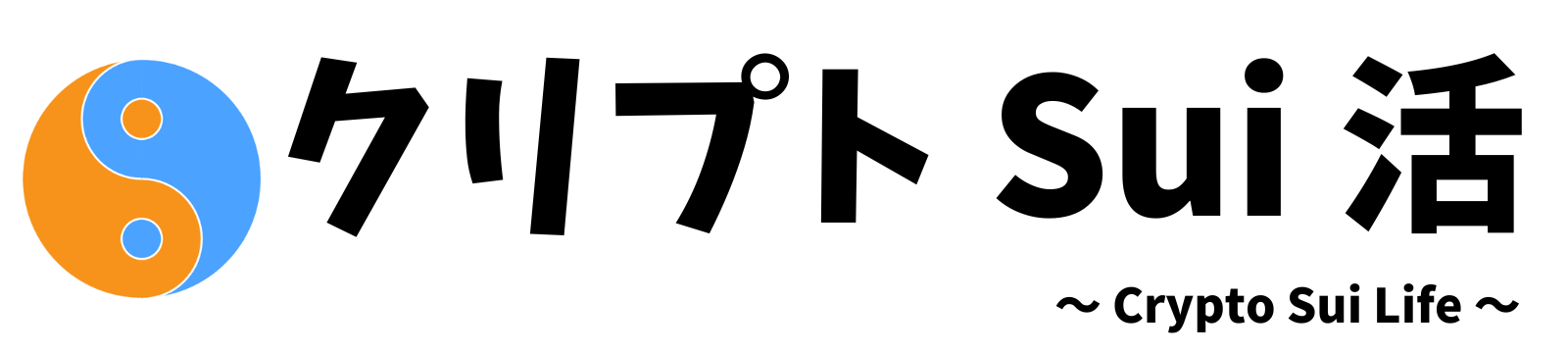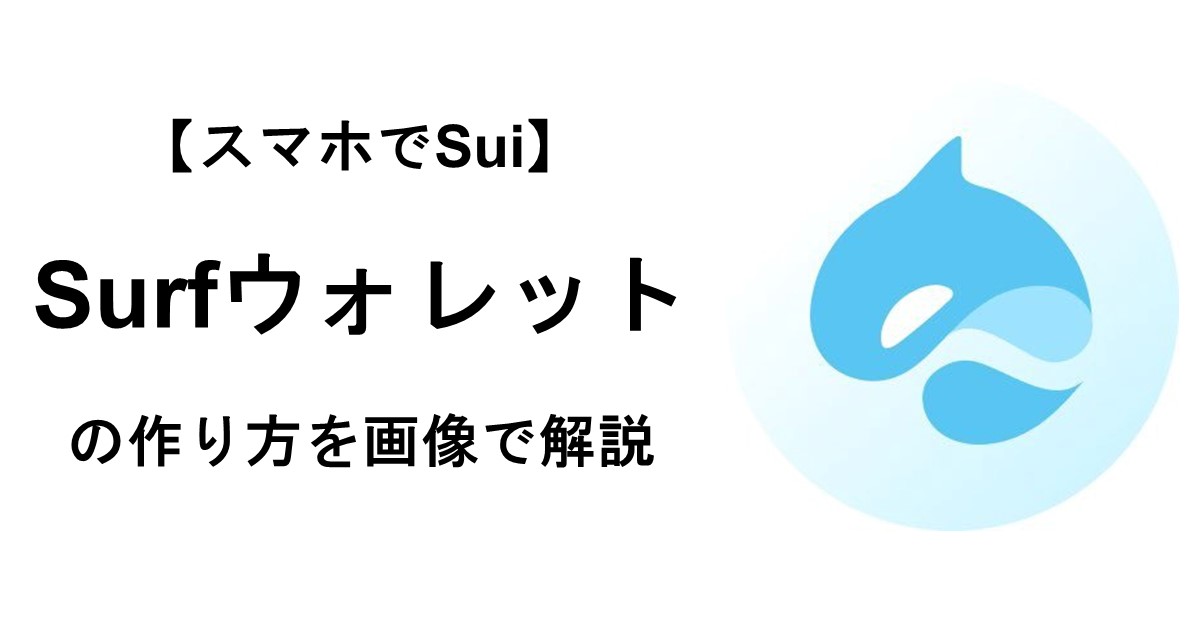こんにちは、Yohです。
前回、SUI専用ウォレットであるSui Walletの作り方について解説しました。
SUIウォレットはこの他にもありますが、中でも人気なウォレットの1つがSurf。
今回はスマホでSuiを楽しみたい方にオススメのSUIウォレット「Surf」の作り方を解説します。
- ウォレットとは
- Surfの特長
- Surfウォレットの作り方
 Yoh
YohSurfはスマホ対応SUIウォレットとして人気です。
スイ(SUI)はOKCoinJapanなら円建てで買うことができます。
口座開設方法はこちら↓
SUIの買い方はこちら↓
ウォレットとは
ウォレット=資産の入れ物
今回初めてウォレットを作る方もいると思うので、改めて「ウォレット」についておさらいしておきましょう。
ウォレットとは、すなわち「暗号資産やNFTといった資産の入れ物」のこと。
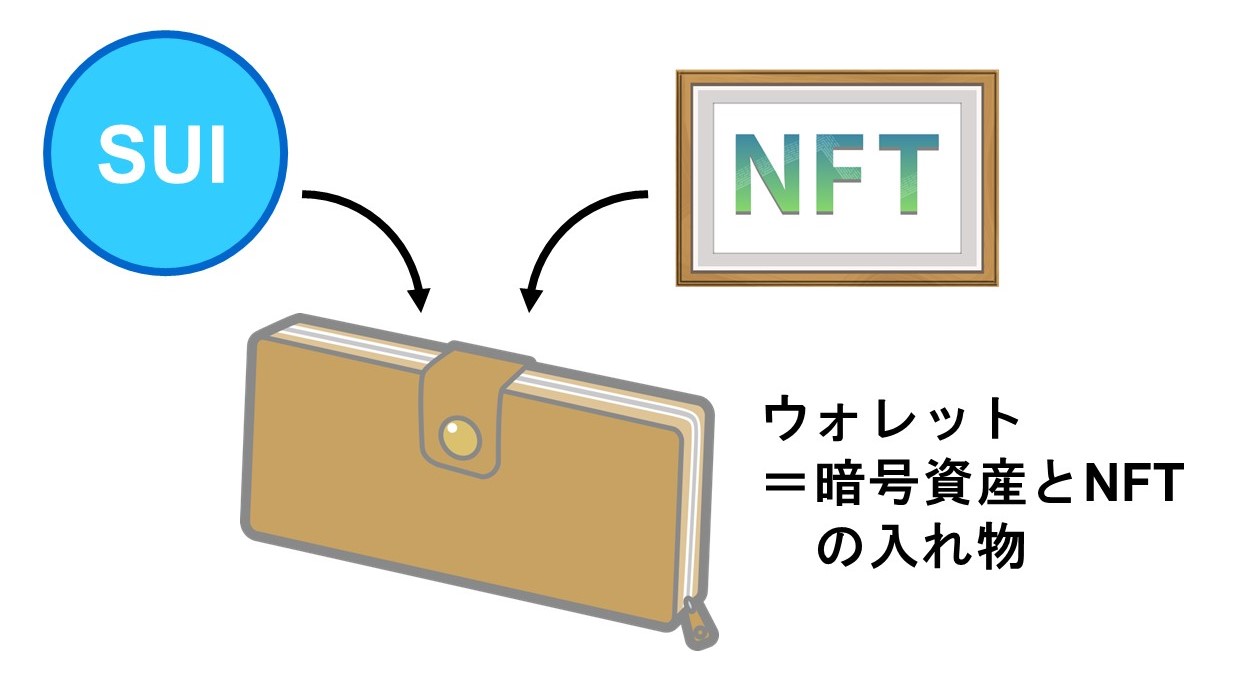
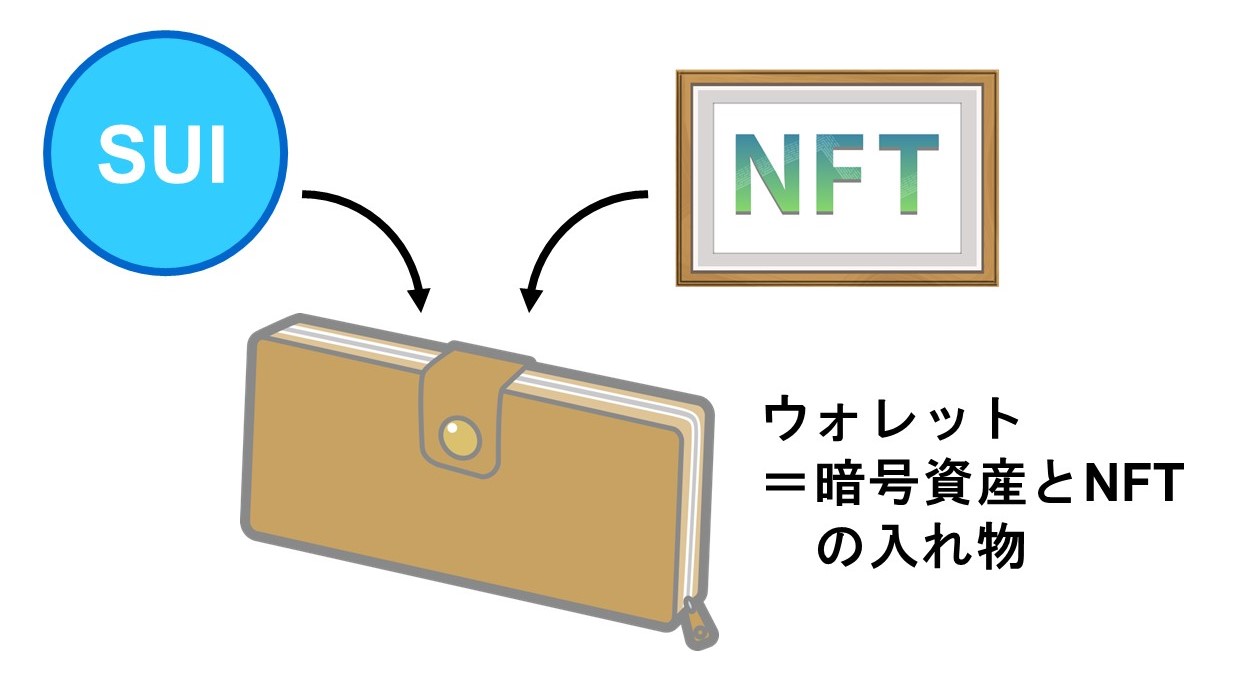
名前の通り、Web3プラットフォーム上で暗号資産やNFTを送ったり、受け取ったりするための「お財布」として機能します。
そのため、取引所で用意したSUIは、ウォレットに送ることで初めて使うことができます。
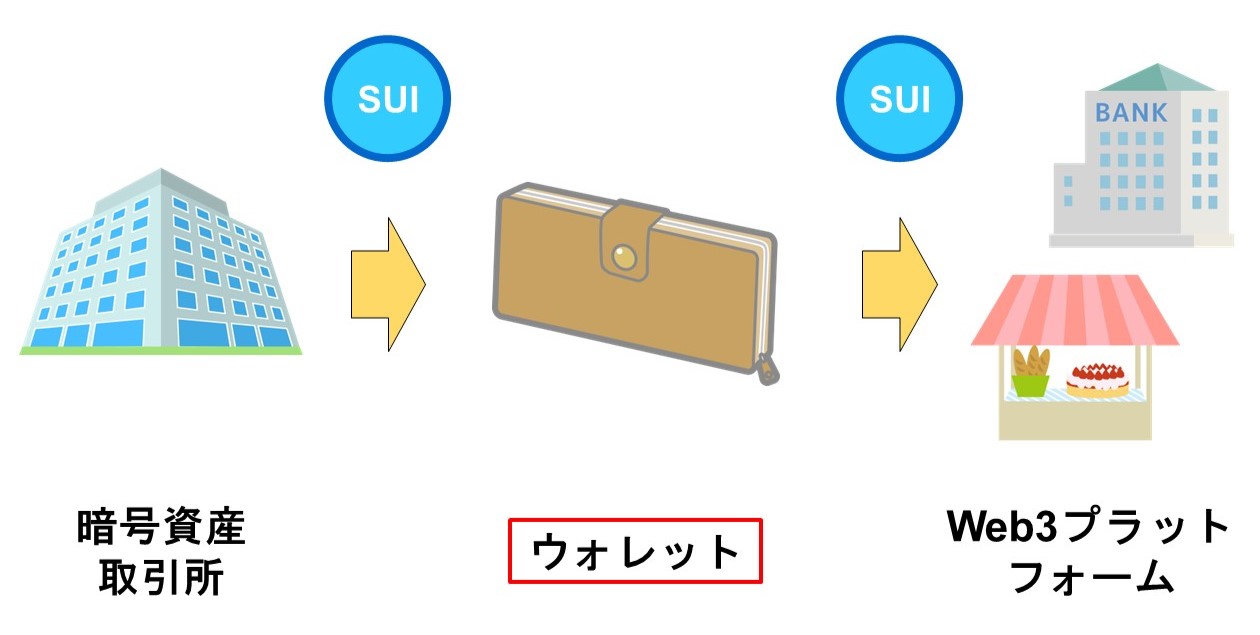
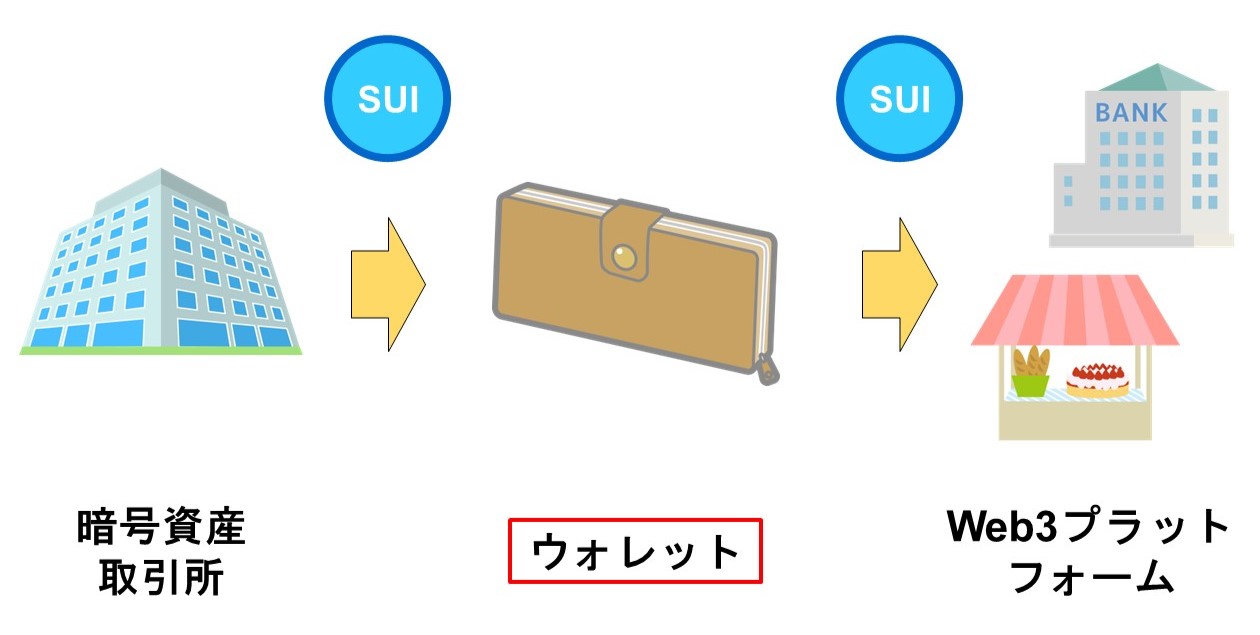
SUIウォレット「Surf」の特長
ここでは、SUIウォレットで人気のSurfの特長を解説します。
Surfはスマホに対応
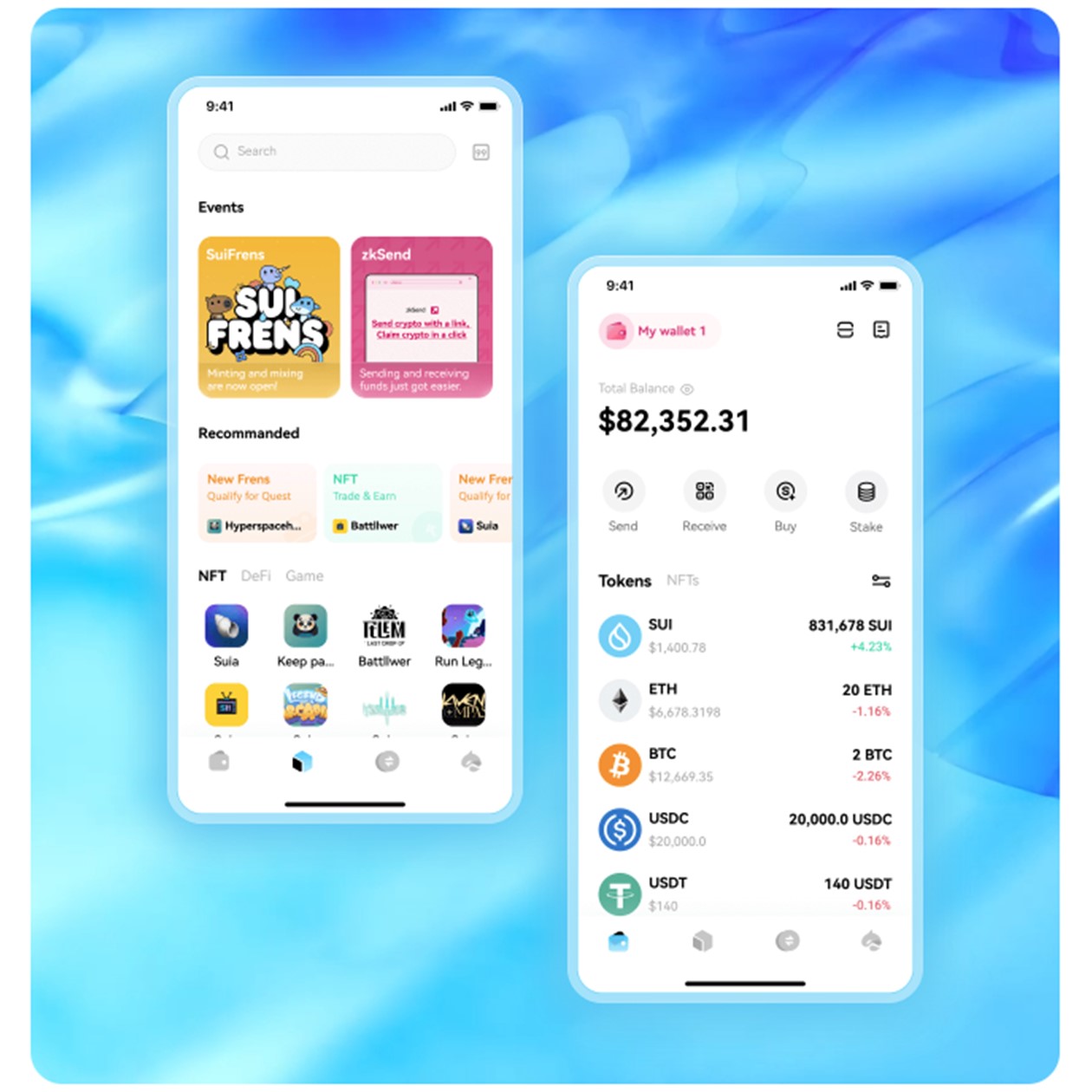
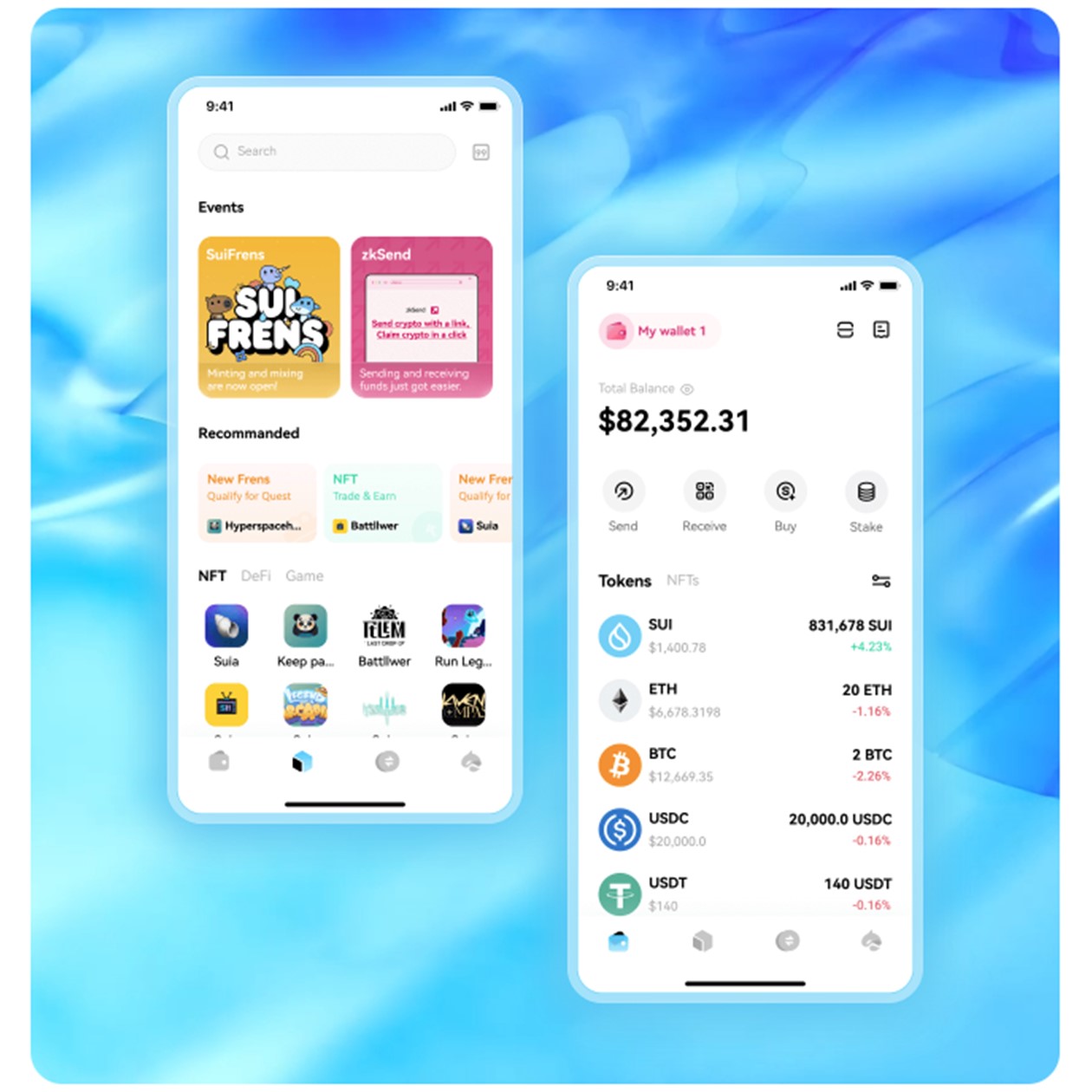
引用:Surf
現在、SUIウォレットはいくつか登場していますが、スマホに対応しているものは少ないです。
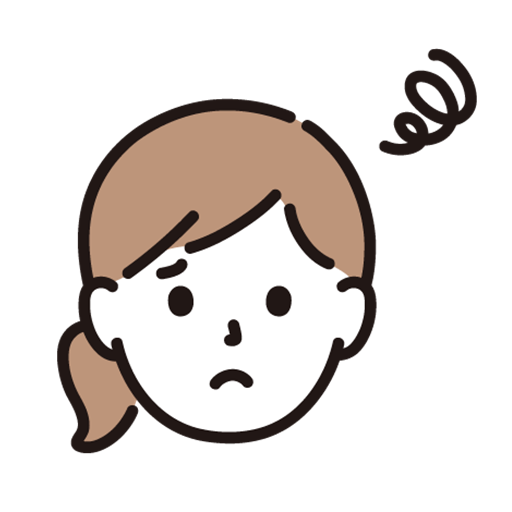
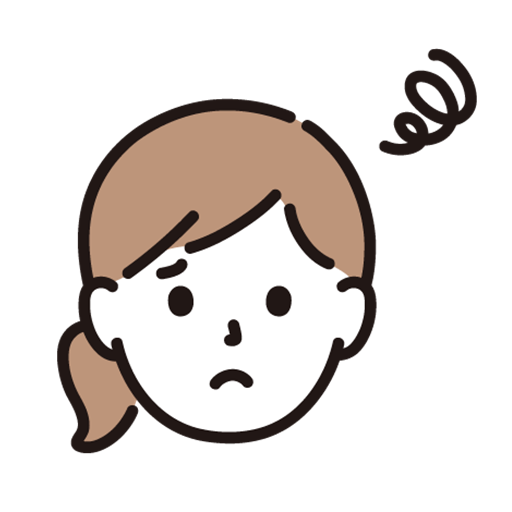
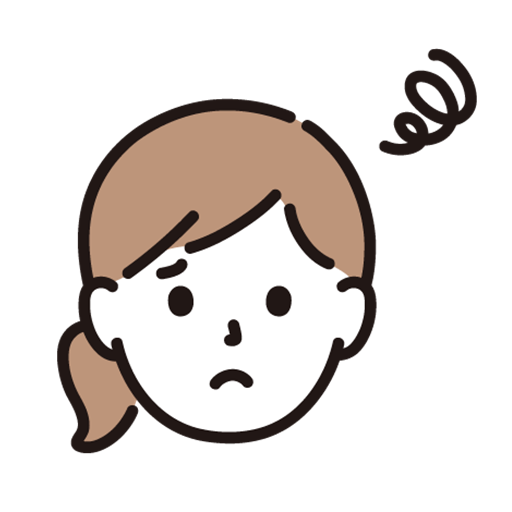
わたし、スマホしか持ってない…
ですが、Surfはスマホ(Android版・iOS版)に完全対応。
スマホしか持っていない人でも、Surfを使えばSuiを楽しむことができます。
SurfはzkLoginに対応
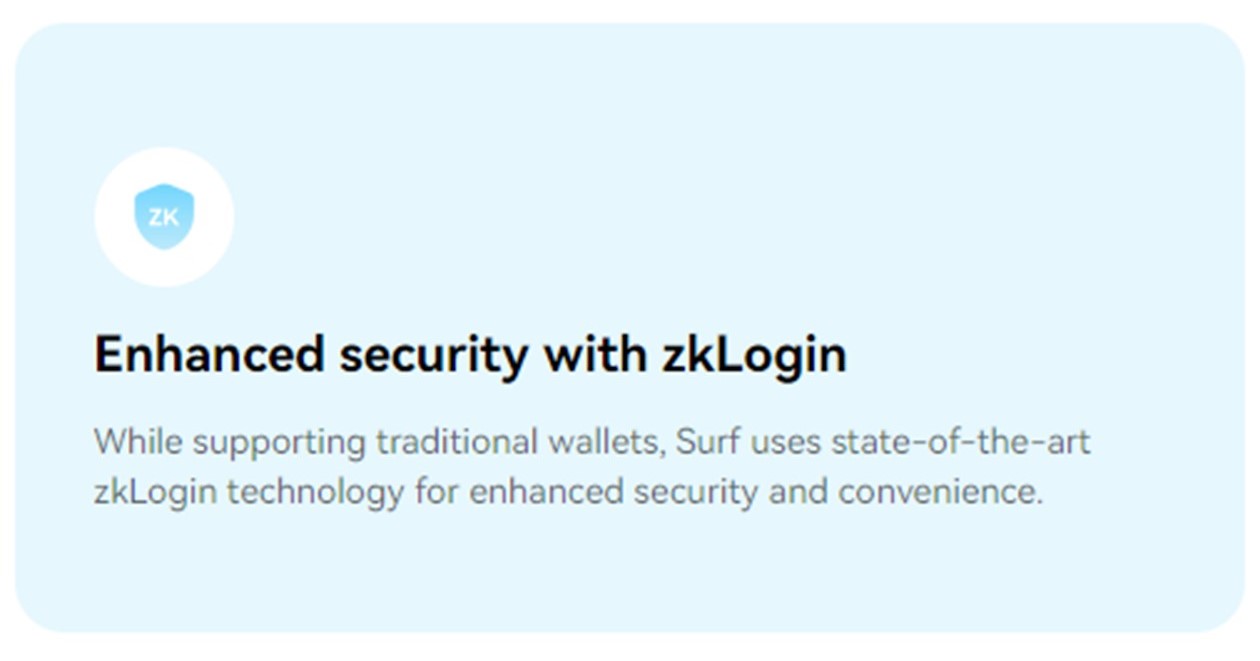
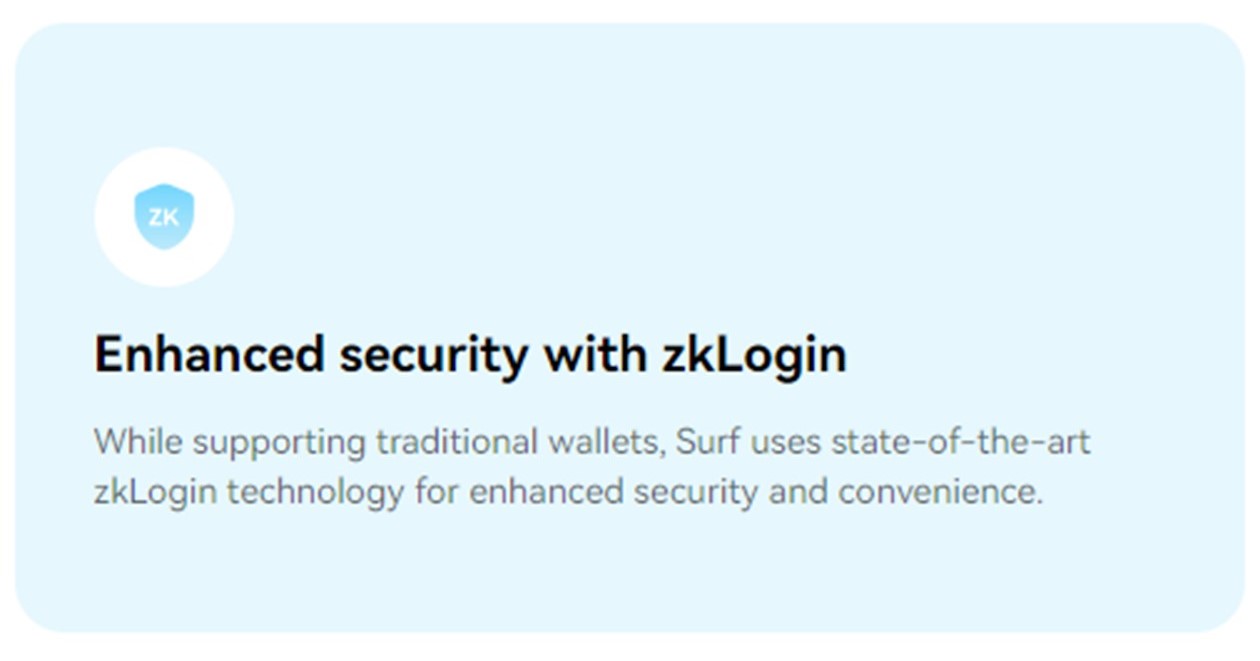
引用:Surf
SurfはSuiのzkLoginに対応済み。
zkLoginとは、ウォレットにGoogleアカウントなどのWeb2アカウントを紐づけることで、パスワードやシークレットフレーズを設定しなくてもログインできちゃうSuiの最新技術のこと。
Surfであれば、Web3初心者でもウォレットの管理に苦労しません。
Surfならスワップが簡単
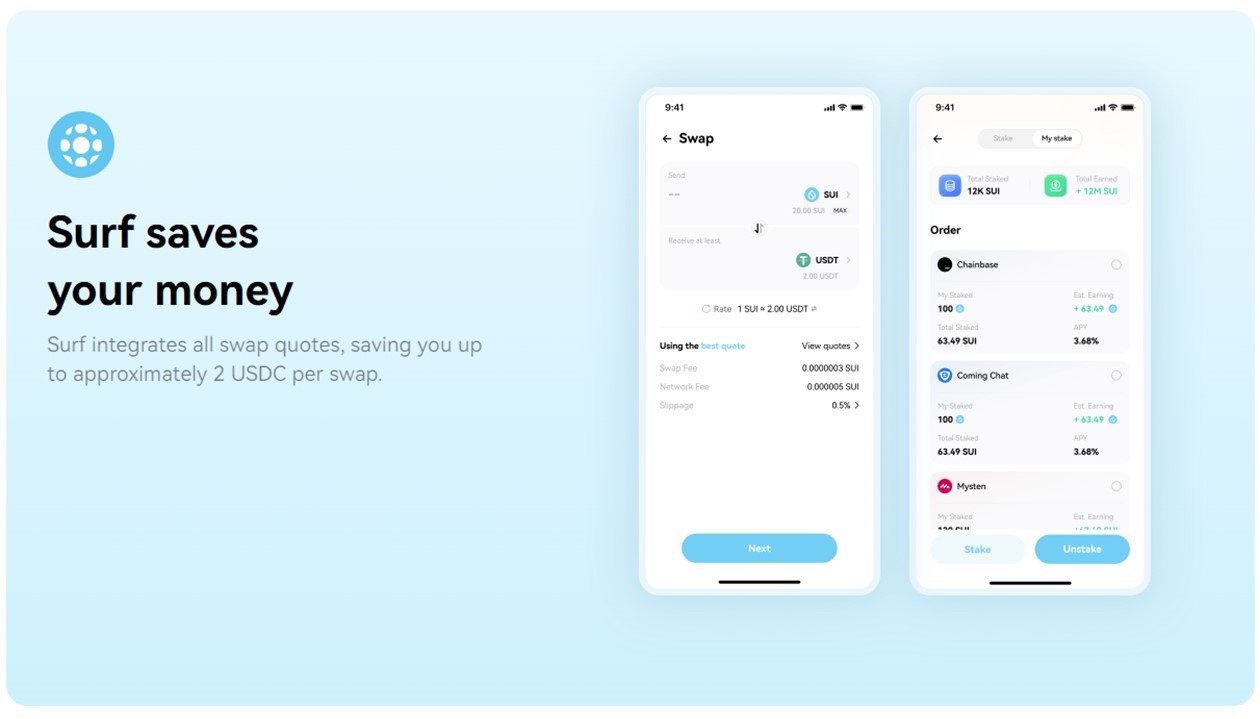
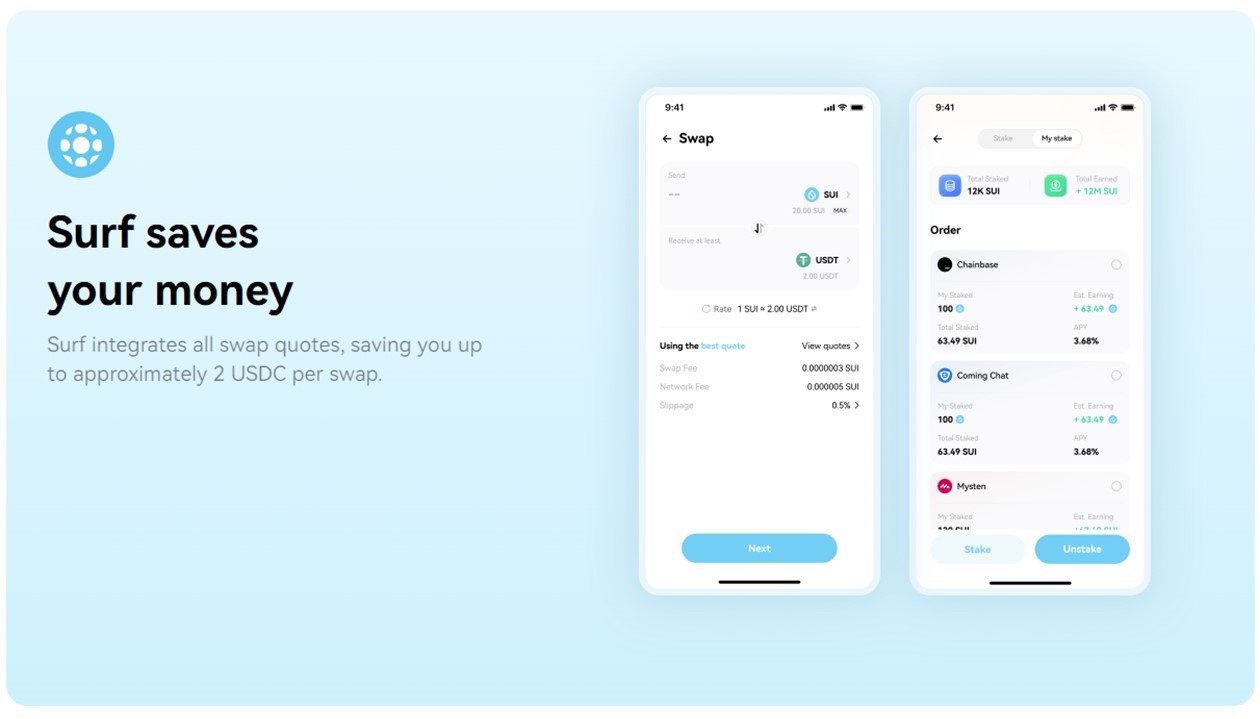
引用:Surf
Surfならスワップ(暗号資産同士の交換)も簡単。
通常、スワップを行う場合はそのたびにDEX(分散型取引所)にアクセスする必要があります。
ですが、Surfならウォレット上でスワップが完結。
加えて、より手数料が安い取引所を自動で採用してスワップしてくれるので、いつも最適化された条件でスワップができます。
Surfは第三者機関の監査で安全性を担保
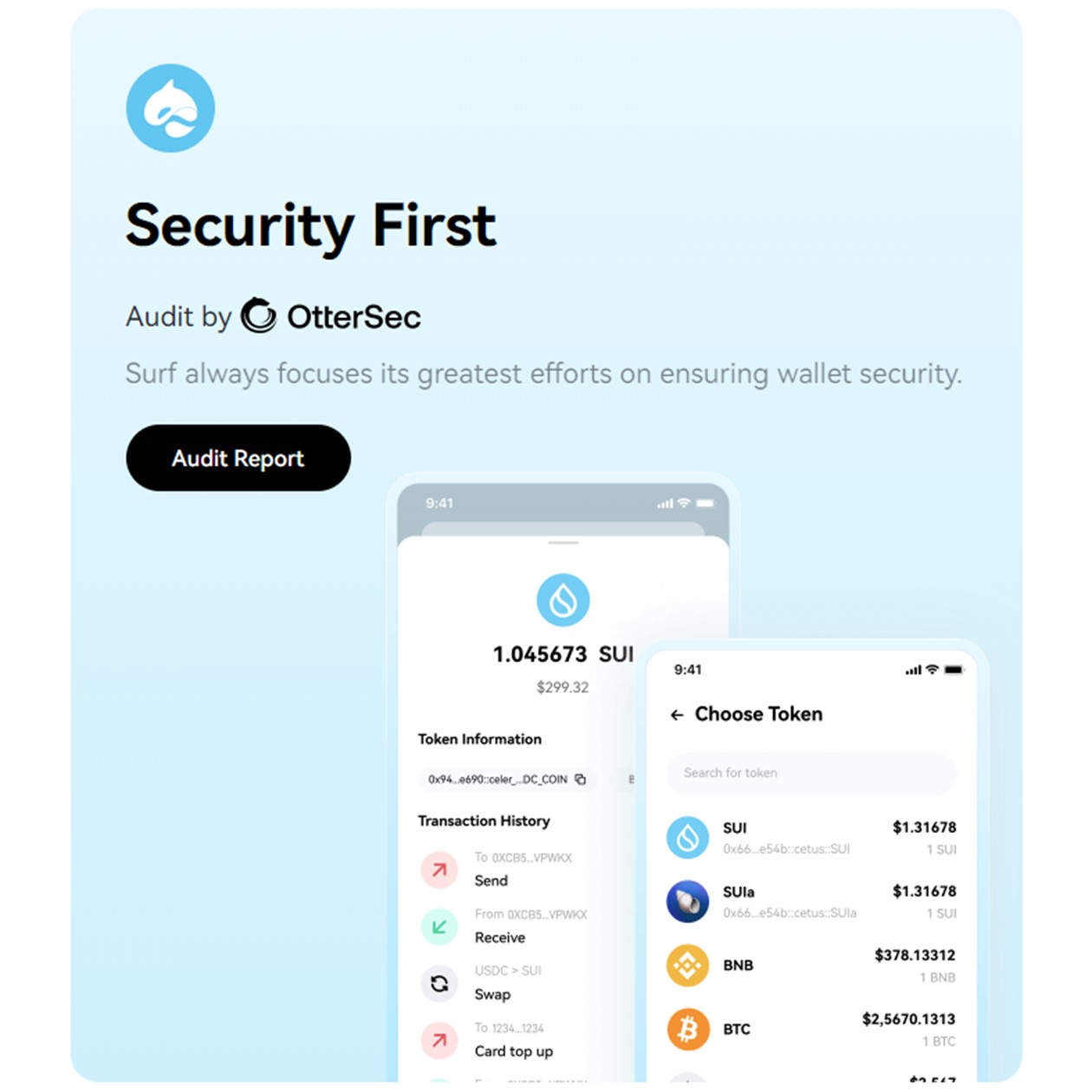
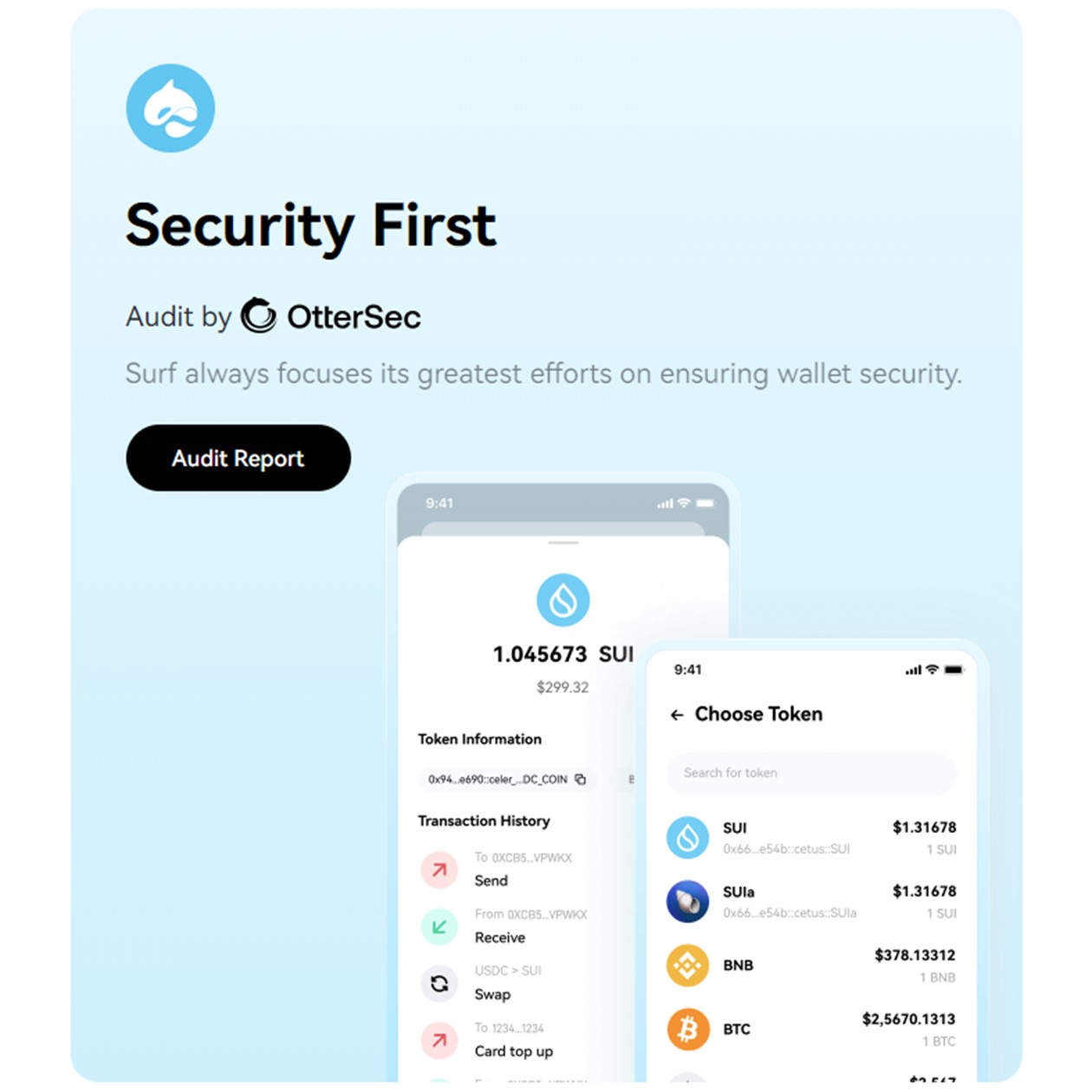
引用:Surf
Surfは安全面にもしっかり注力しているのが特長で、OtterSecという第三者機関による監査が行われています。
このように安全性を担保している点からも、他のものに比べれば安心して使いやすいウォレットだと言えるでしょう。
Surfウォレットの作り方
ここからはSurfウォレットの作り方について、iOS版を例に、実際の画像で解説します。
Surfをダウンロード
App Storeで「Surf Wallet」と検索。
すると、検索結果の一番上に表示されるので選択します。
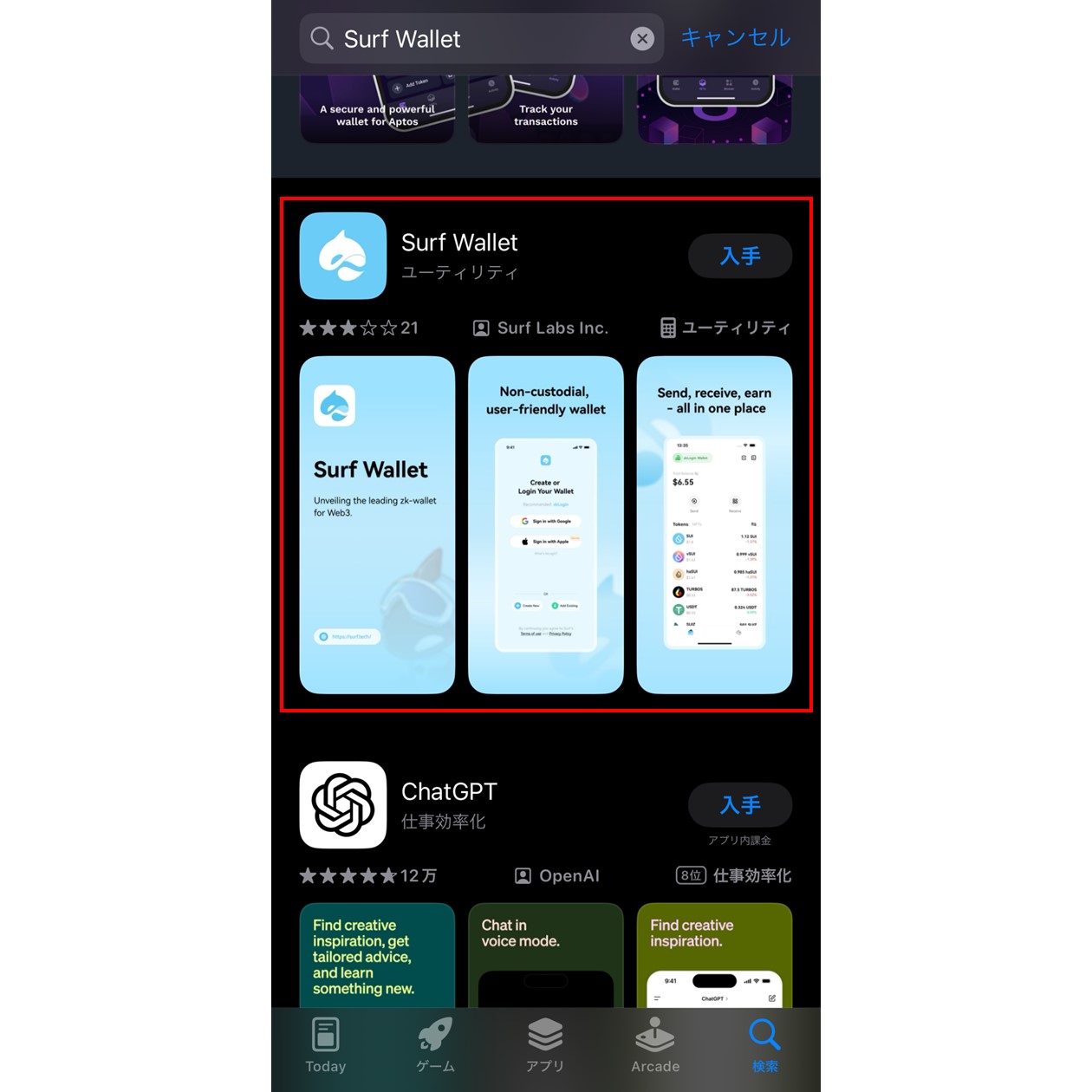
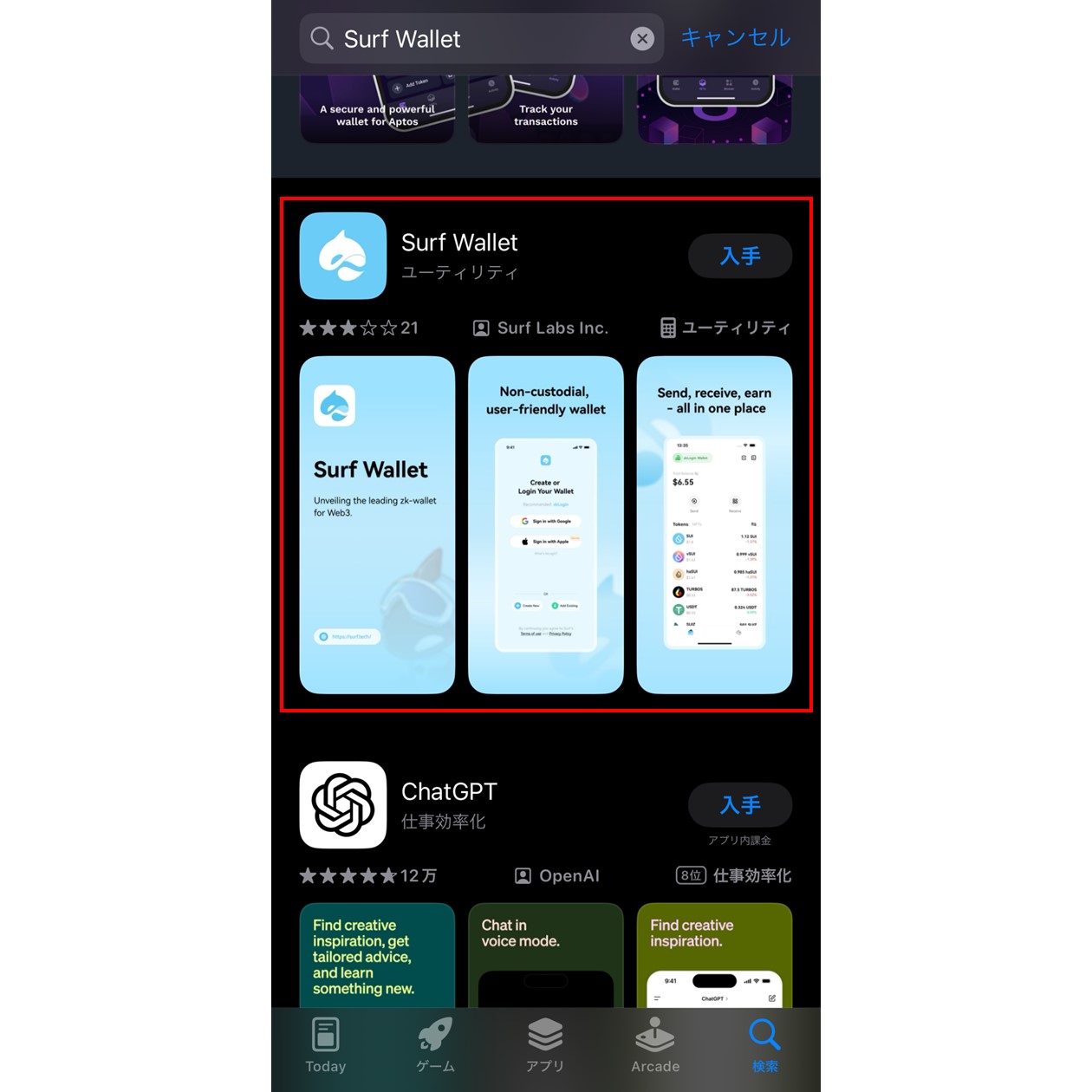
「入手」でダウンロードします。
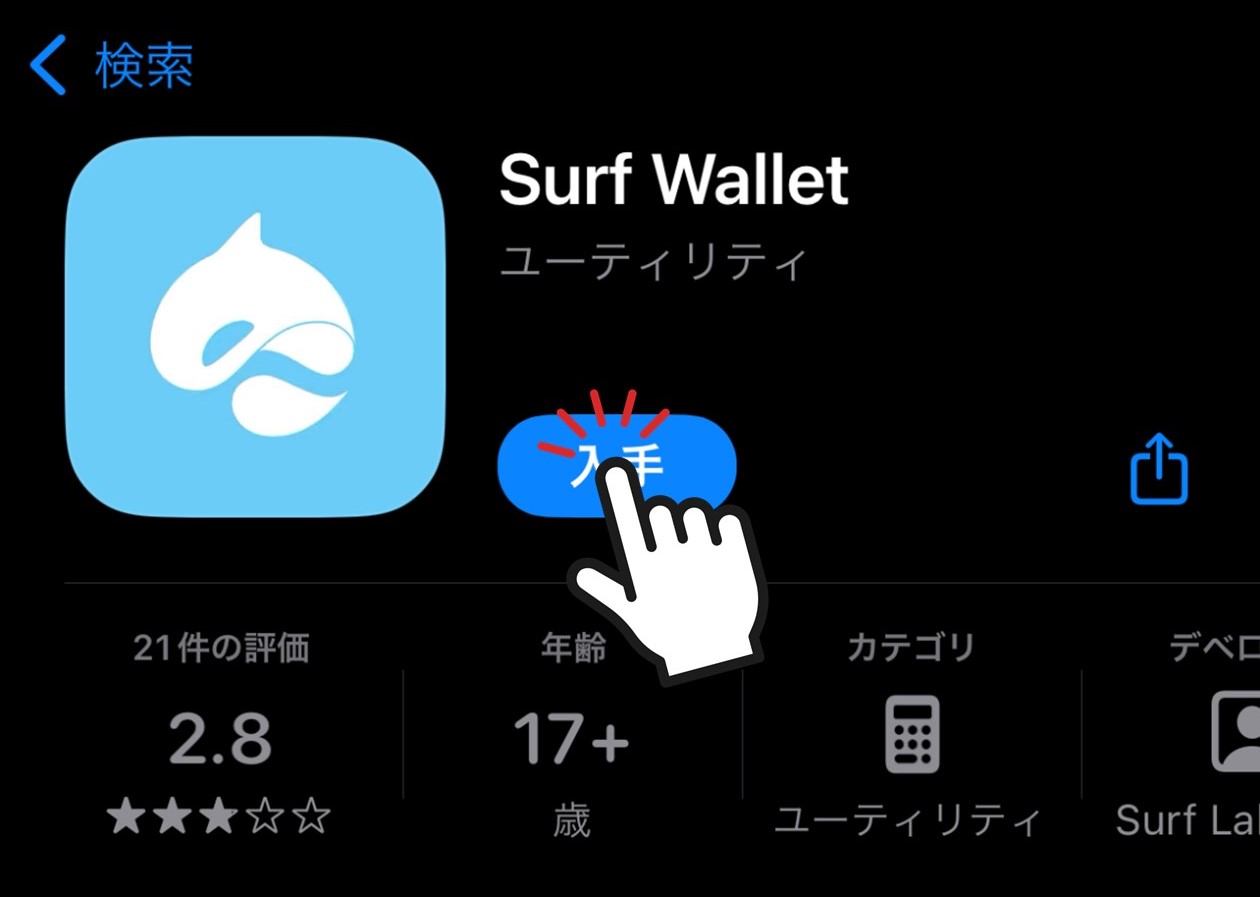
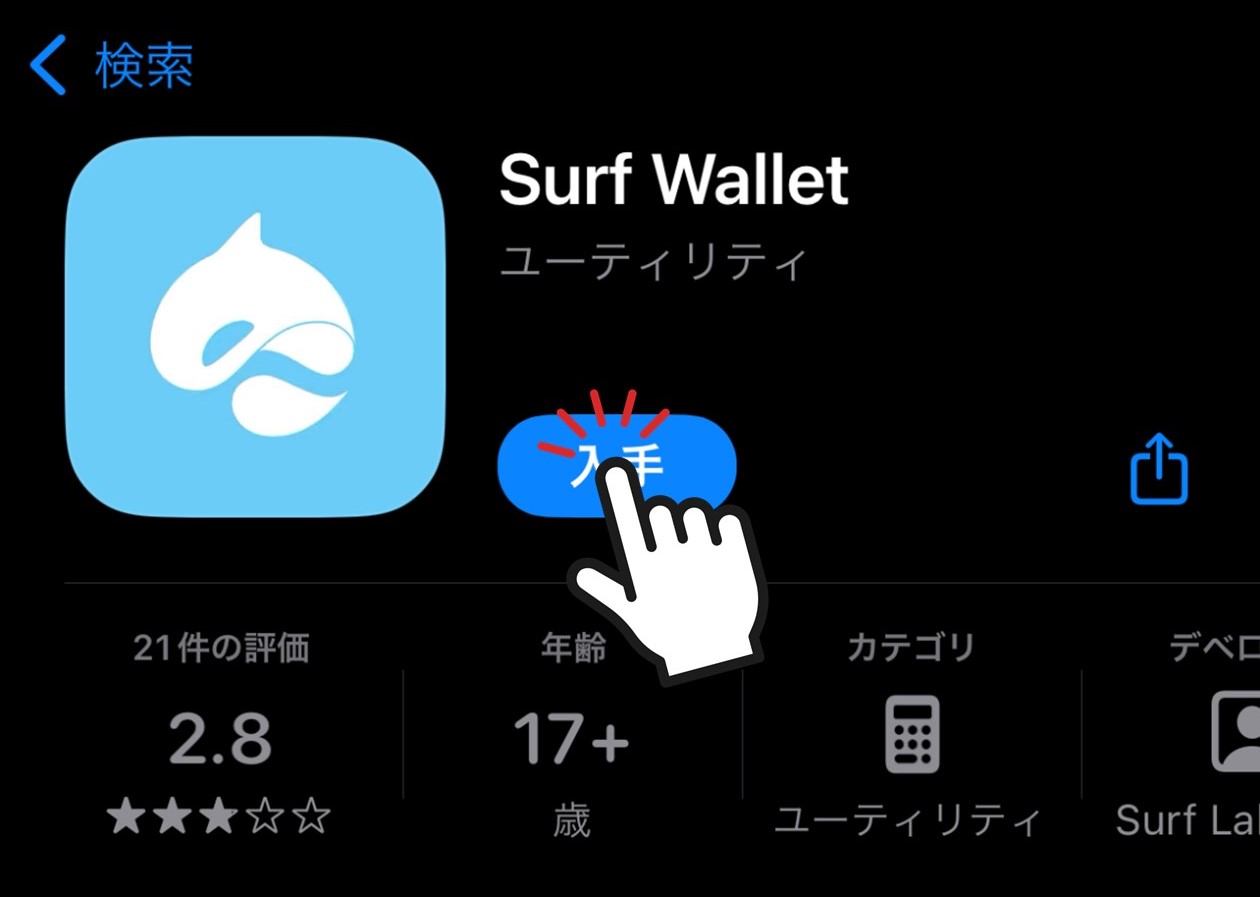
ウォレットアプリには、ニセモノが存在することもあります。
ニセモノをダウンロードして資金を送ってしまうと、その資金は二度と帰ってきません。
ダウンロードする前には、必ずデベロッパや販売元が正しいか確認するようにしましょう。
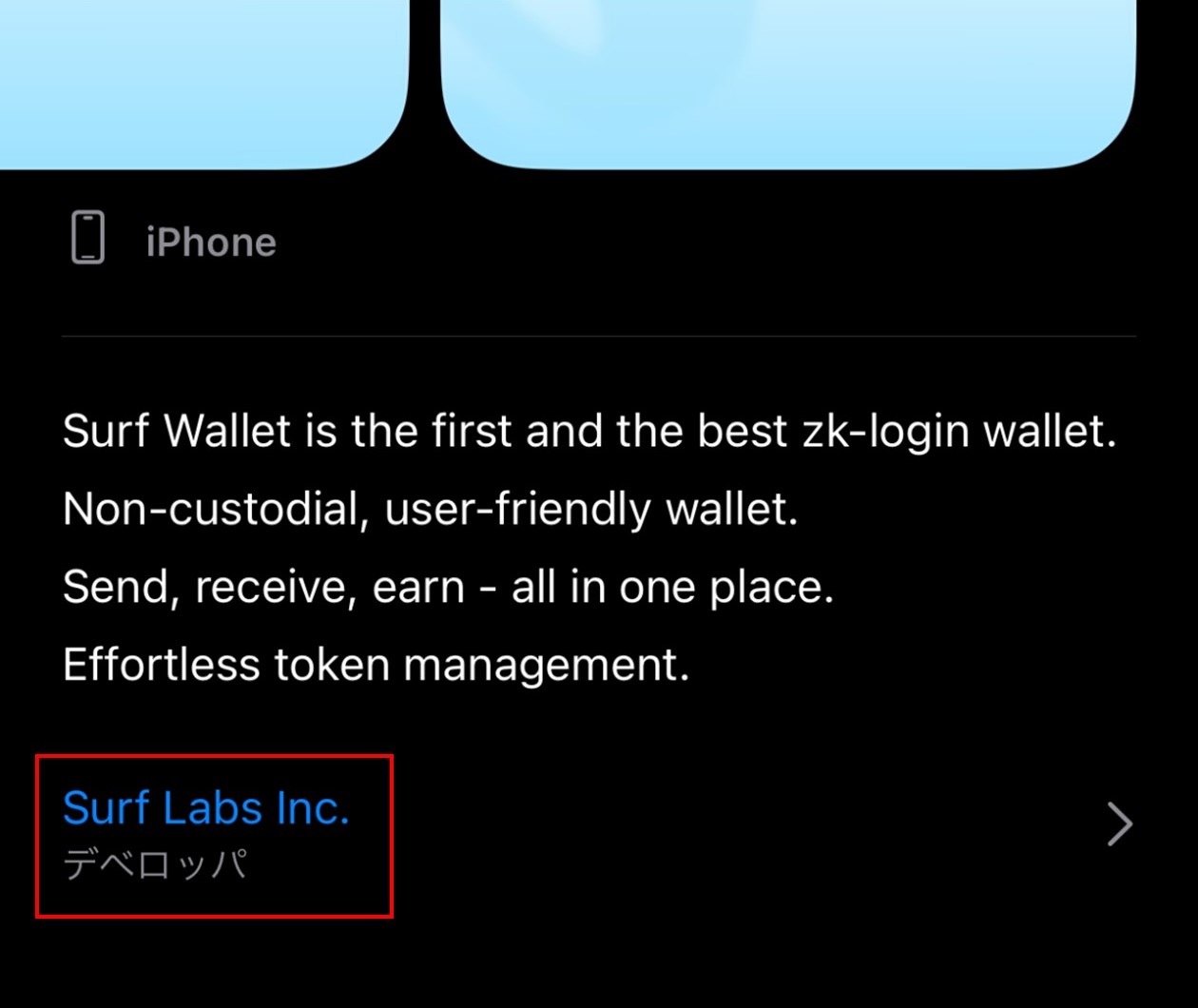
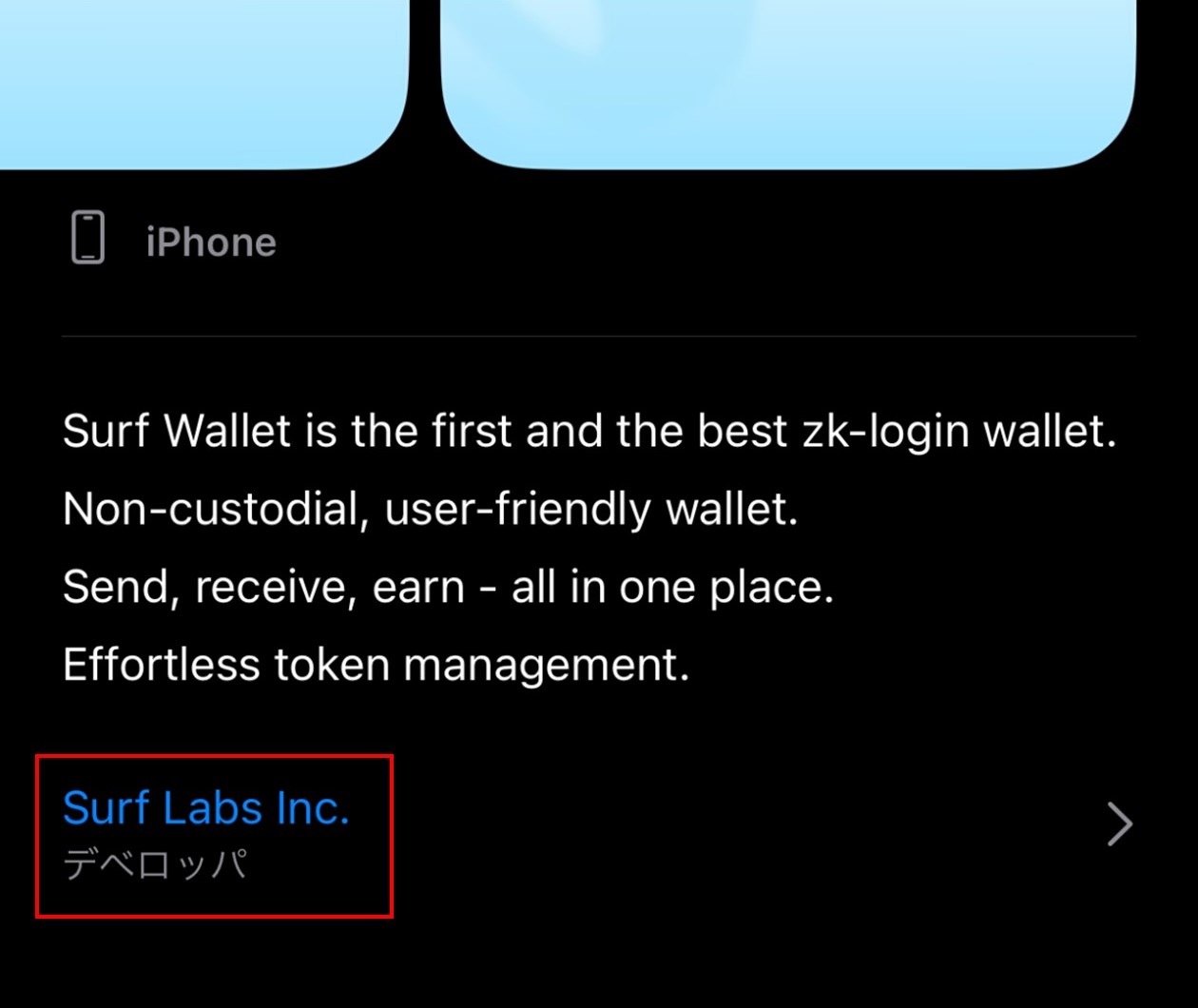



Surf WalletのデベロッパはSurf Labs Inc. です。
初期設定
ダウンロードできたらさっそくアプリを立ち上げます。
最初はスライドして先に進みましょう。
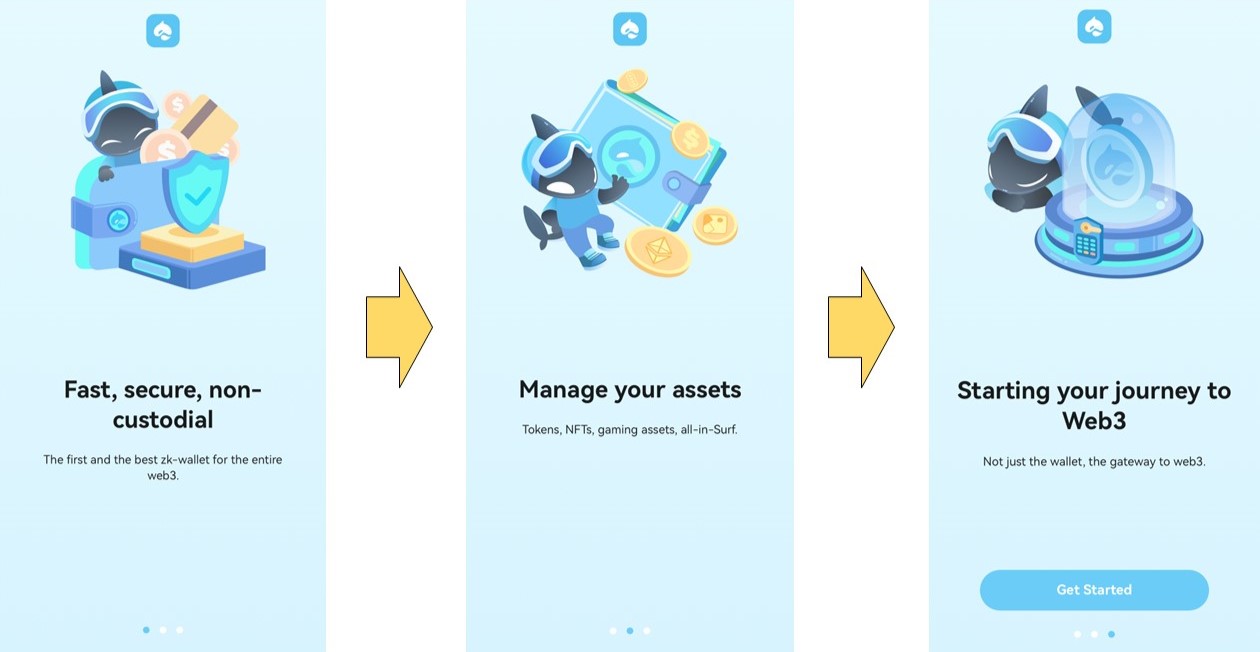
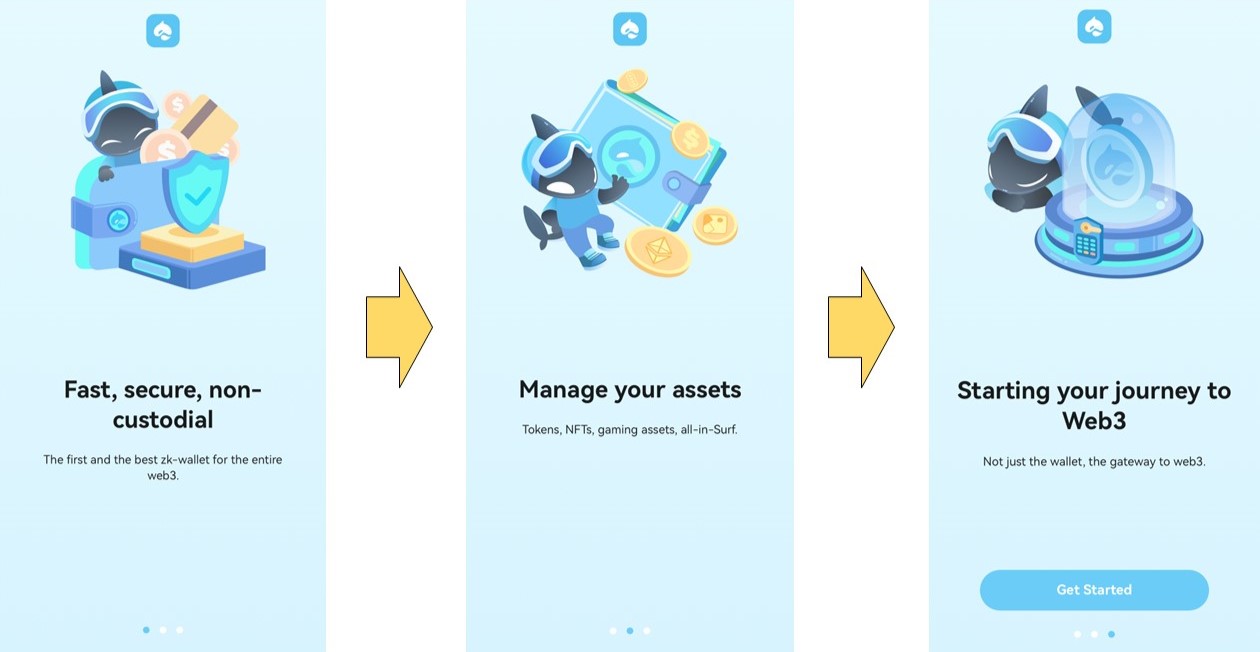
「Get Started」をタップ。
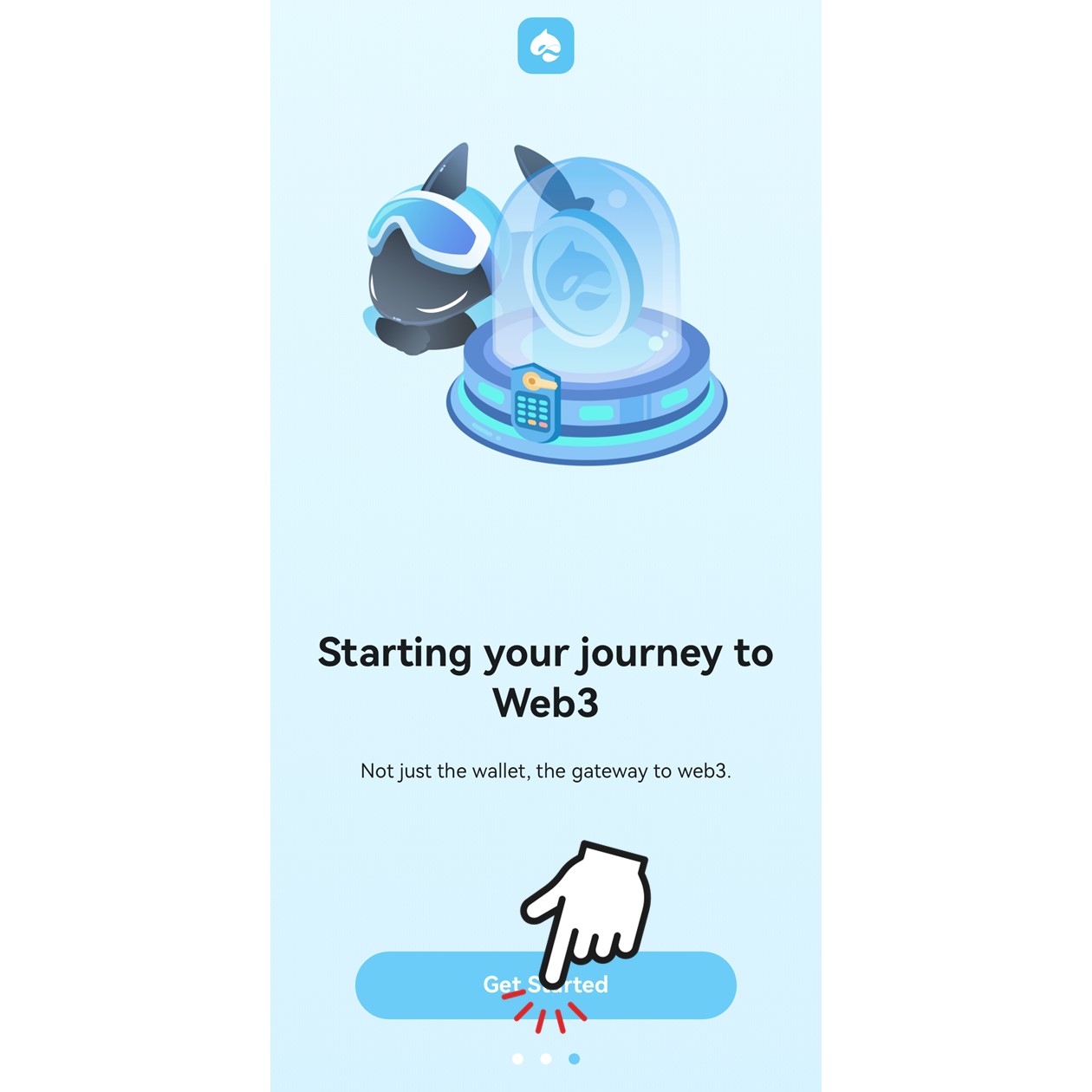
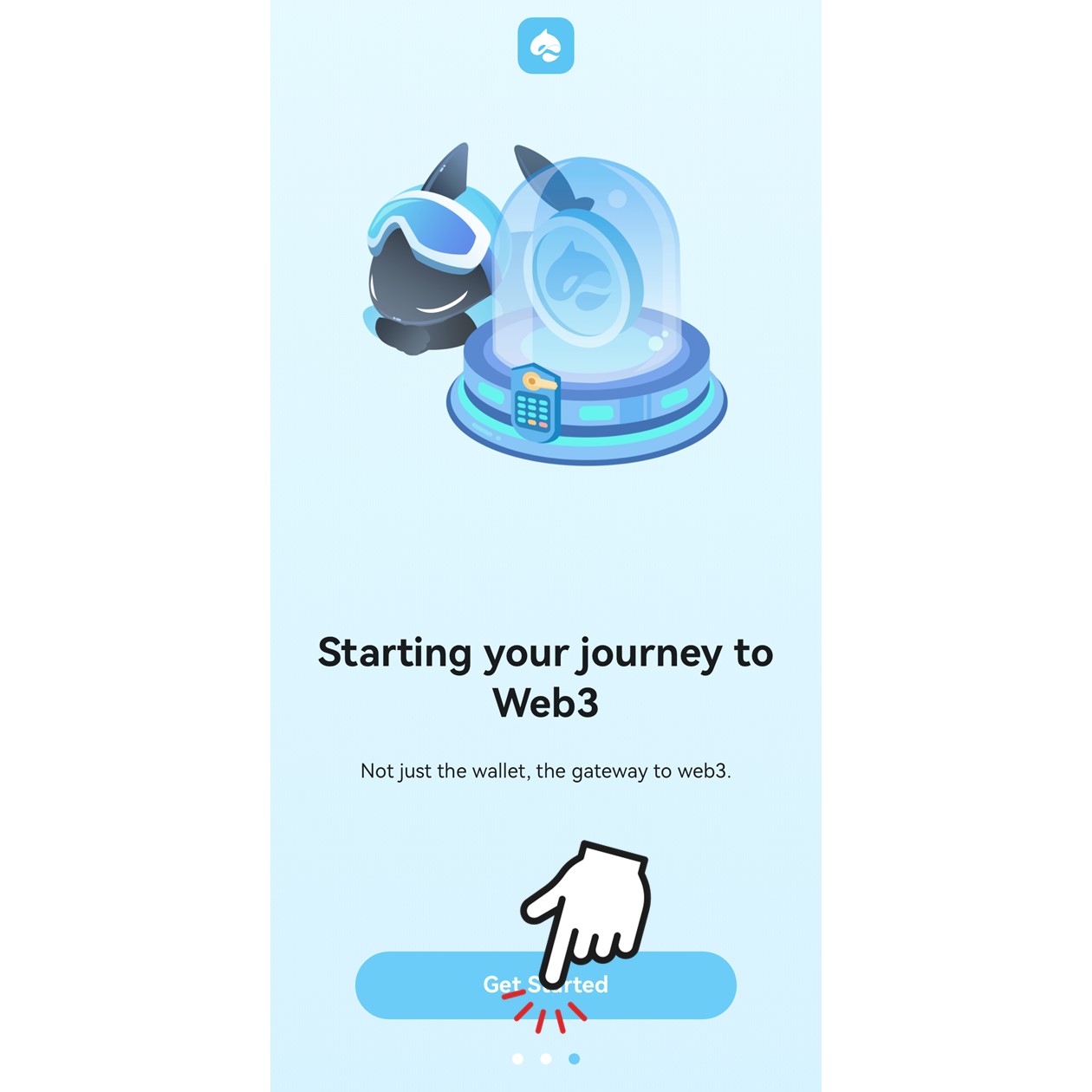
ここからウォレットの作成に入ります。
今回はGoogleアカウントでzkLoginを利用したいので、「Sign in with Google」をタップ。
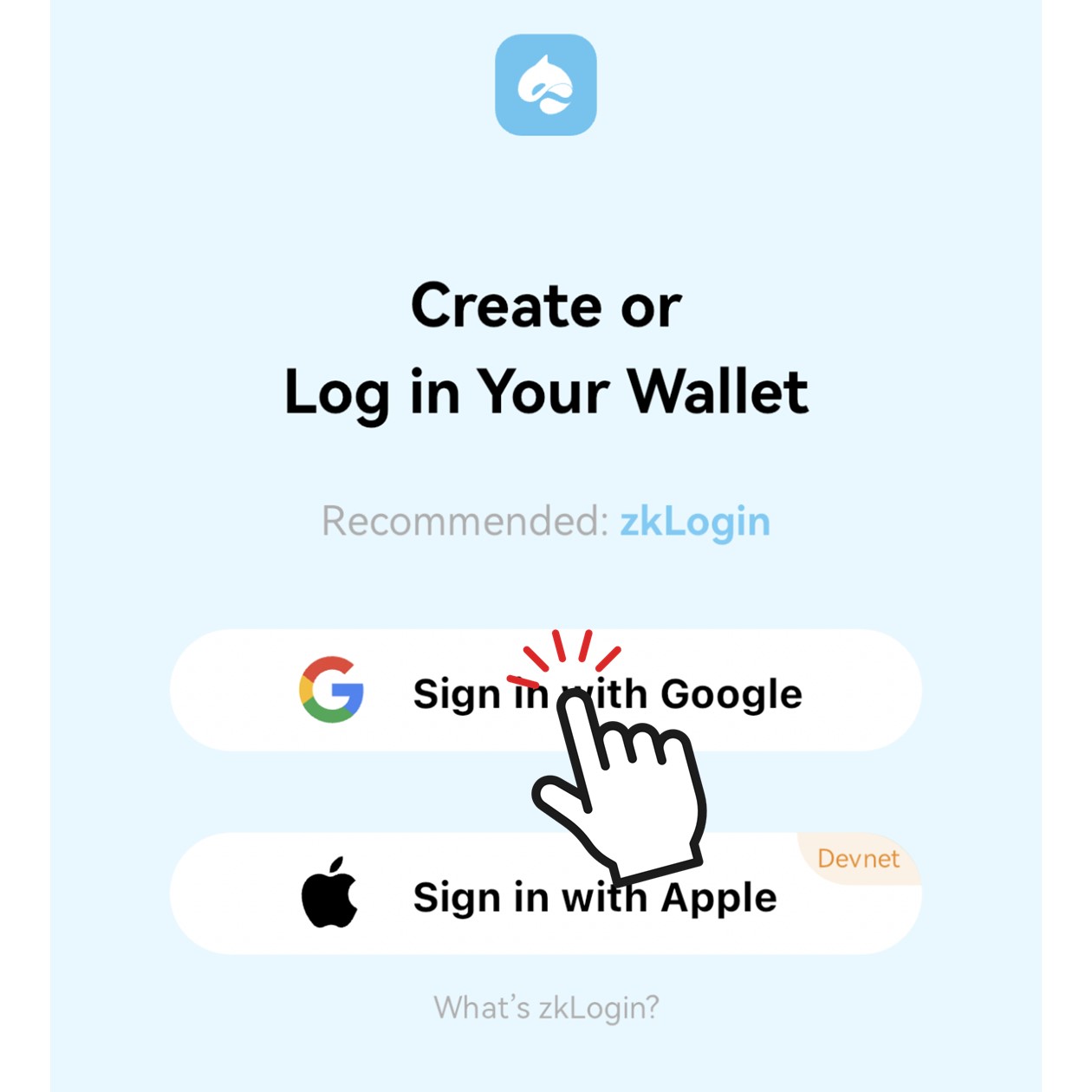
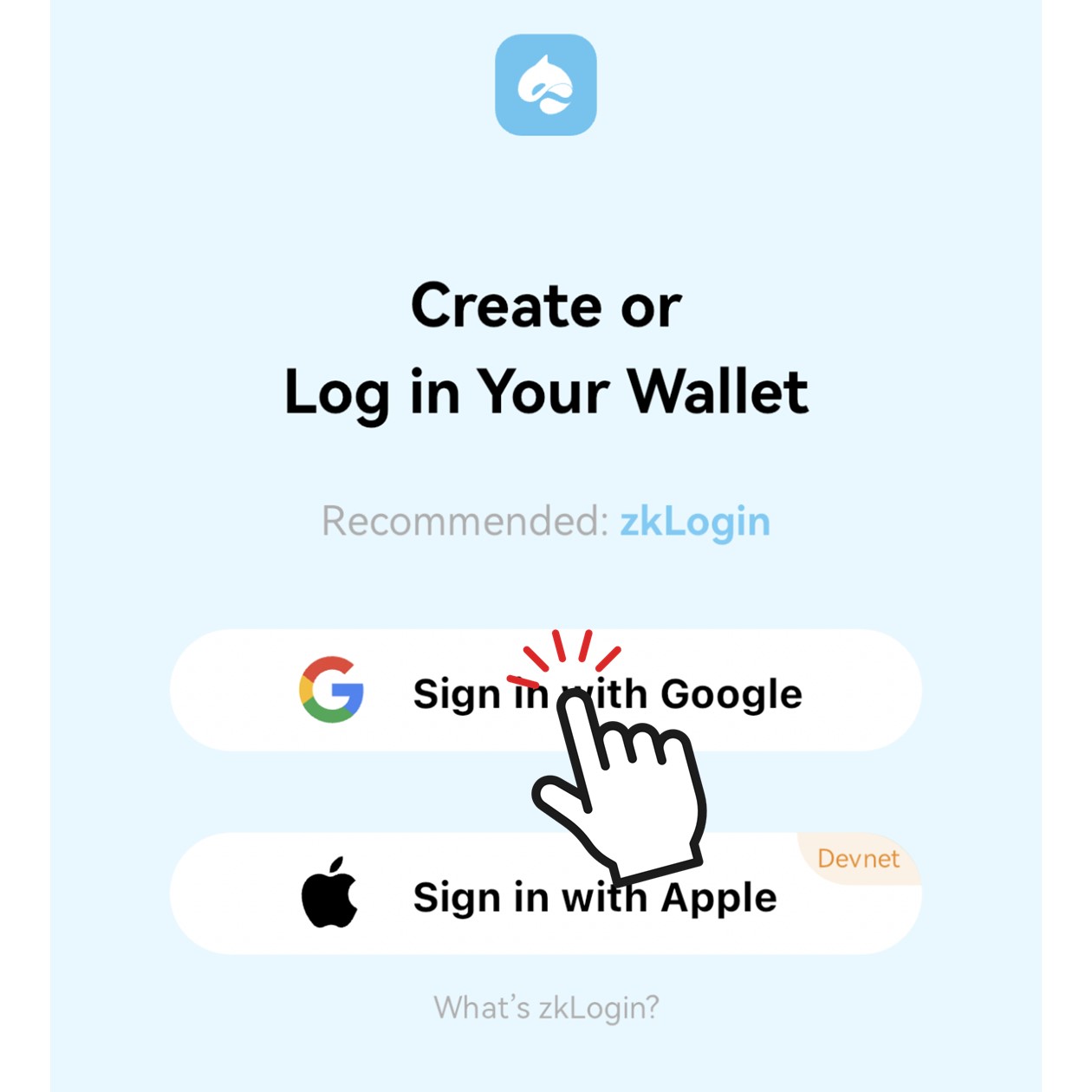
2024年4月現在、AppleアカウントでのzkLoginはDevnet(テストネット)でしか利用できません。
そのため、「Sign in with Apple」は選ばないようにしましょう。
セキュリティ用に6ケタのPINコードを設定します。
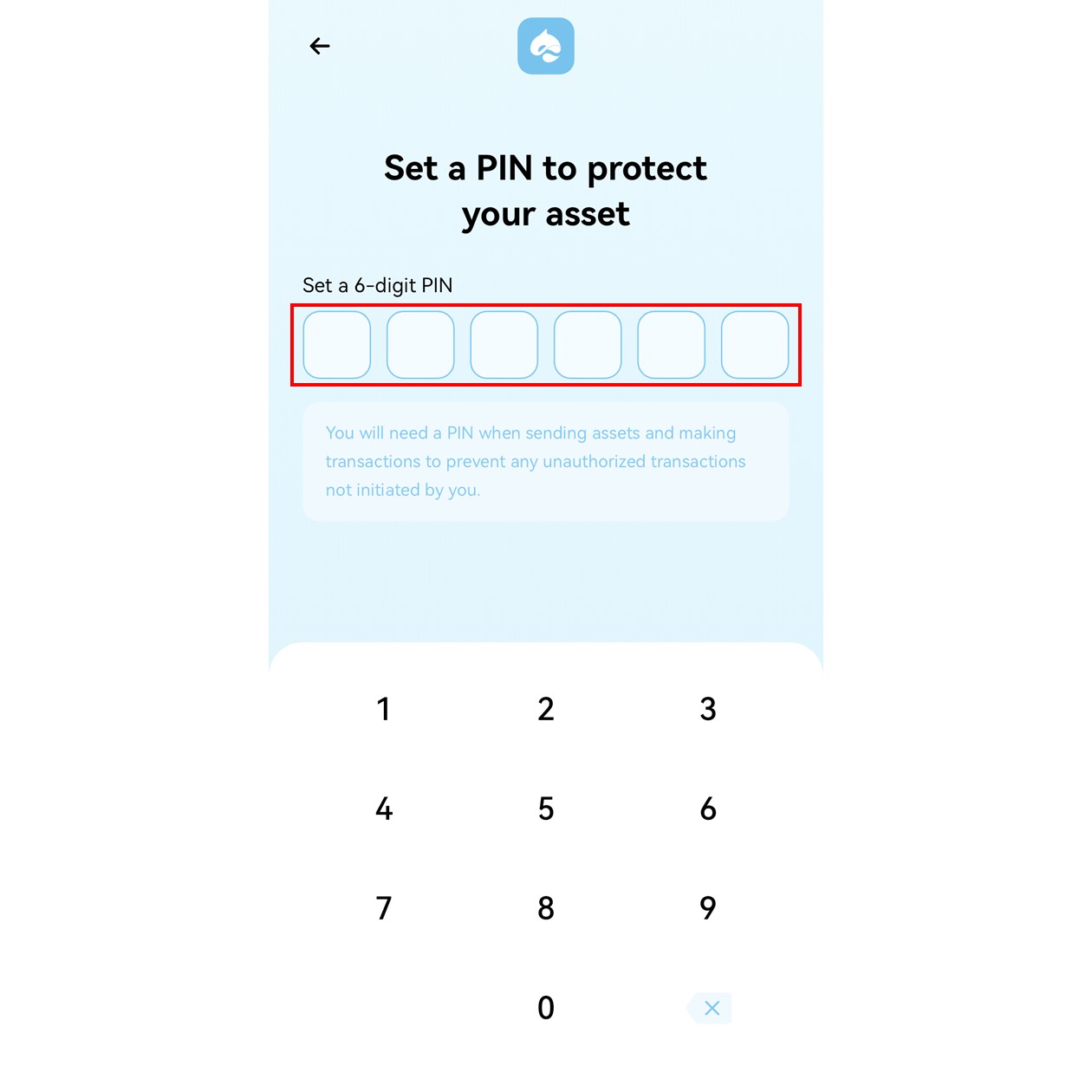
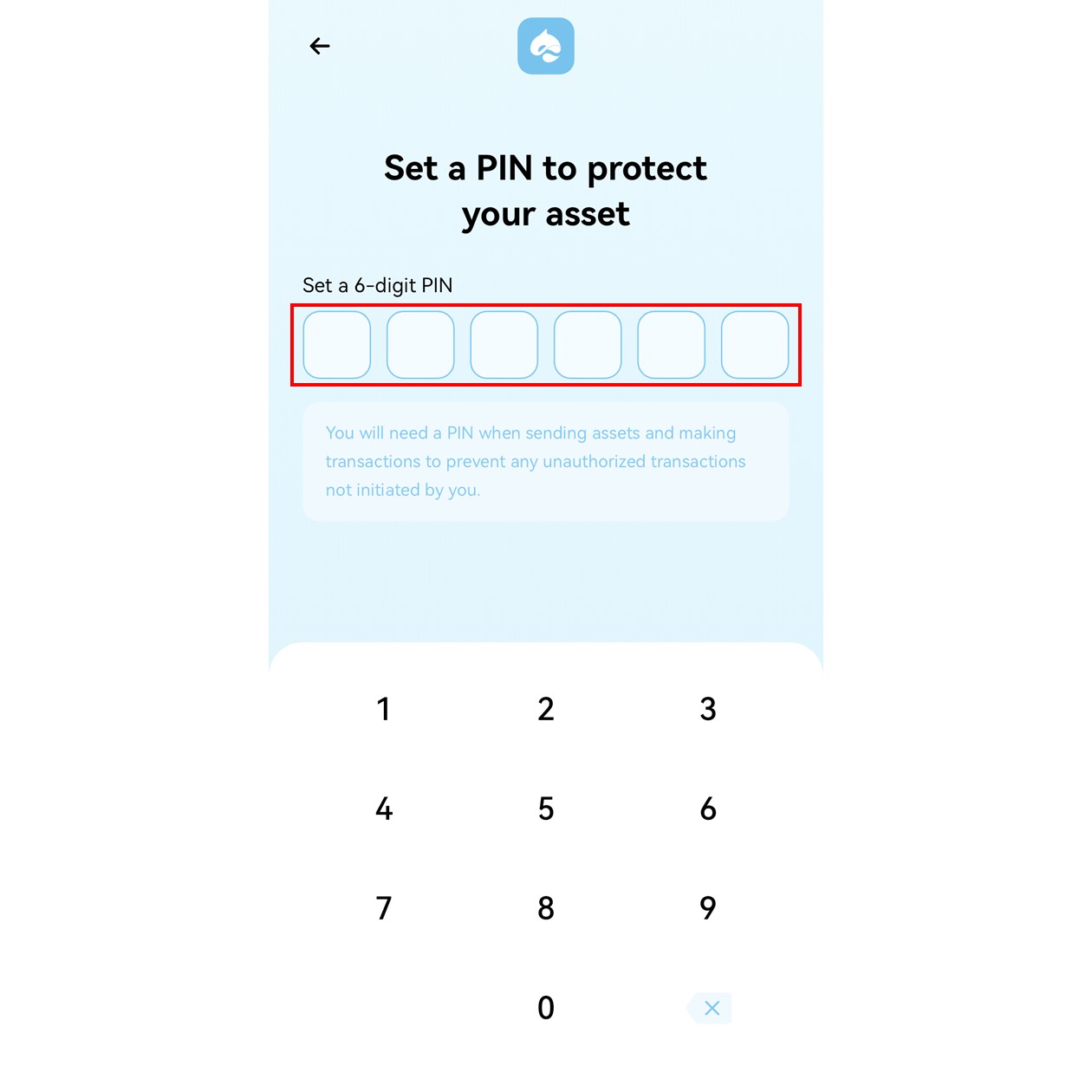
確認のために設定したPINコードを再入力します。
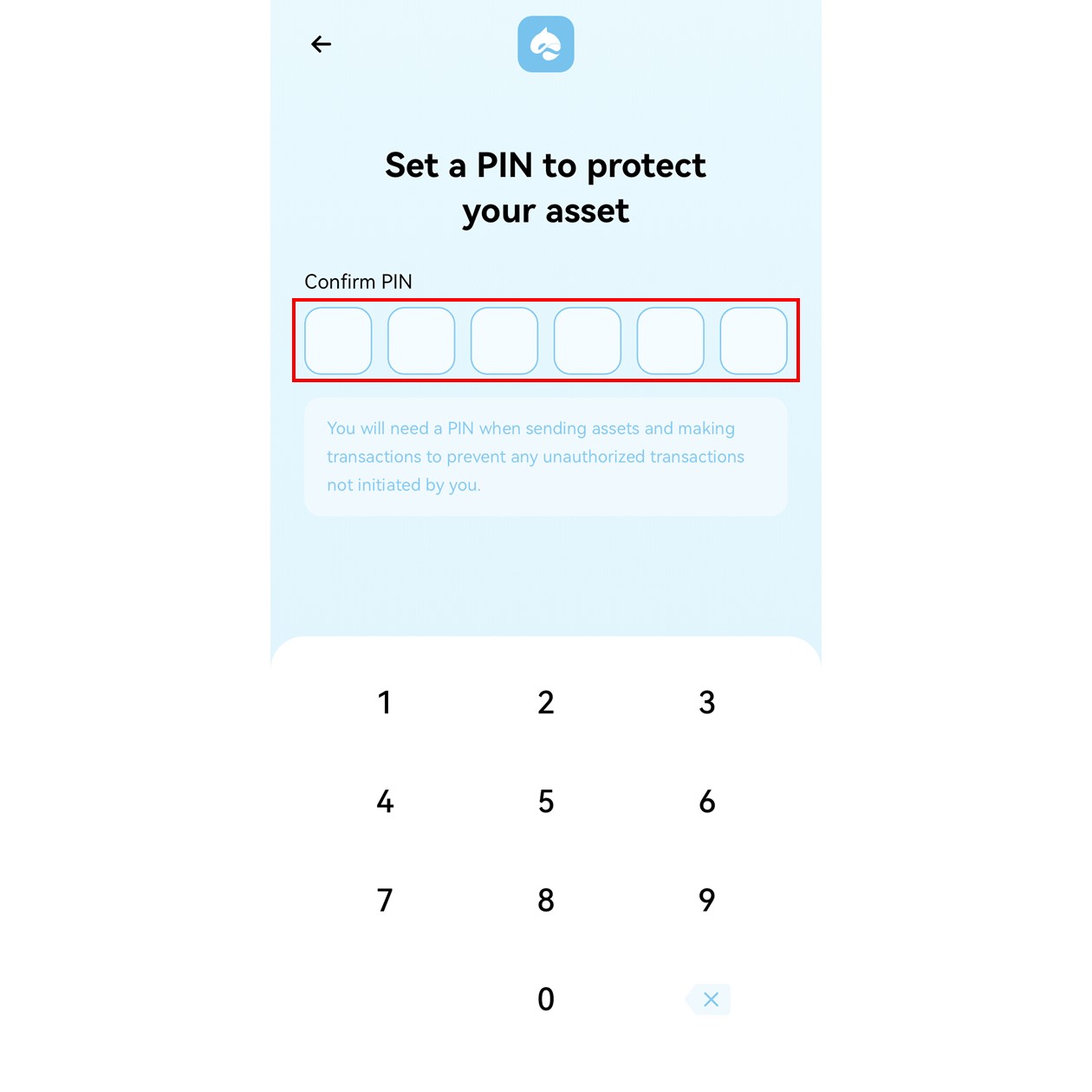
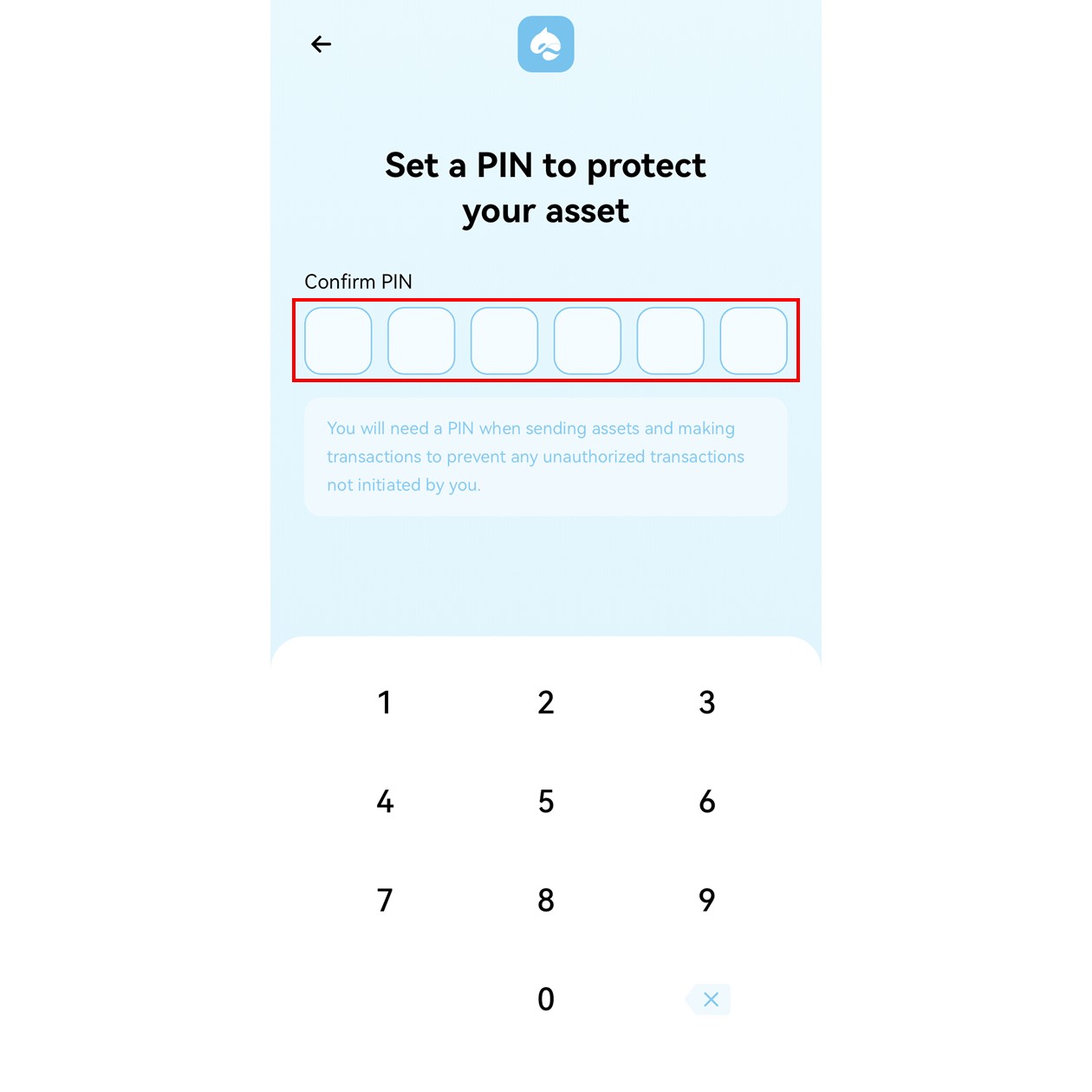
次に生体認証の設定(指紋認証または顔認証)を行います。
設定したい場合には「Set biometrics」をタップ。
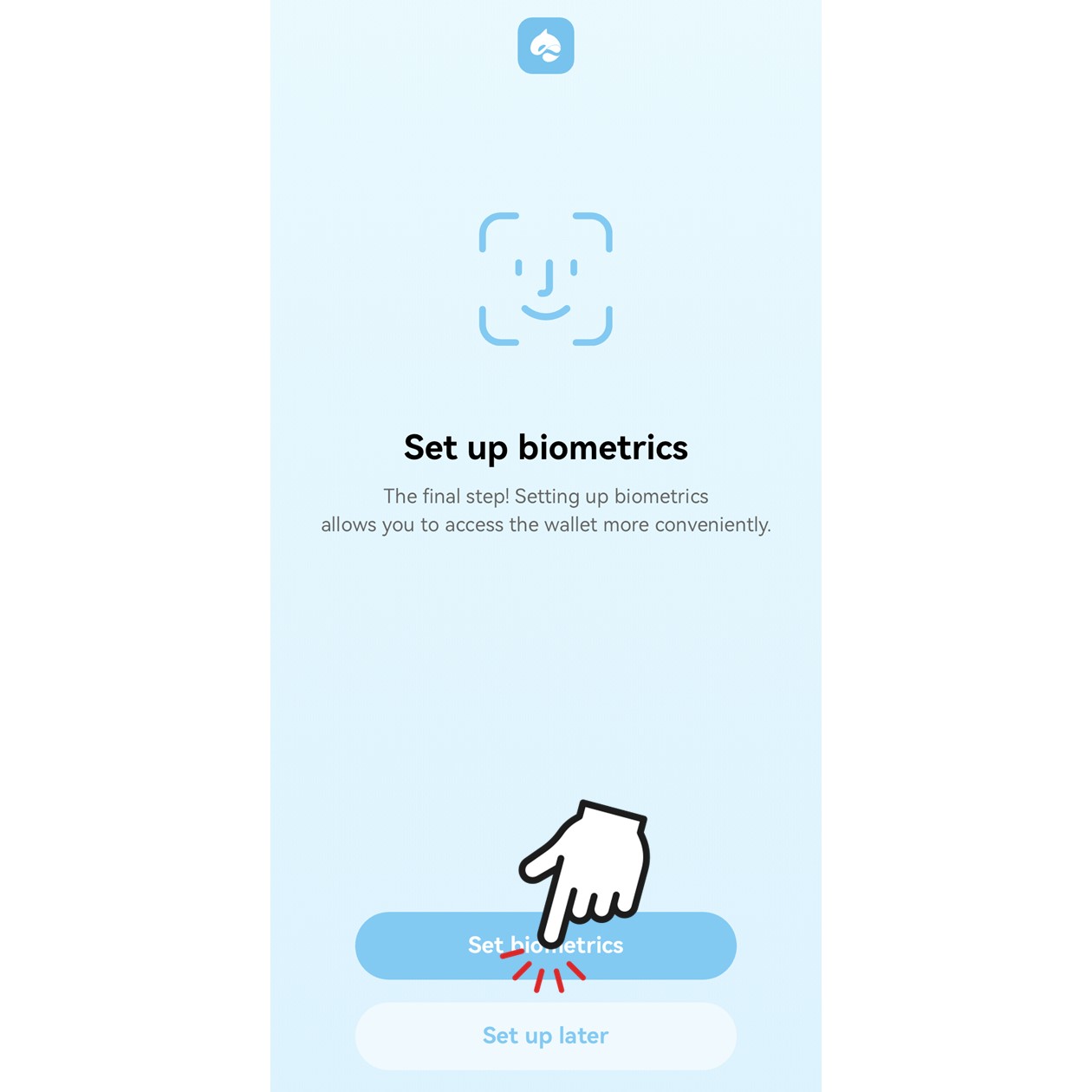
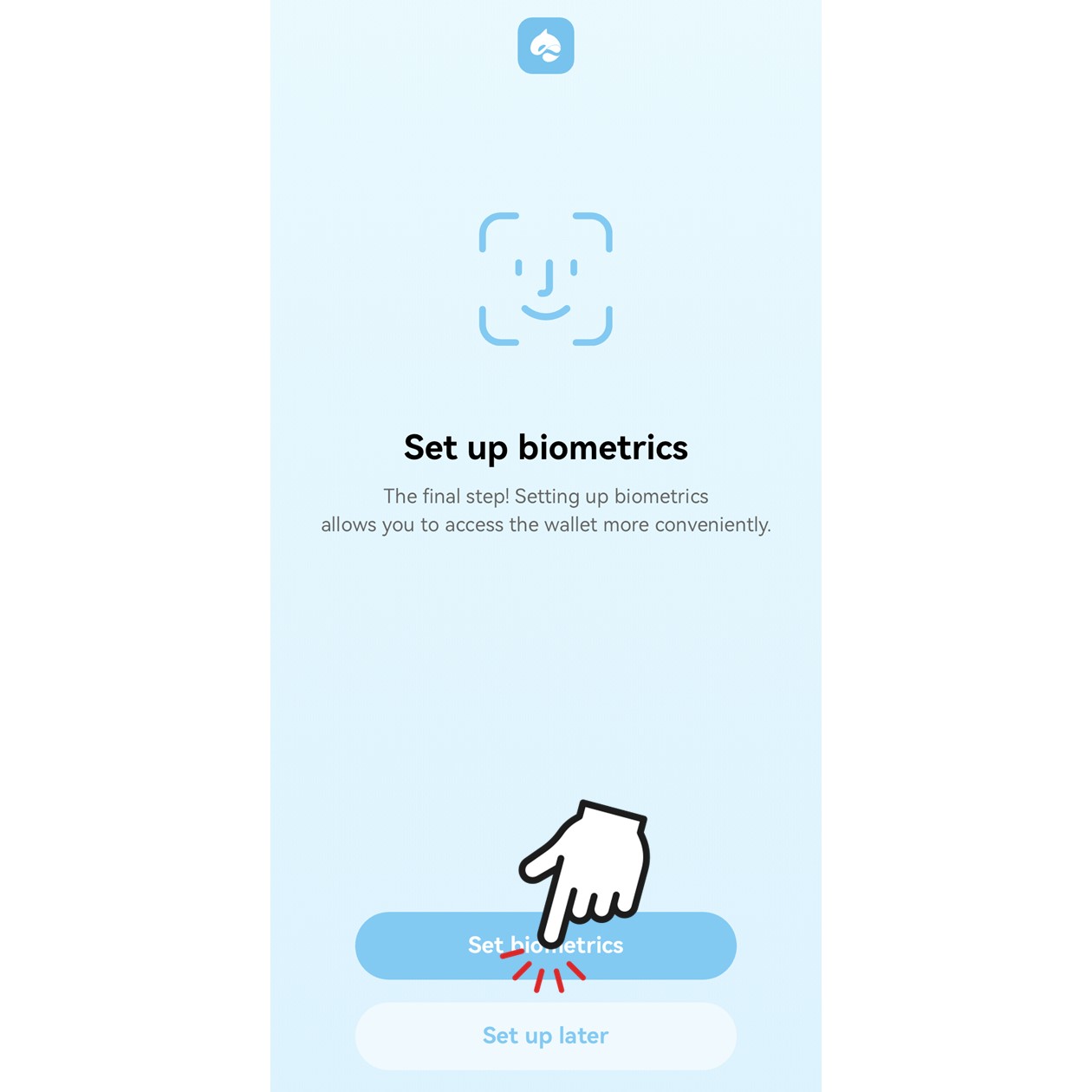
Surfに対して生体認証の利用を許可するかの確認が出るので「許可」をタップ。
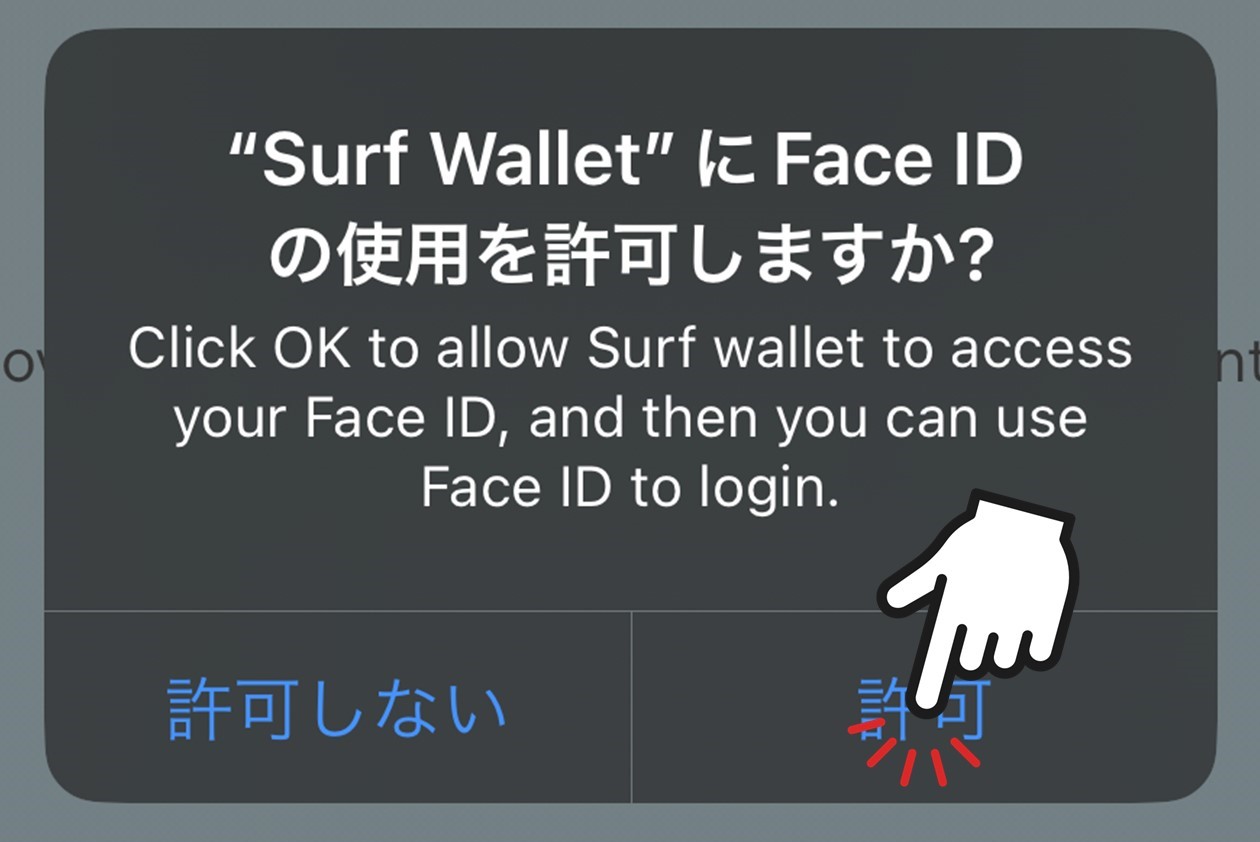
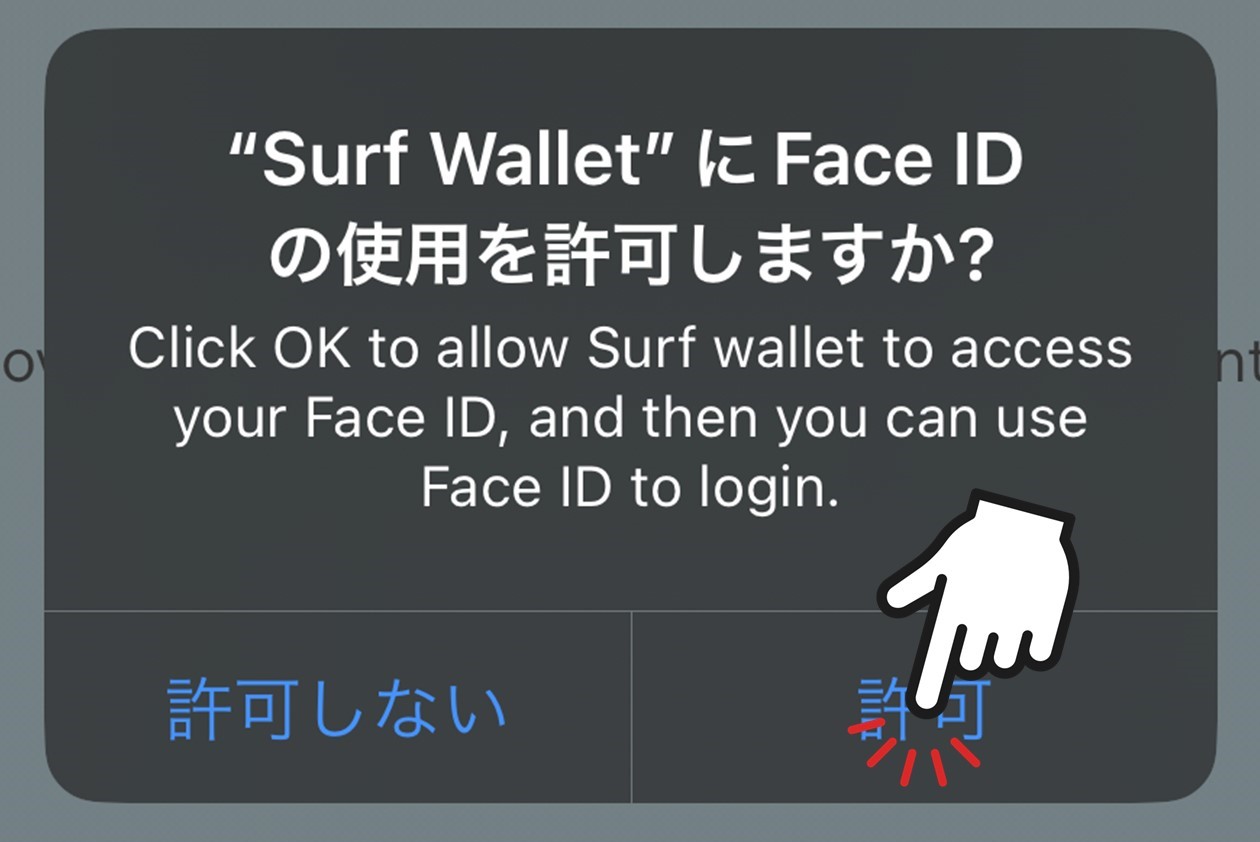
この時点で「login errored」となって最初の画面に戻ってしまうことがあります。
その場合は、生体認証の設定を行わずに「Set up later」で先に進んでください。



ここで設定しなくても後で設定できます。
Googleアカウントを連携してzkLoginを有効化
初期設定ができたらGoogleアカウントの連携に入ります。
「Surf Walletがサインインのためにgoogle.comを使用しようとしています。」と表示されるので、「続ける」をタップ。
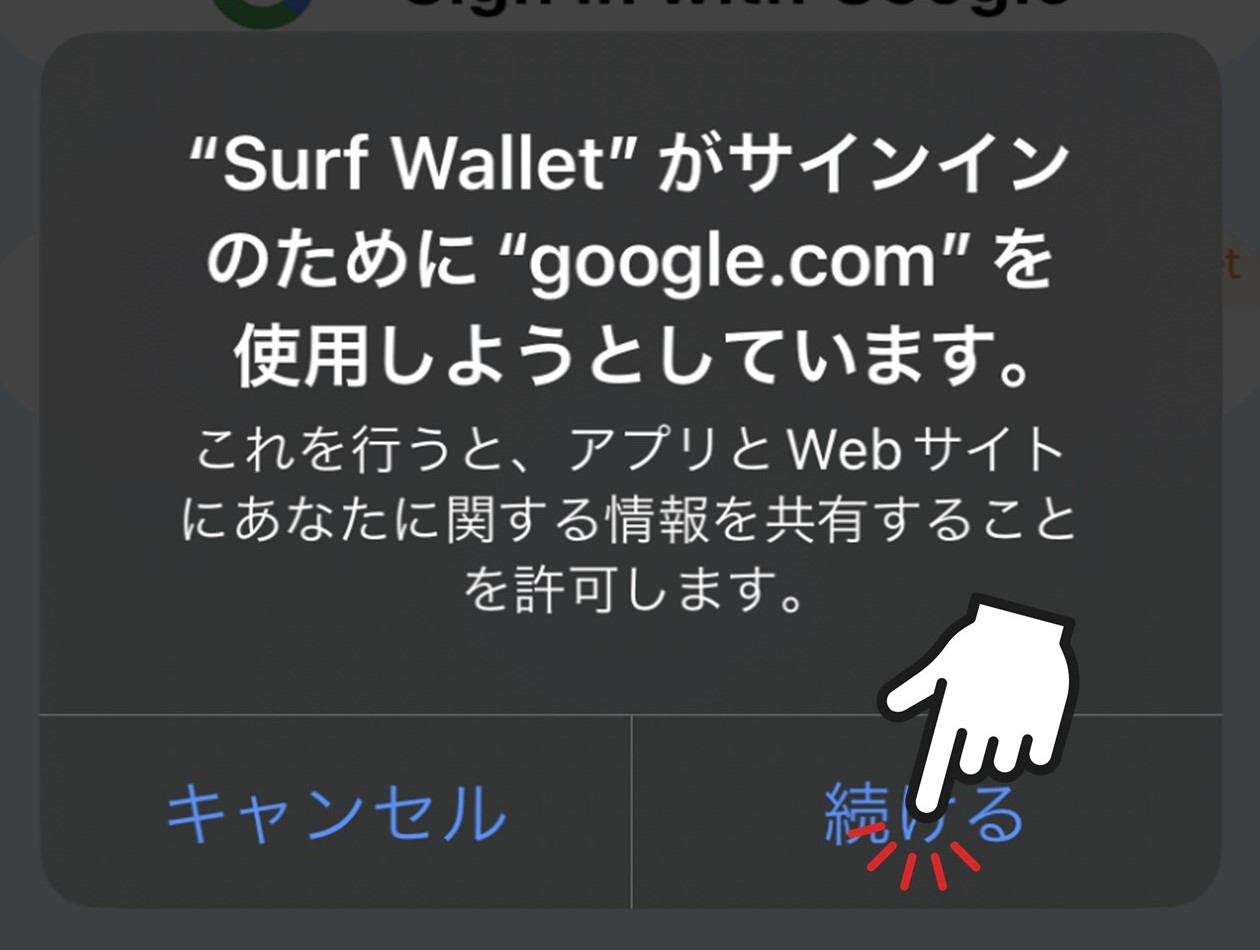
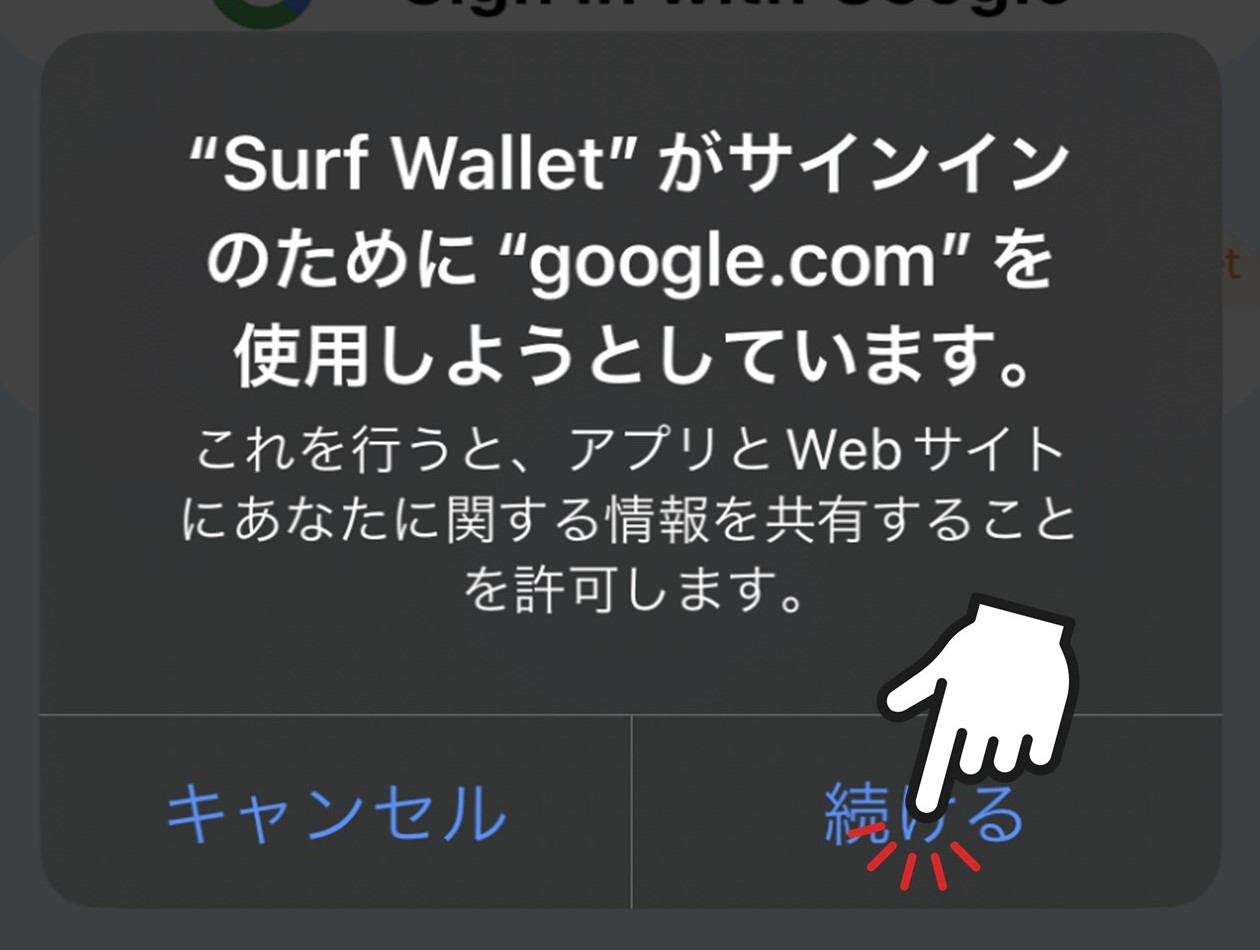
Googleアカウントにログインします。
メールアドレスまたは電話番号を入力して「次へ」をタップ。
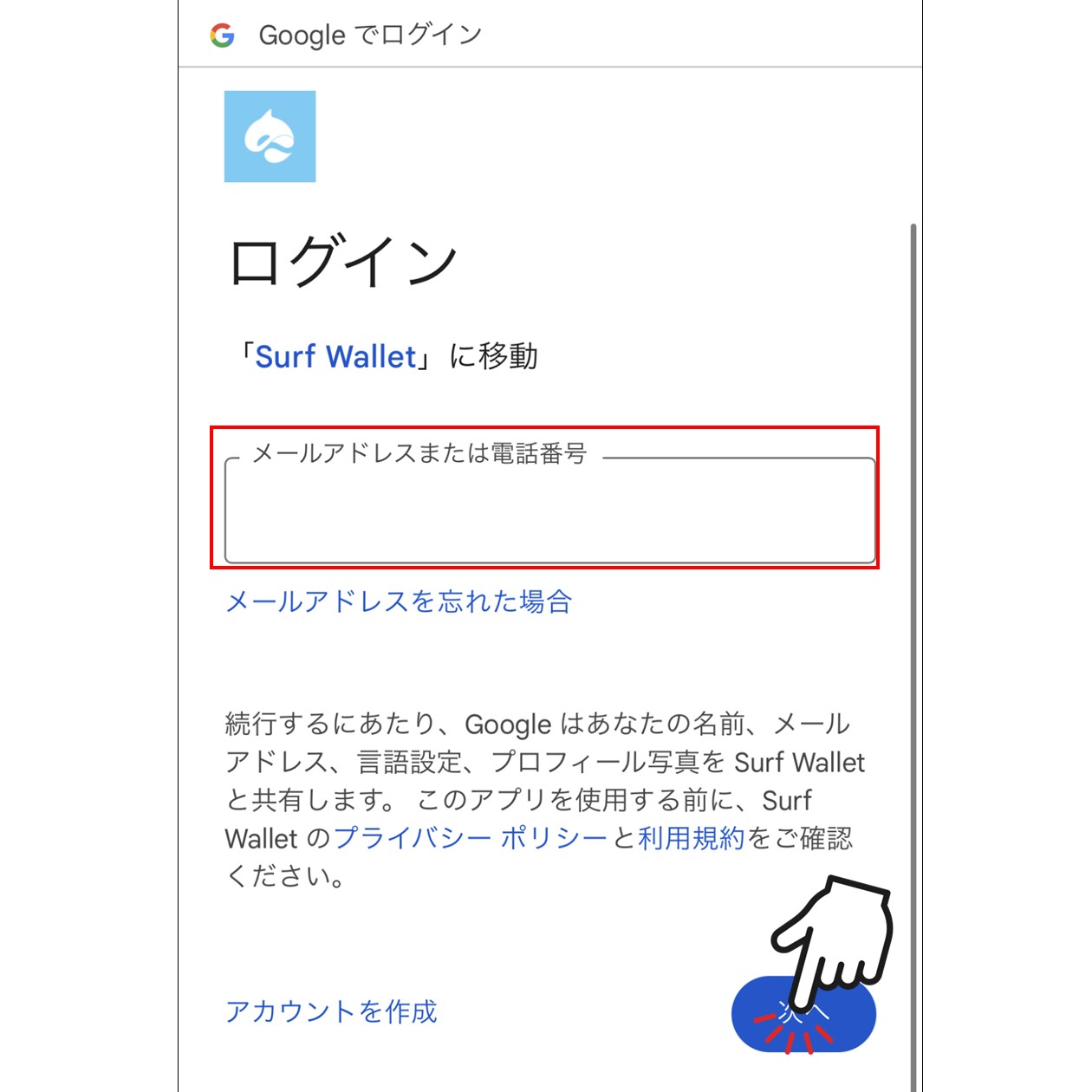
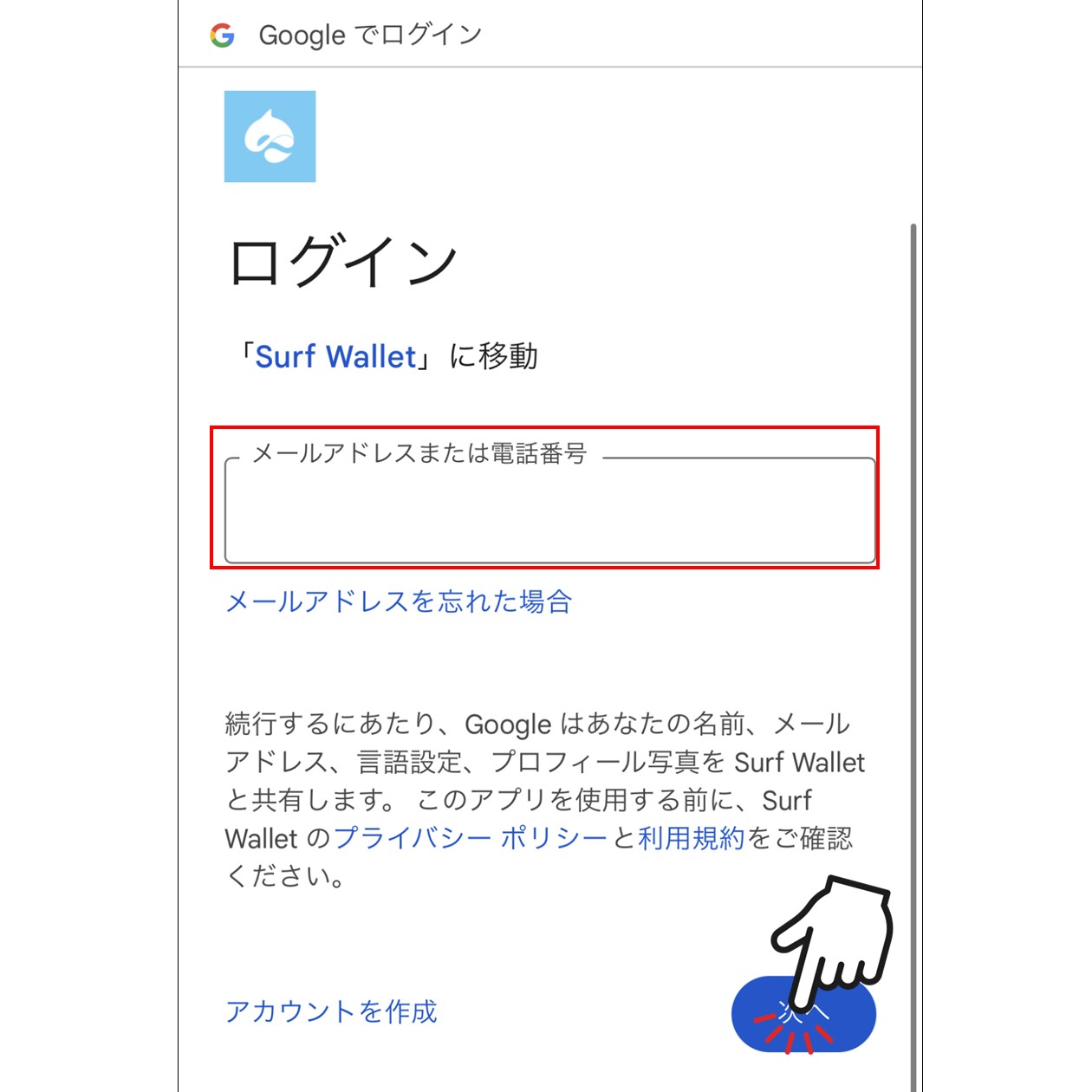
パスワードを入力して「次へ」をタップ。
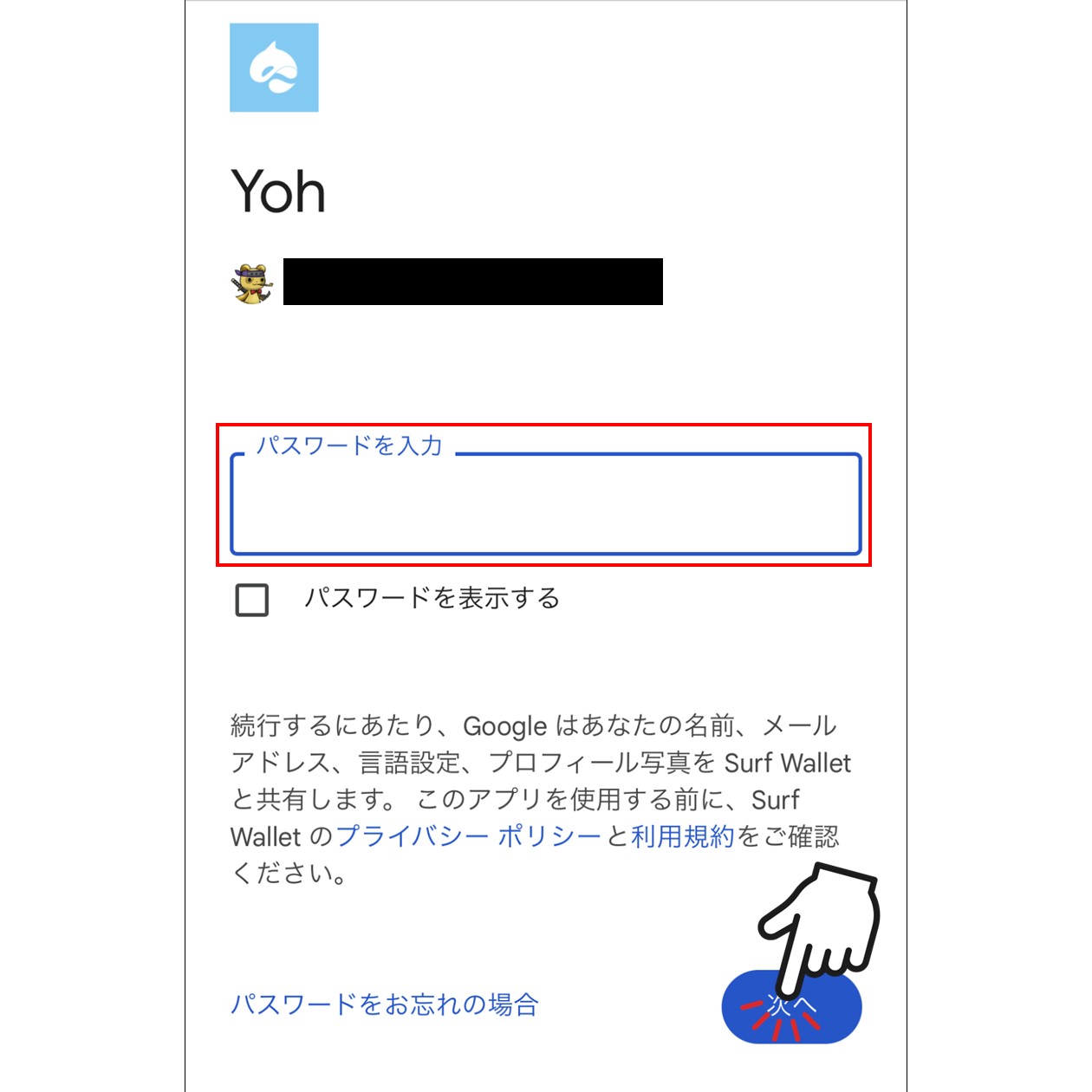
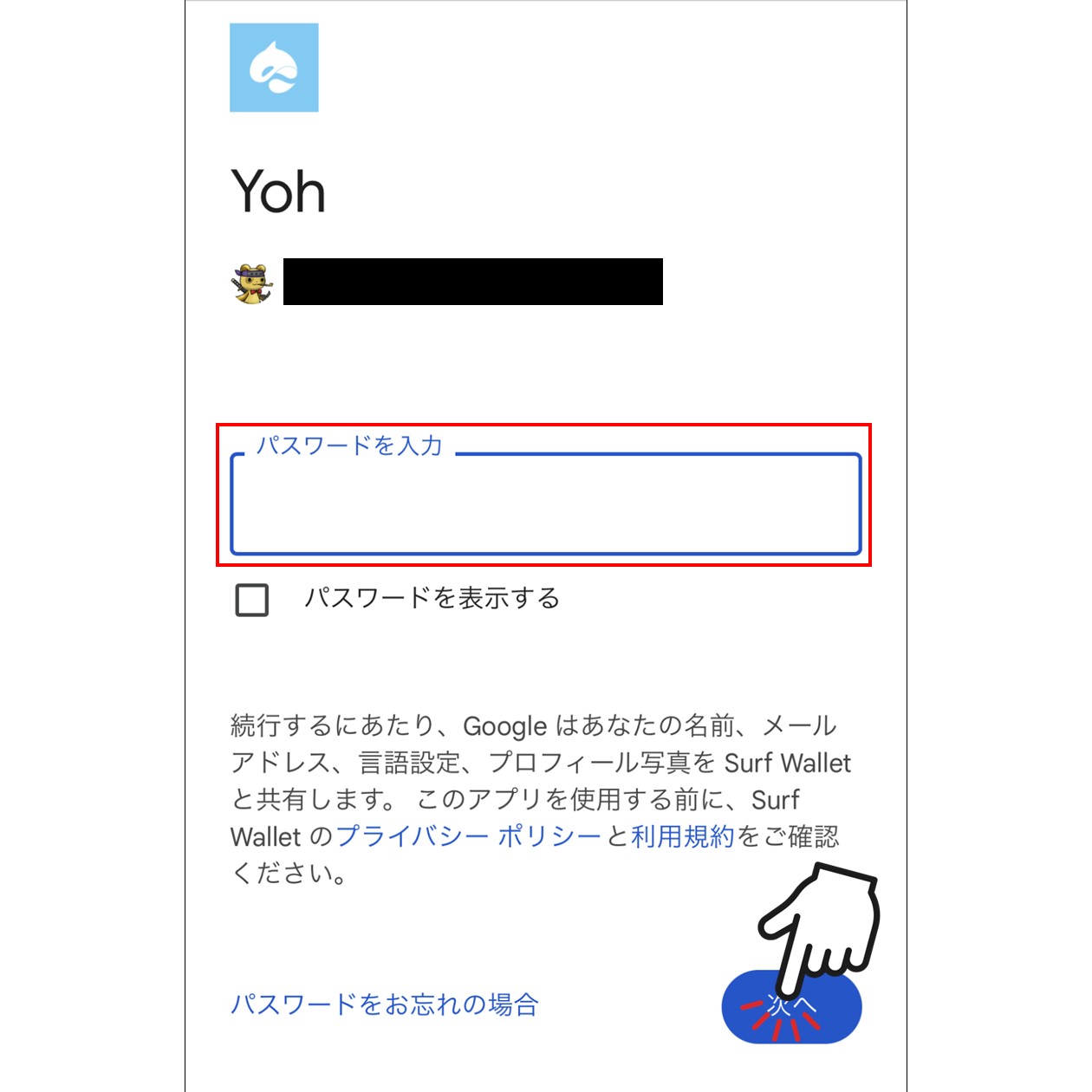
2段階認証を設定している場合は、追加で入力を行います(画像はGoogle Authenticatorの場合)。
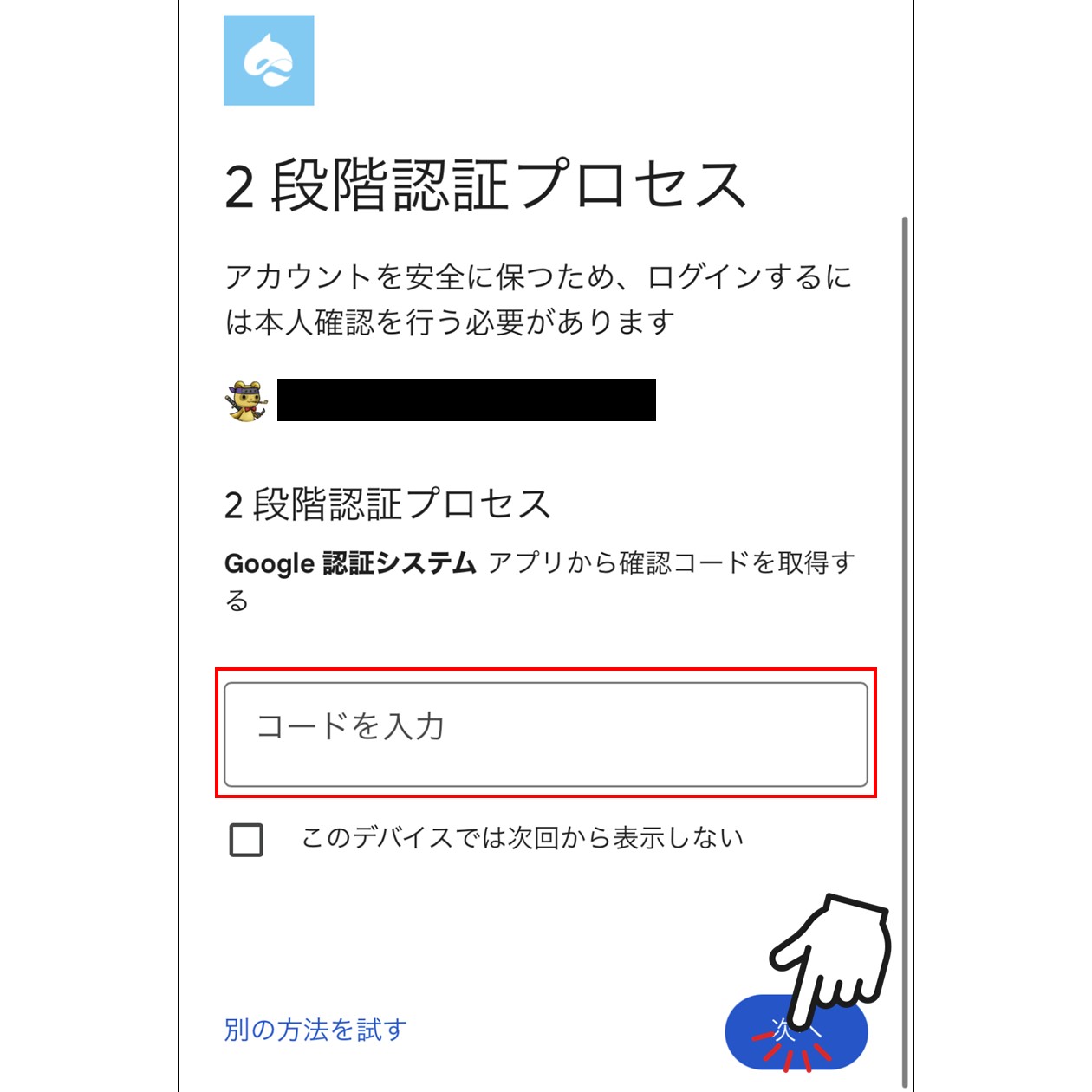
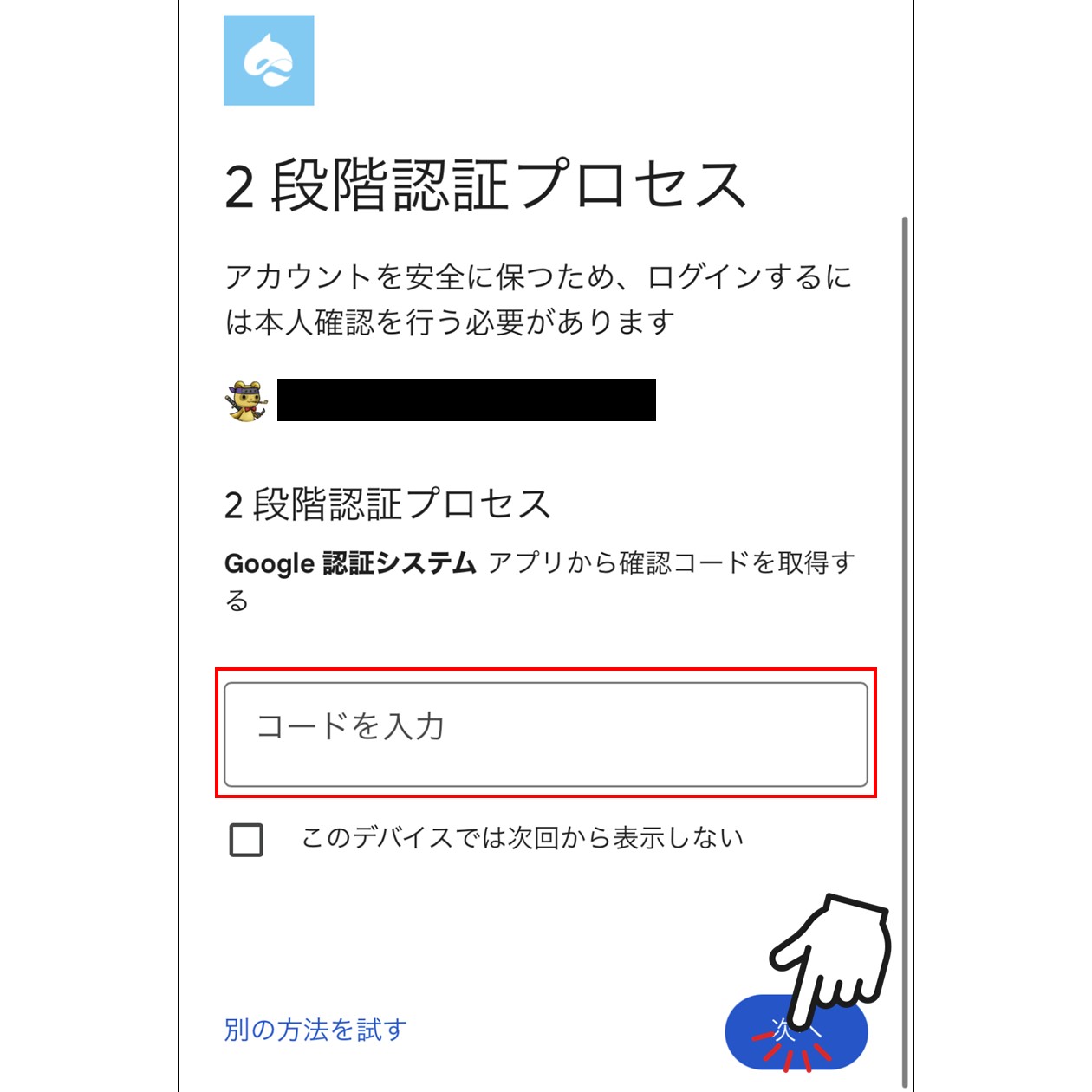



大切な資産と紐づけるアカウントなので2段階認証は設定しておくことをオススメします。
アカウント連携についての確認画面が出るので、「次へ」をタップ。
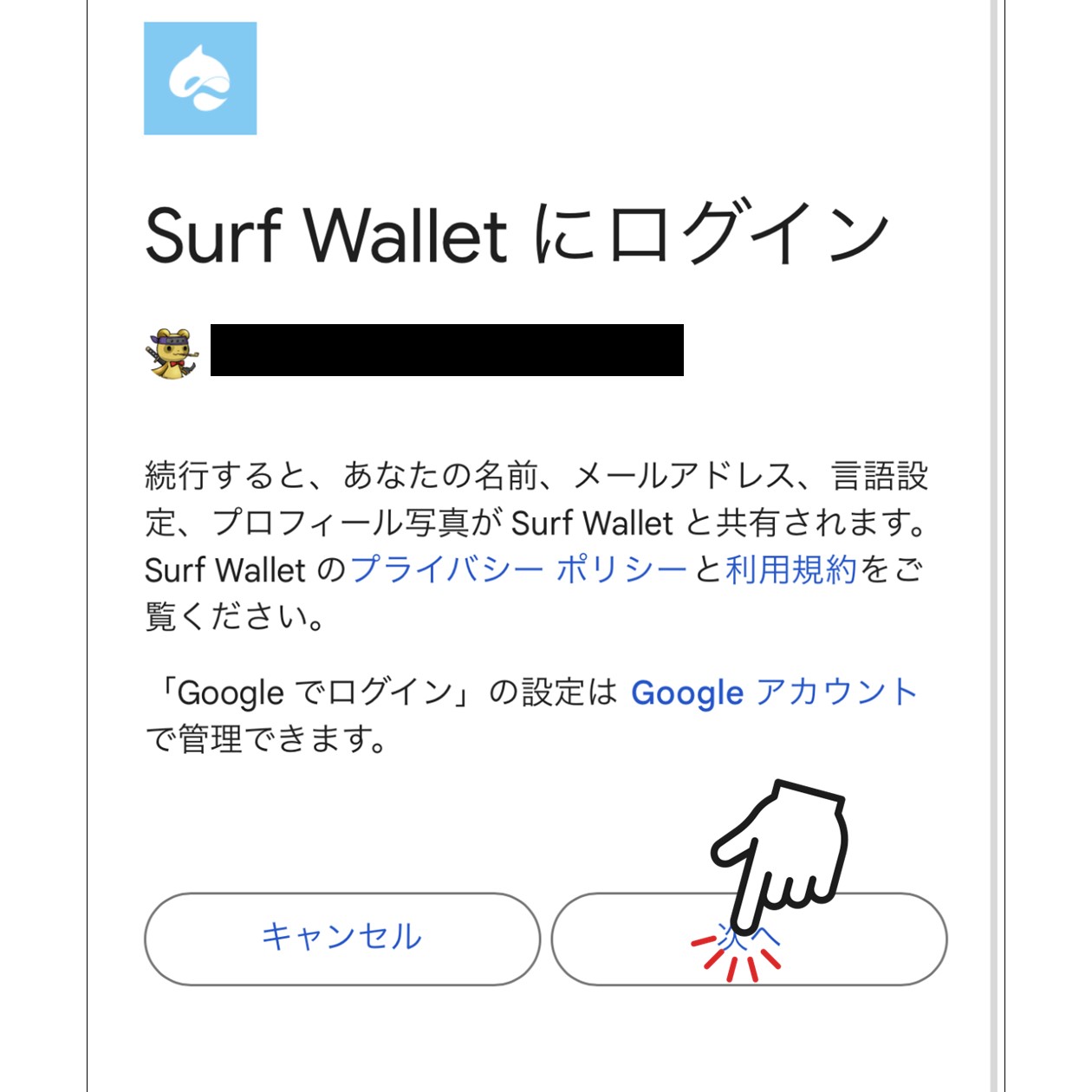
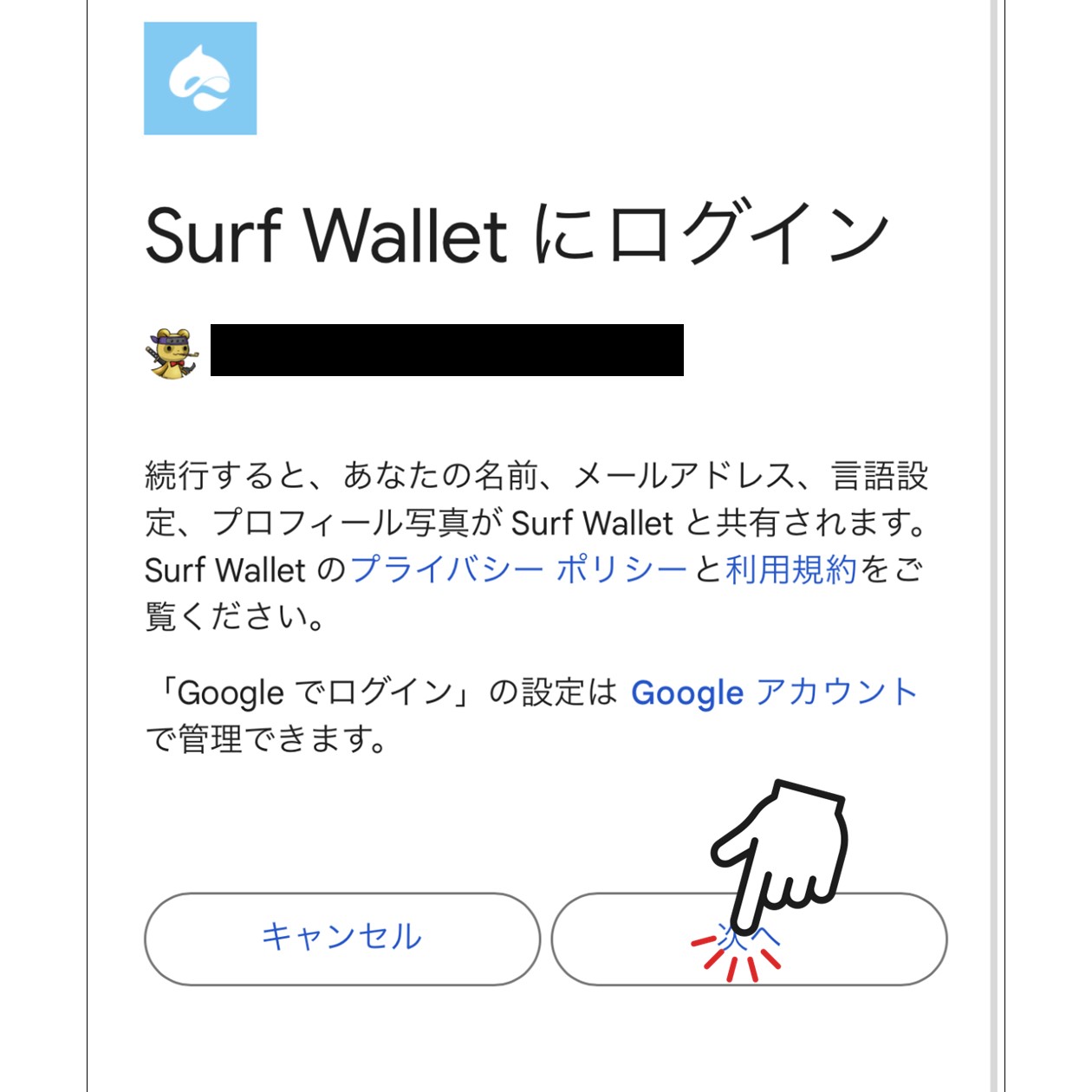
これでウォレットの作成完了です。
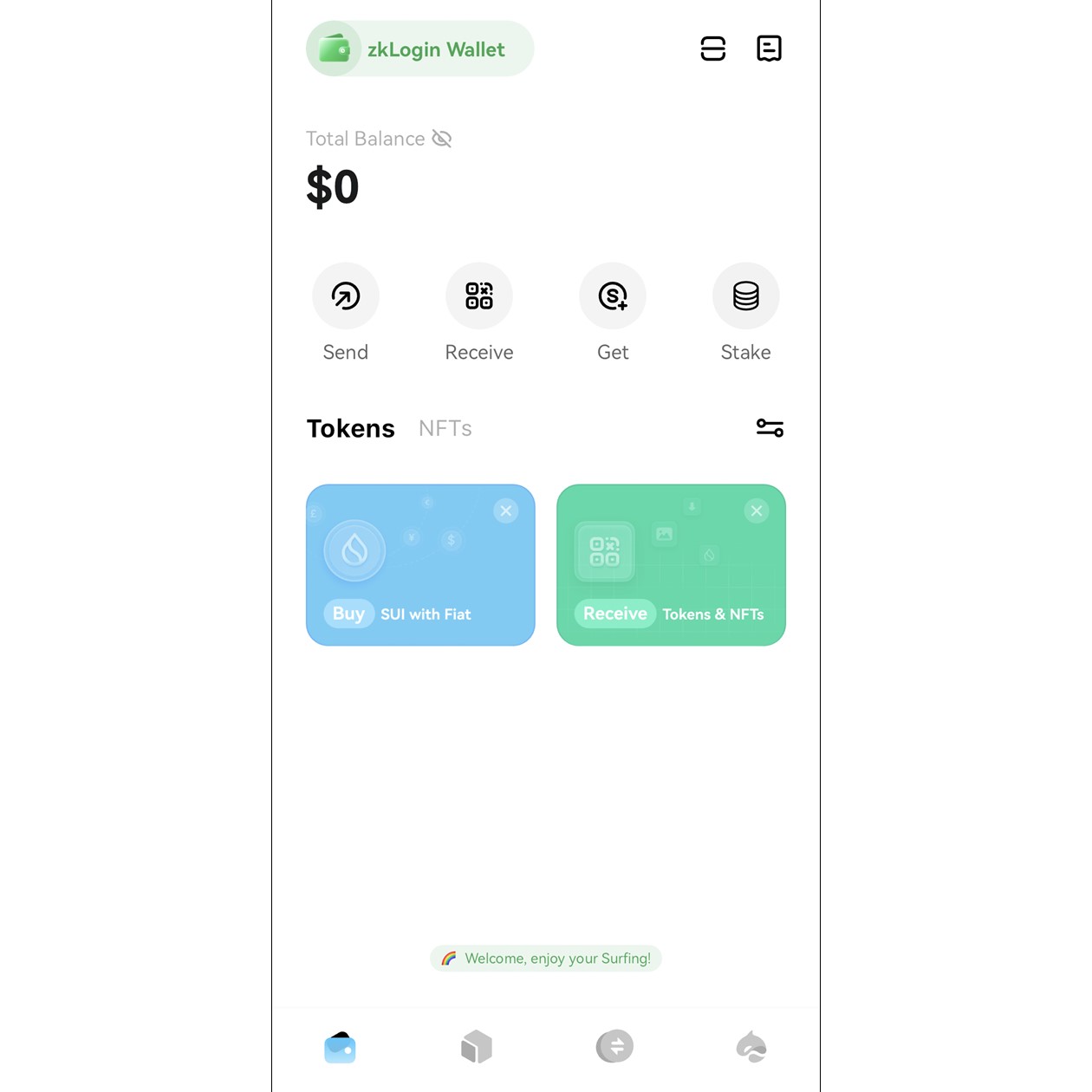
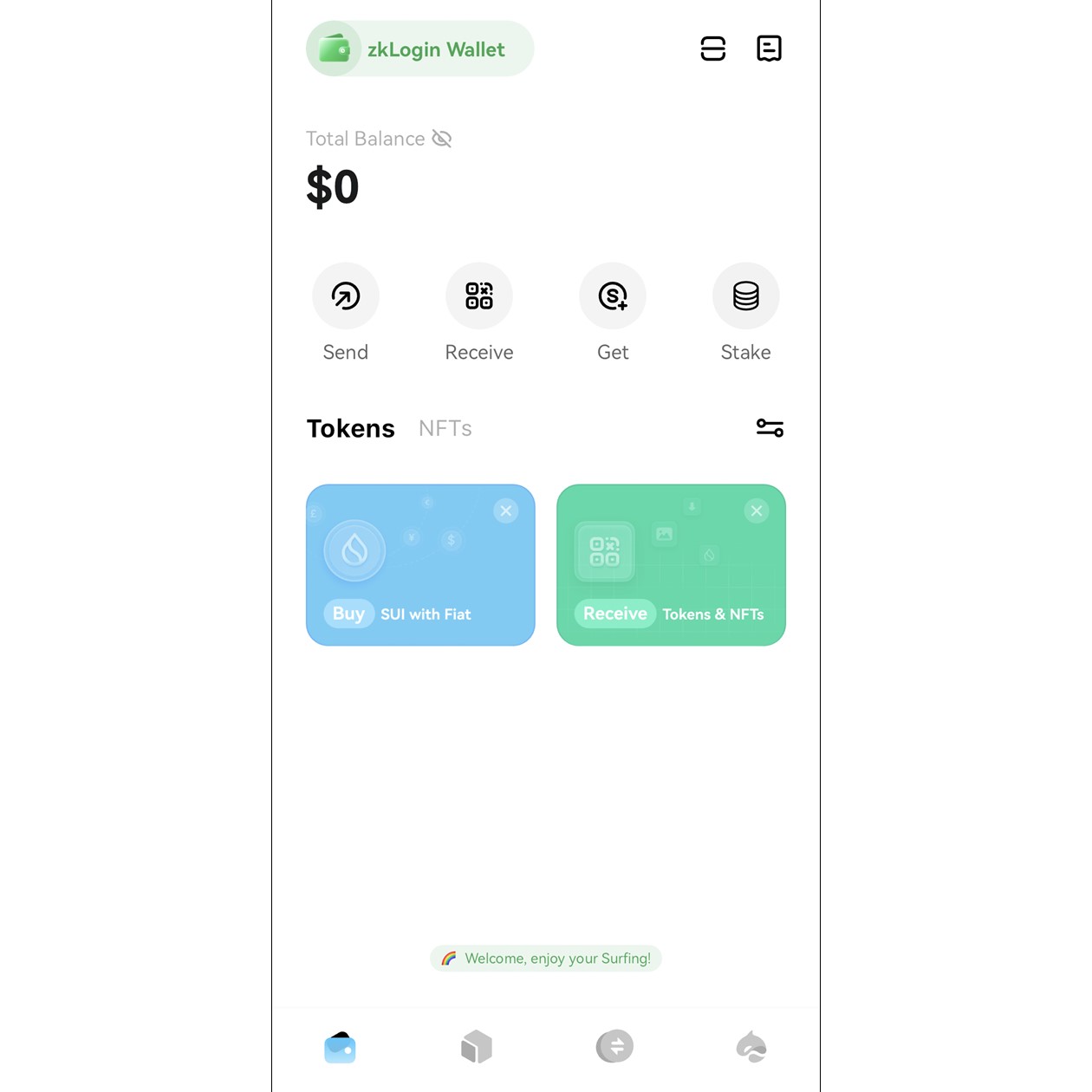



とっても簡単だね!
はじめにエラーで生体認証が設定できなかった場合は、次の手順で設定できます。
「Surf」タブをタップ。
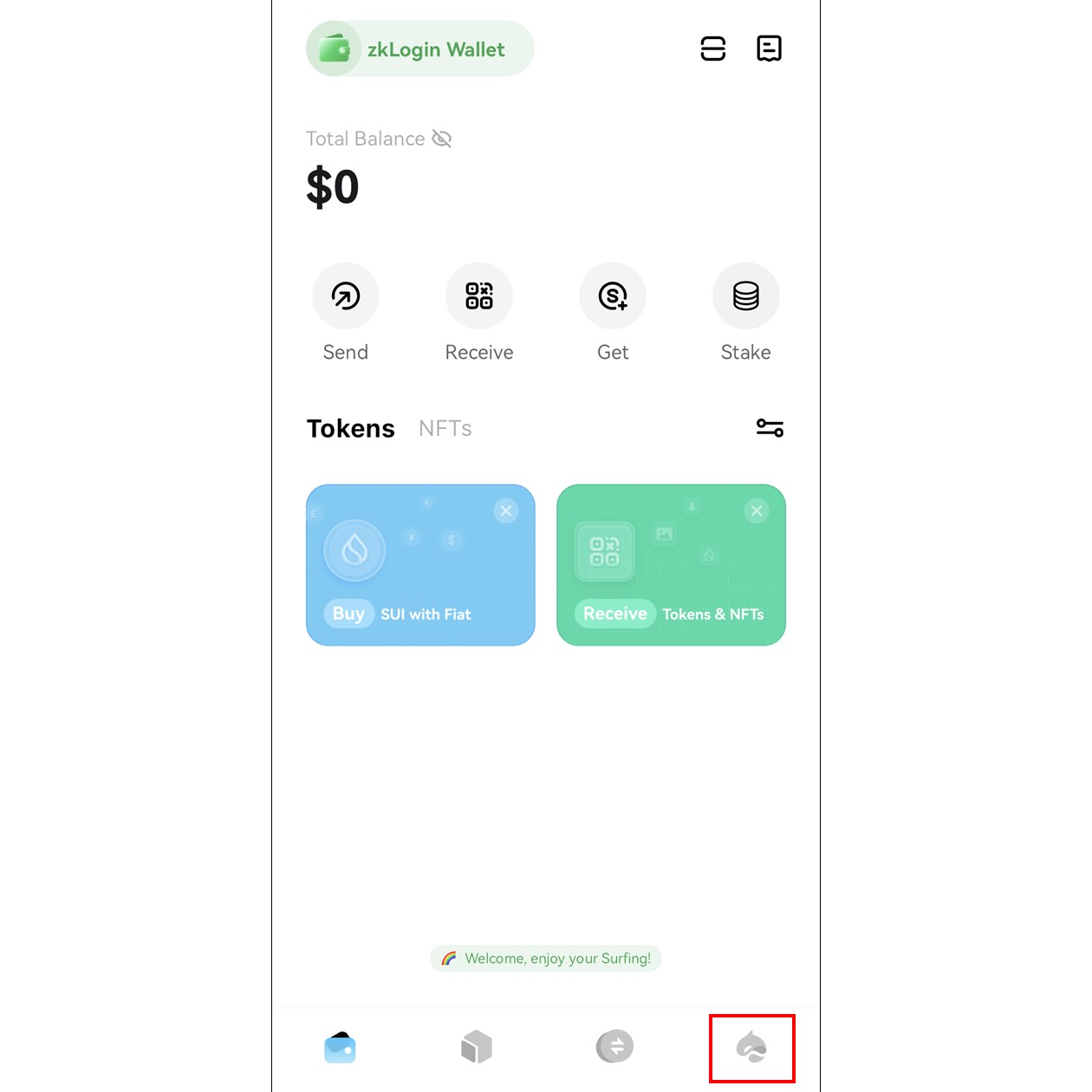
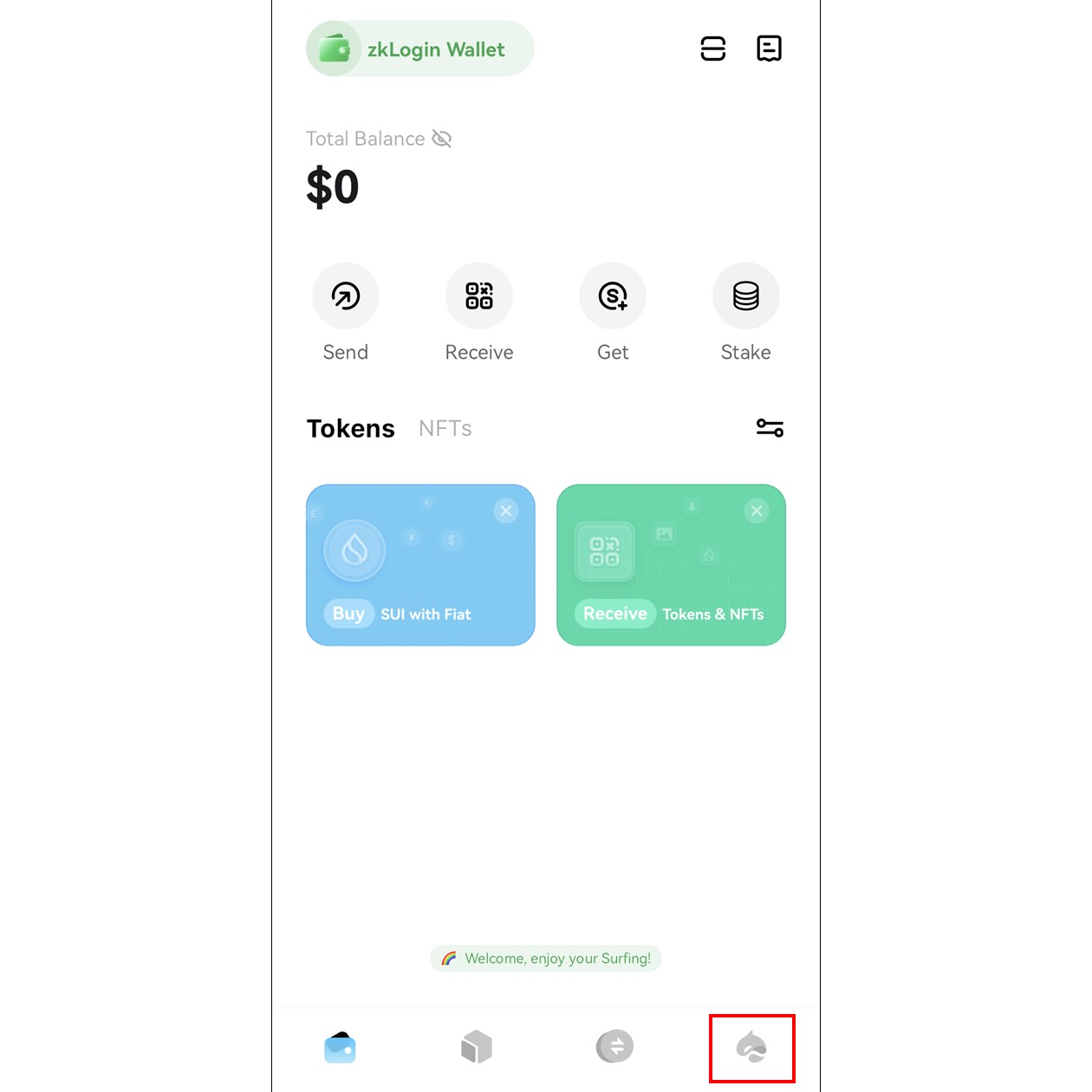
「Unlock with Biometric」をオン。
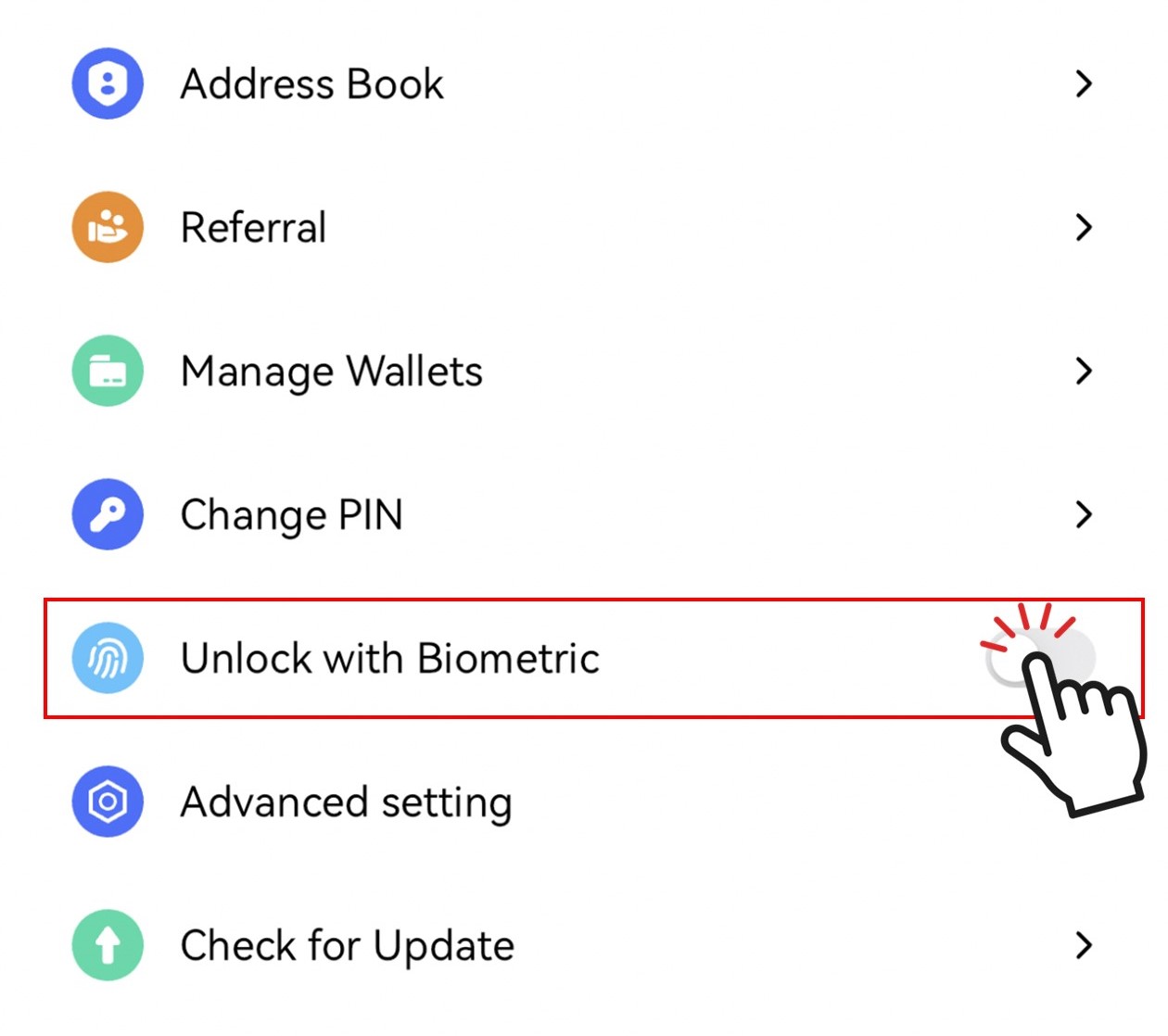
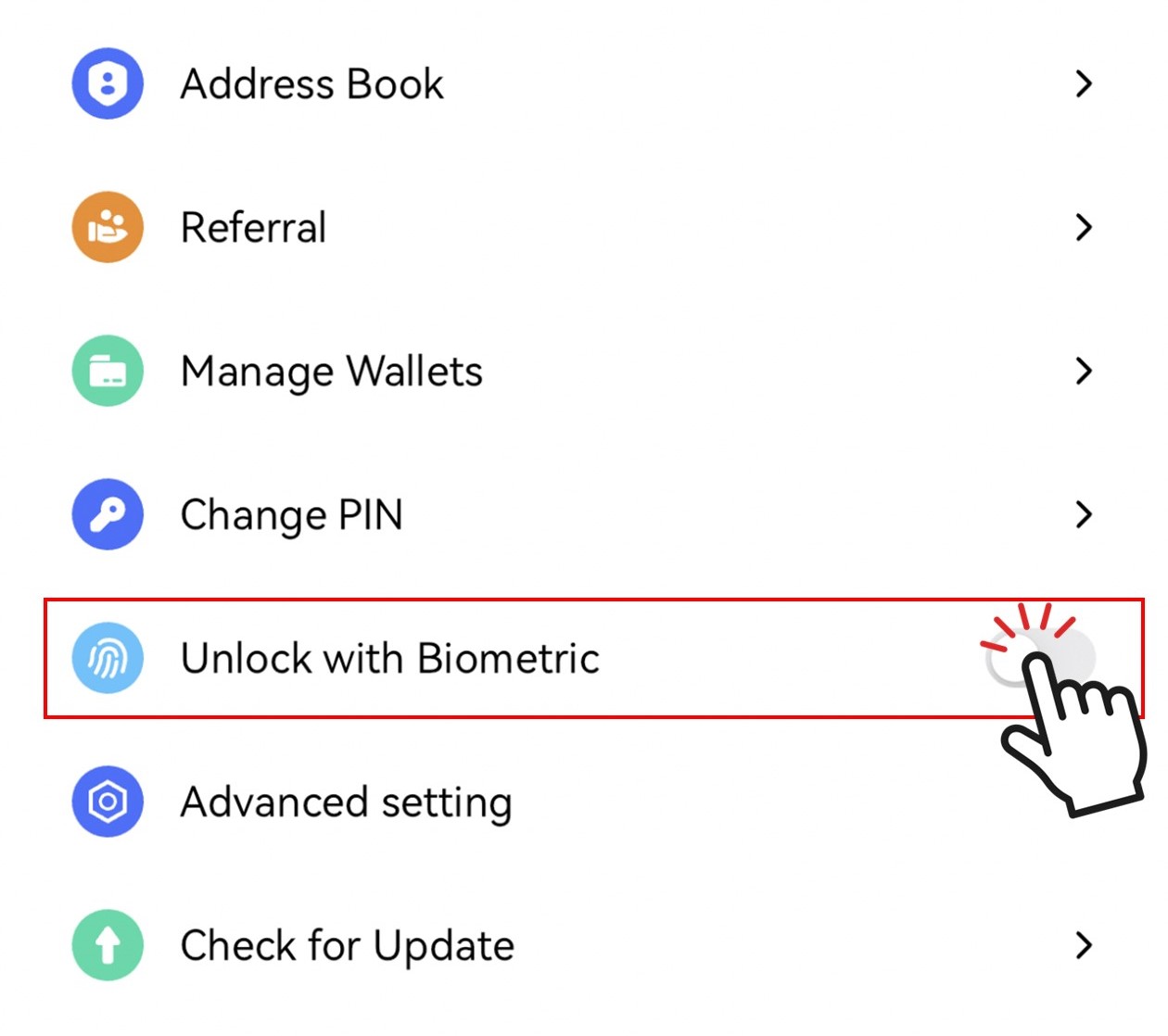
これで設定できます。
Surfウォレットの使い方
最後に、Surfウォレットの使い方を簡単に紹介しておきましょう。
「ウォレット」タブ
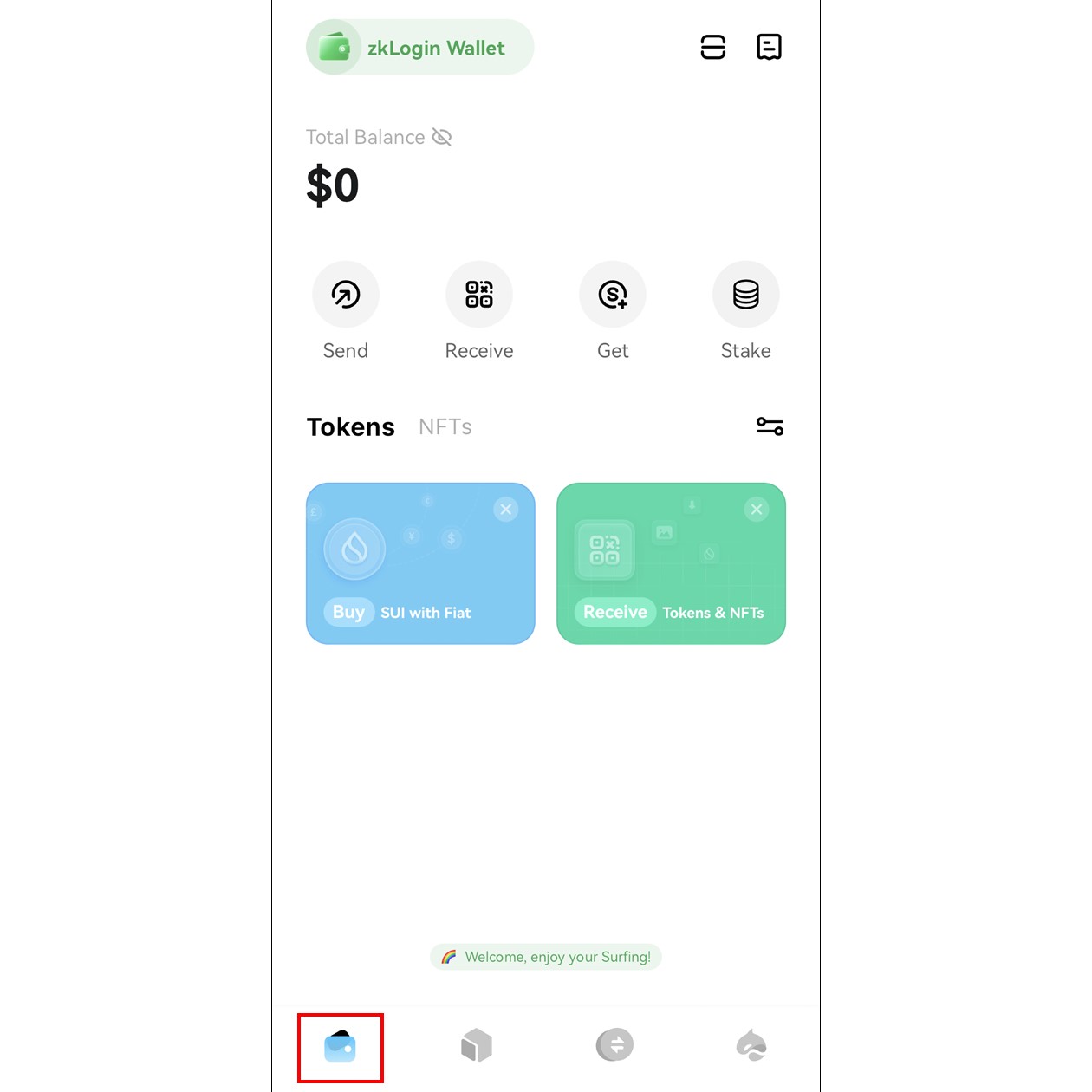
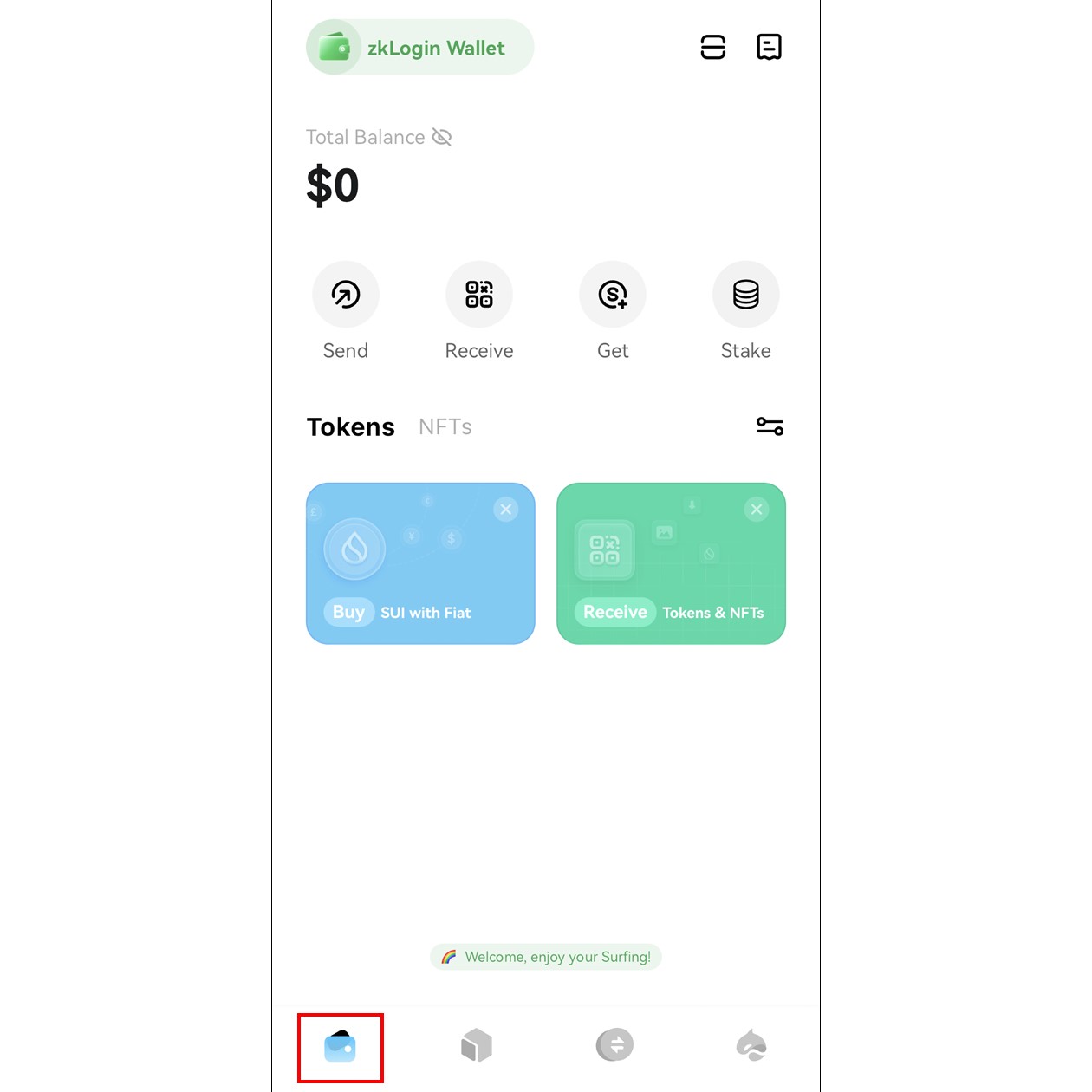
自分の資産状況を確認できます。
送金やステーキングなどもこの画面から行うことになります。
「アプリ」タブ
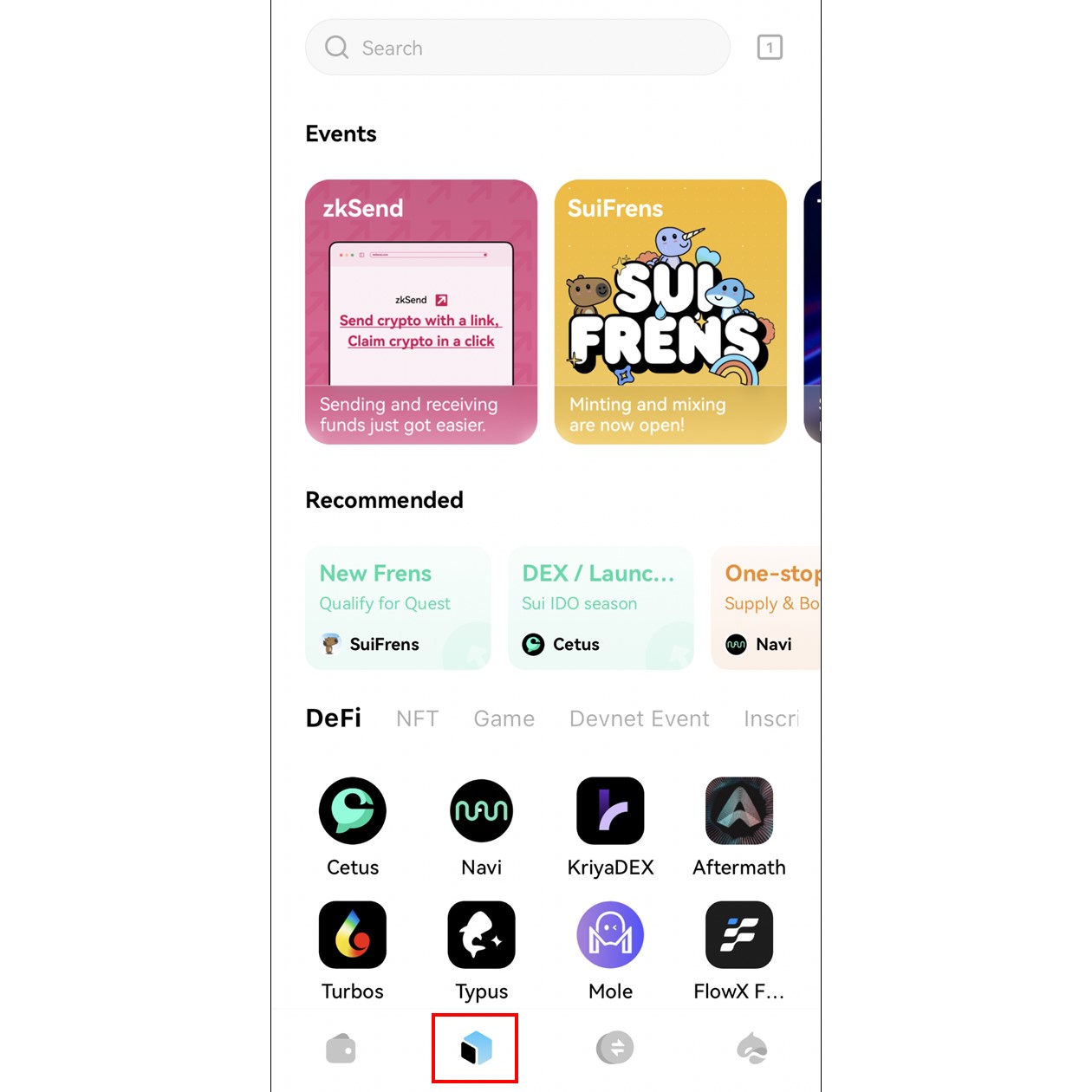
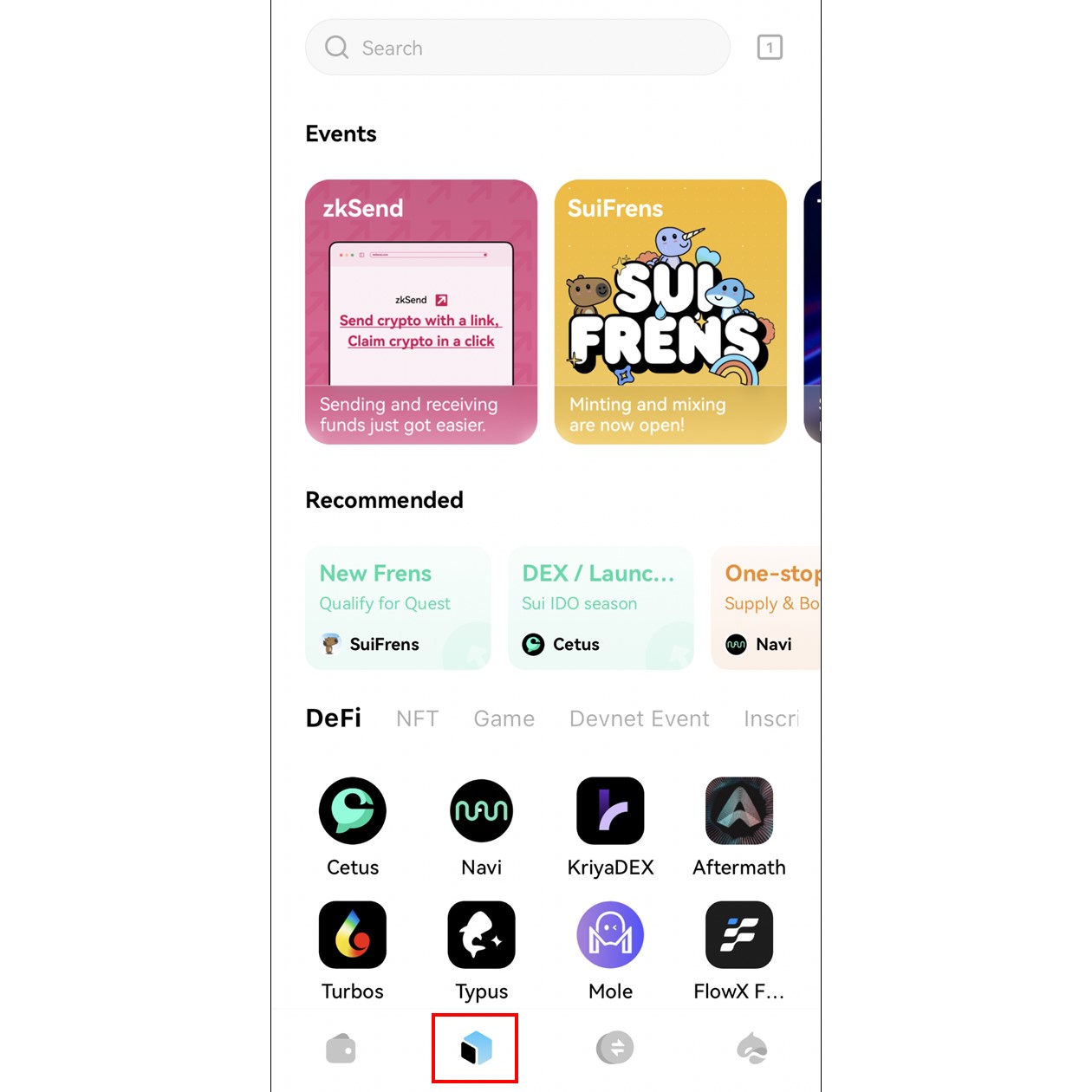
Suiチェーンに対応したDAppsが一覧になっています。
選択するだけでそのDApps(Web3プラットフォーム)にアクセスできます。



検索いらずなのがありがたいですね。
初めてDAppsにアクセスする際、以下のような免責事項が表示されます。
内容が確認できたら「Confirm」で先に進んでください。
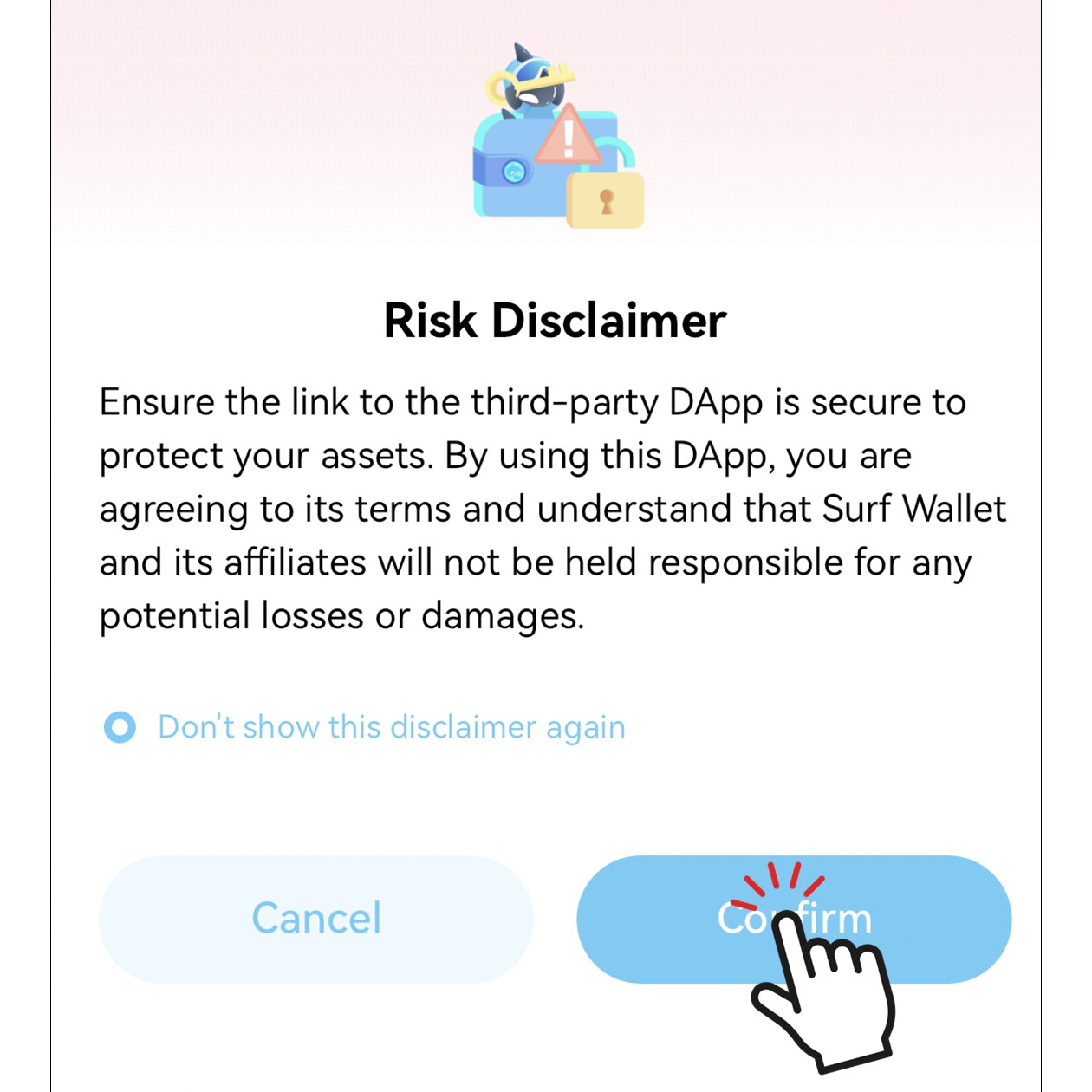
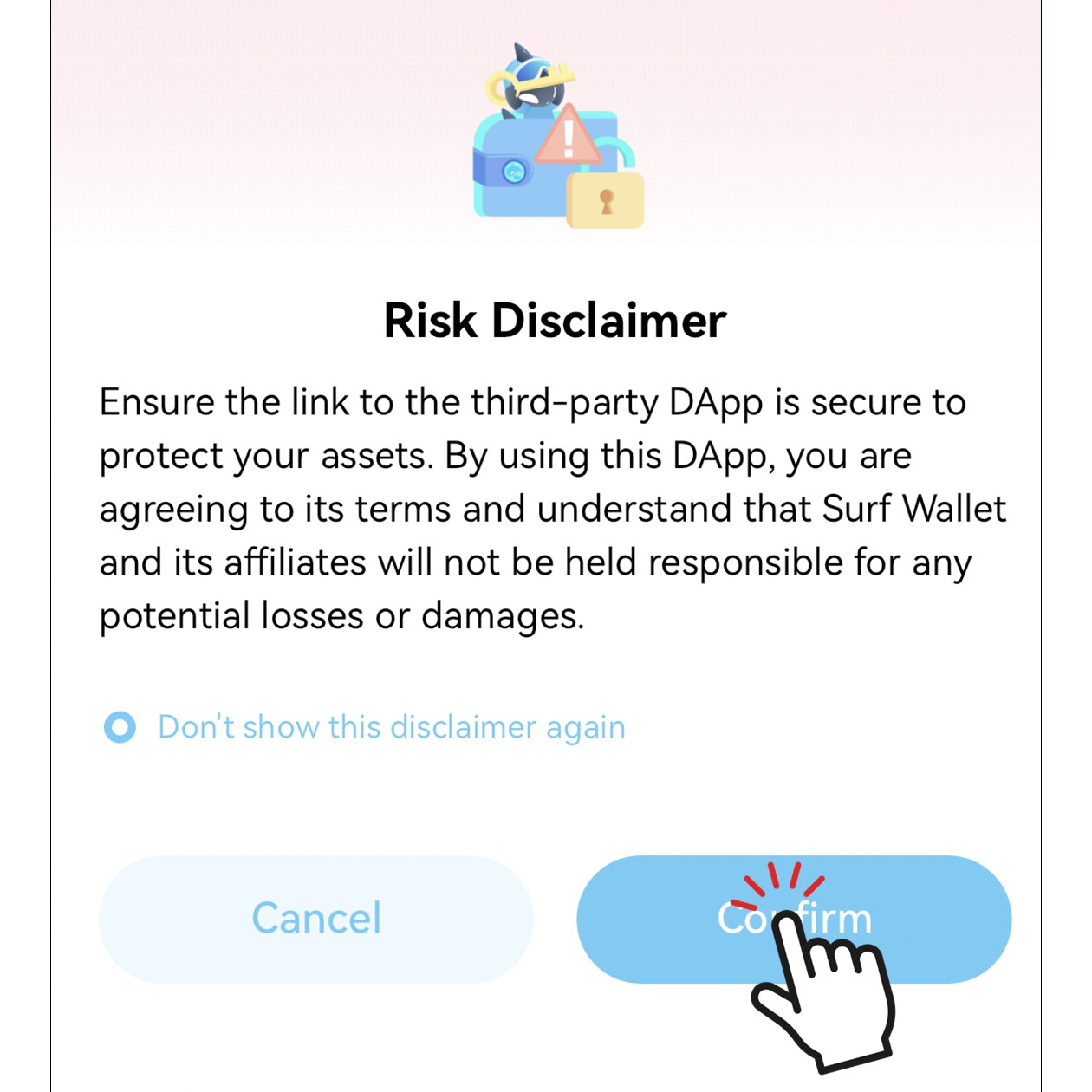



「Don’t show this disclaimer again」を選択すれば、次回以降表示されなくなります。
「スワップ」タブ
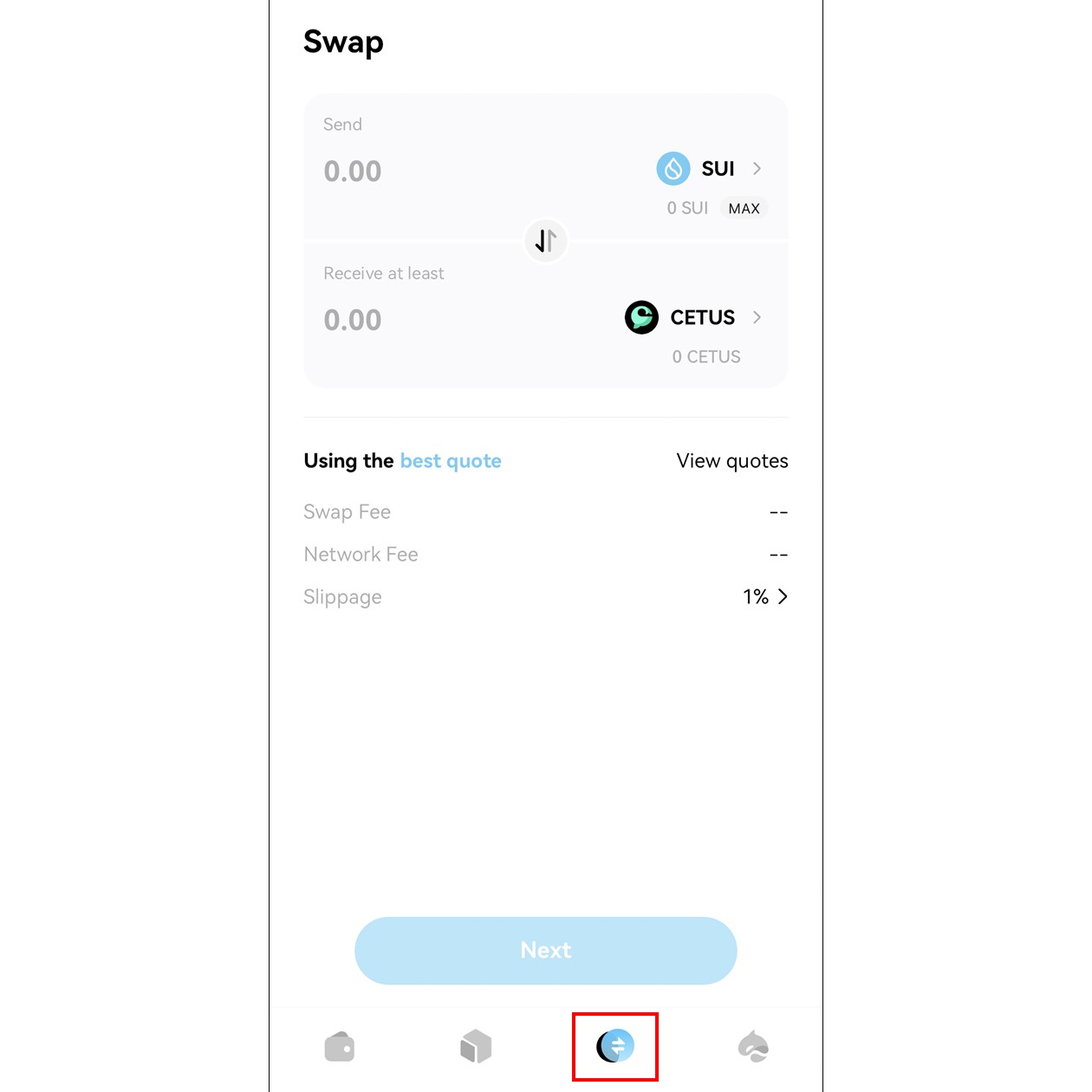
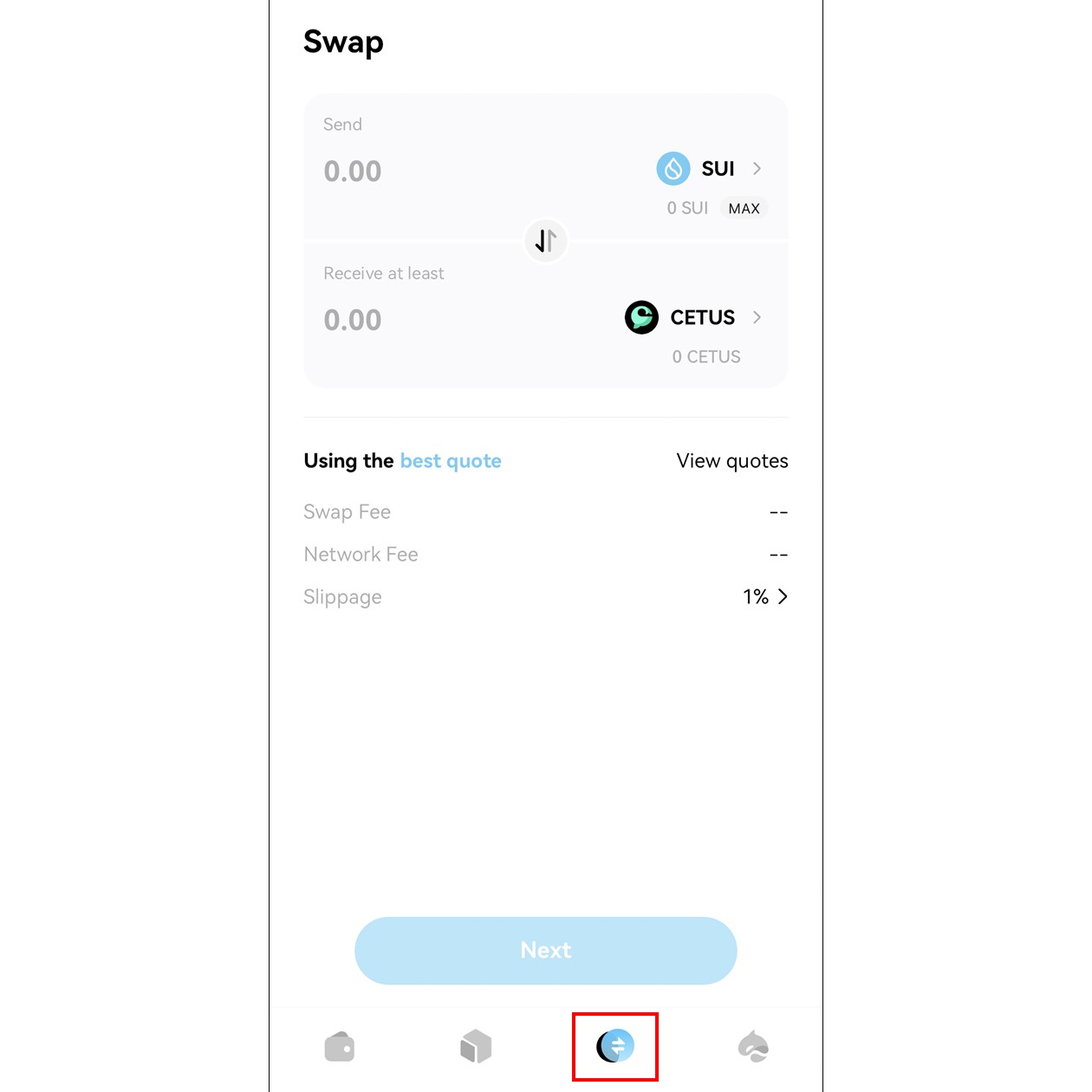
スワップ(暗号資産同士の交換)ができます。
DEX(分散型取引所)にアクセスすることなく、銘柄を選んで実行するだけなのでとても簡単です。
「Surf」タブ
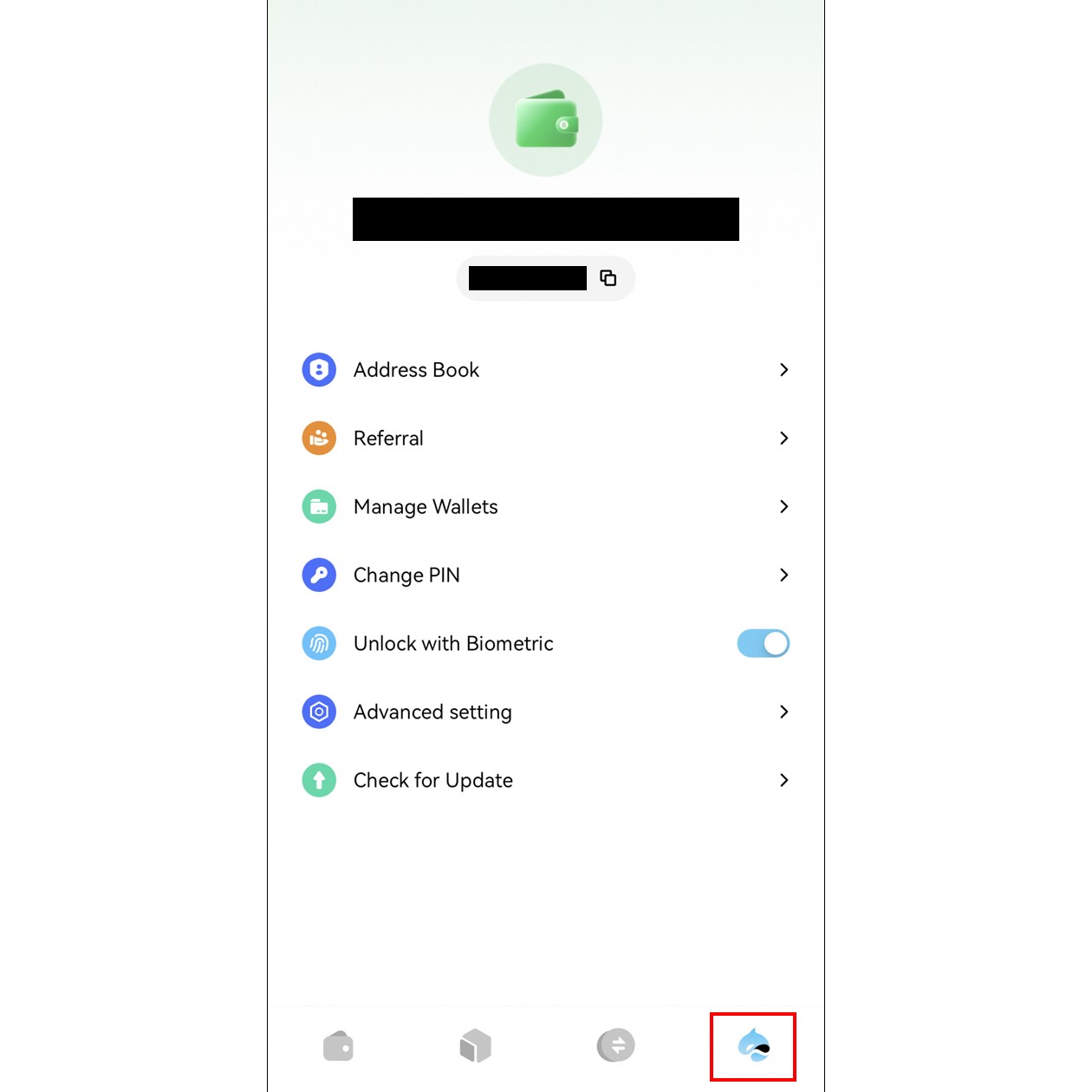
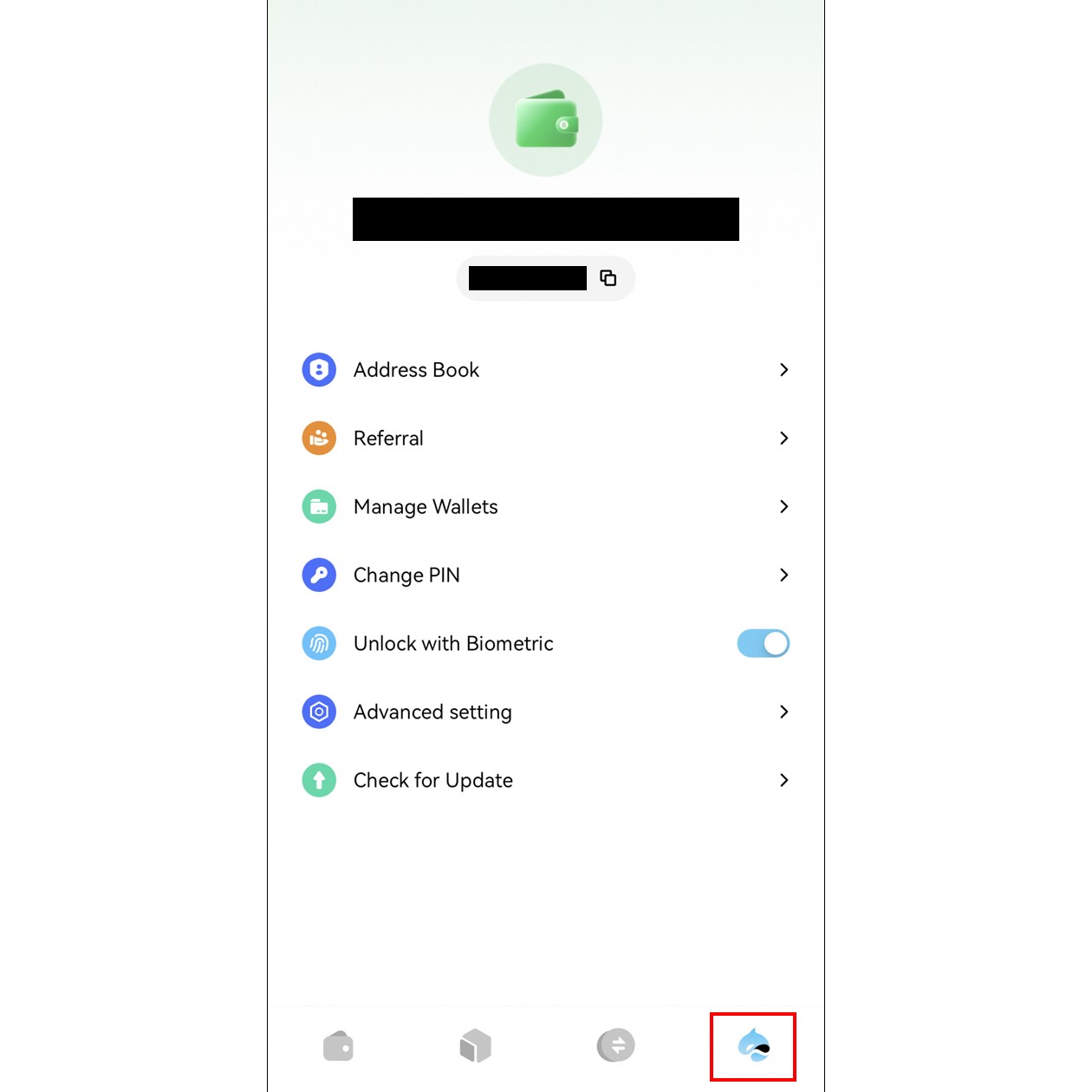
いわゆる「設定画面」にあたります。
PINコードの変更や生体認証の設定はここから行えます。
Surfでは不定期でエアドロイベントを行っており、他のSurfユーザーの招待コードを入力すると、お互いに$1000相当のトークンがもらえるとのこと。
引用:2023/11/10 Surf公式のポスト | X
このイベントへの参加登録方法を以下に紹介しておきます。
「Surf」タブの「Referral」をタップ。
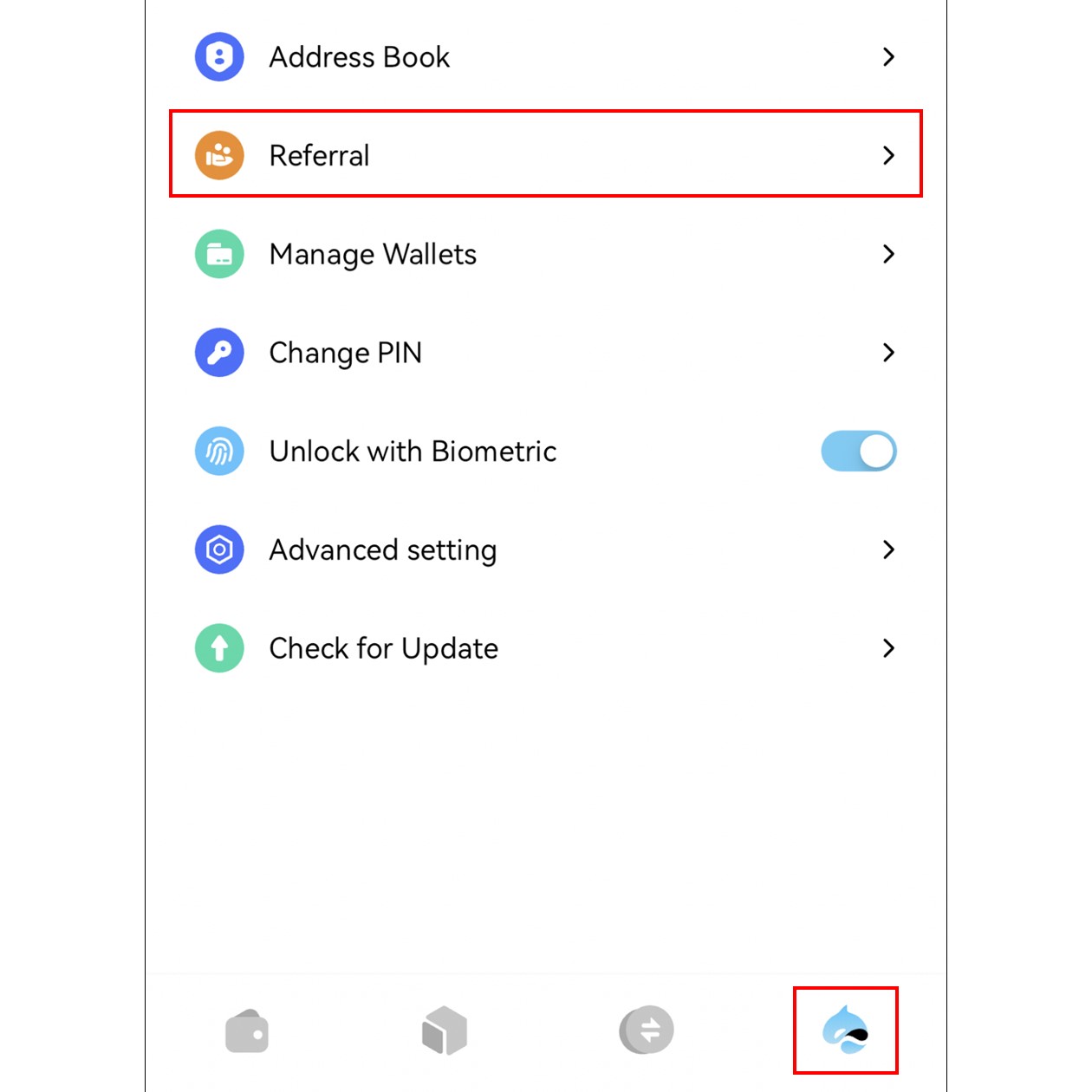
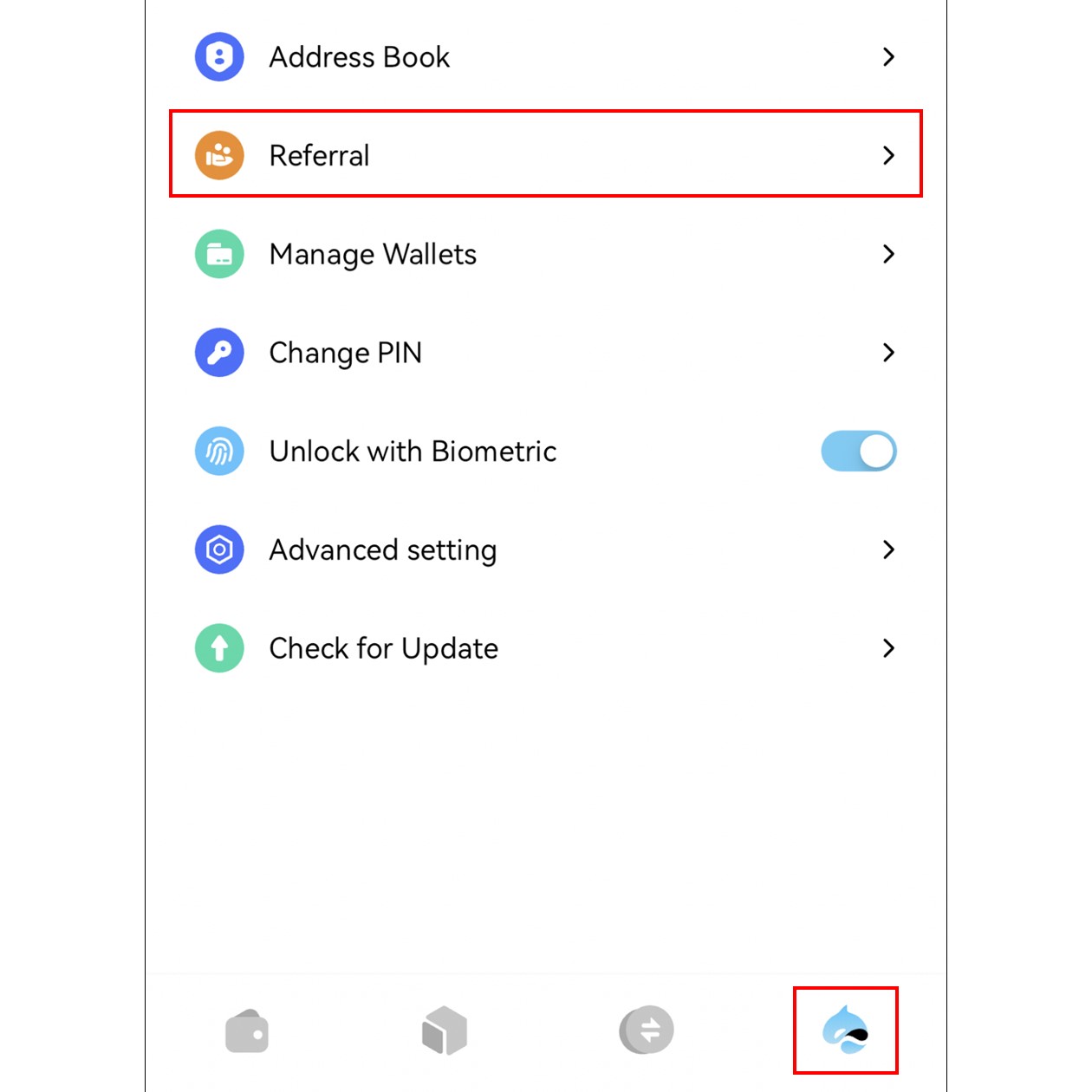
すると自分の招待コード(My referral code)が表示されます。
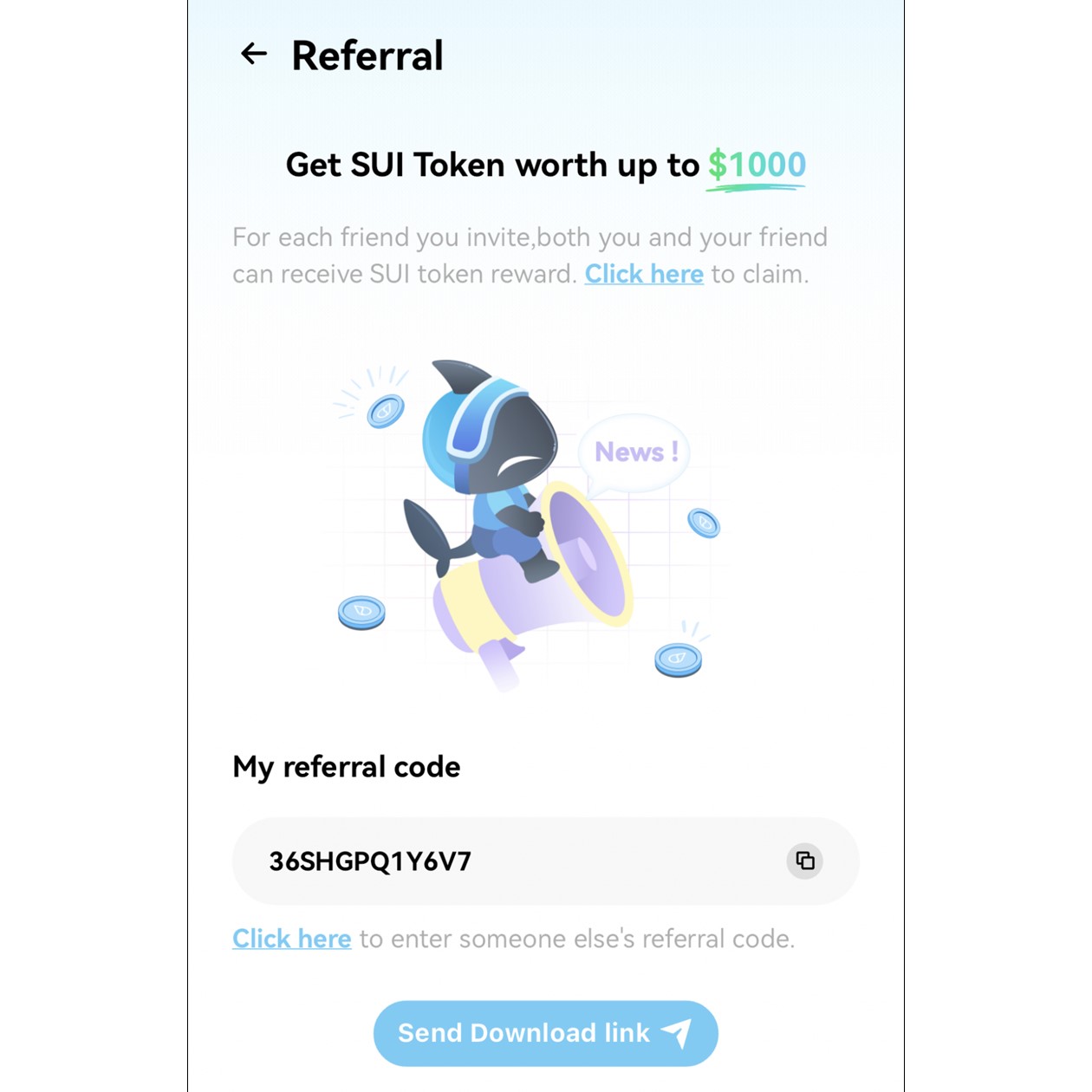
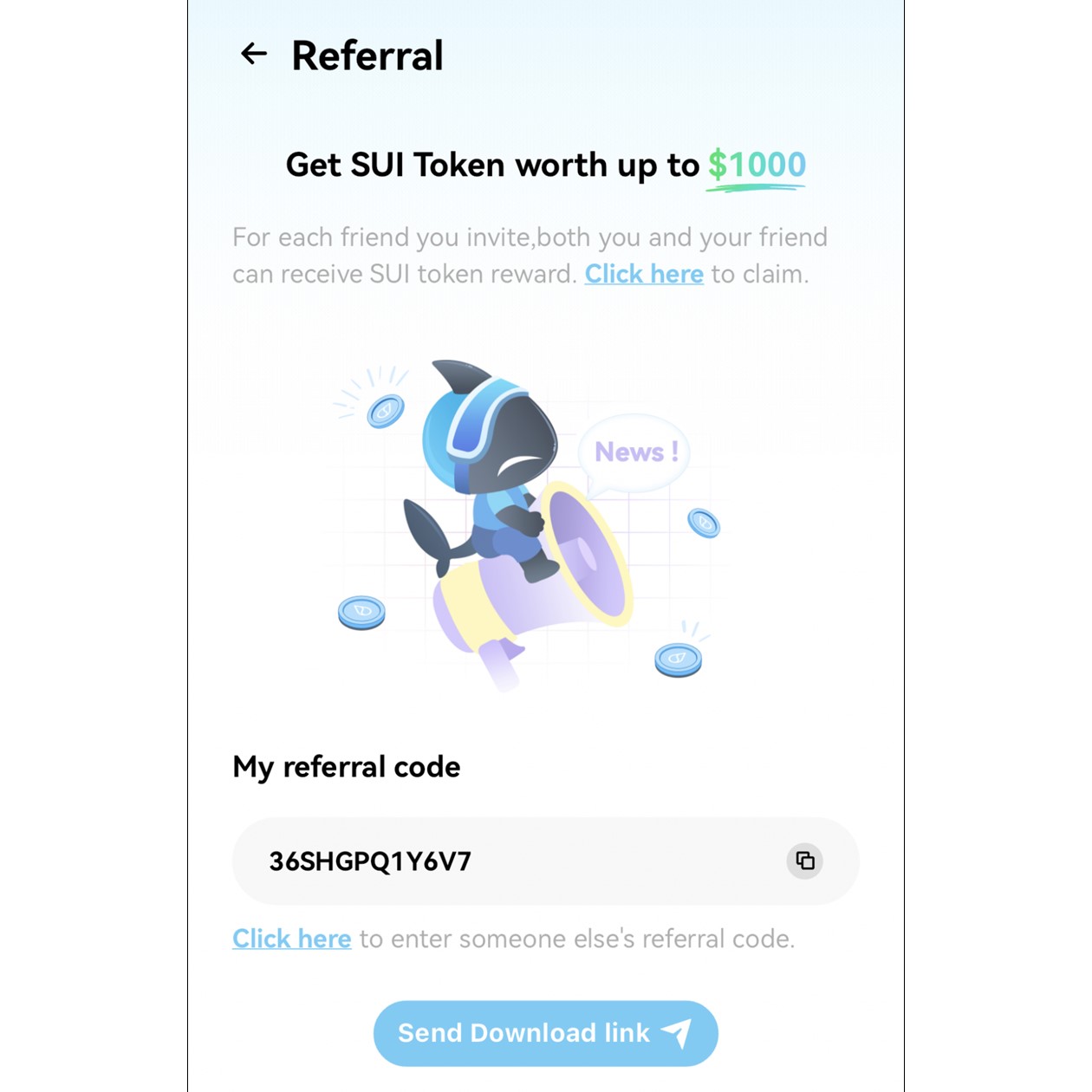
下にある「Click here」をタップ。
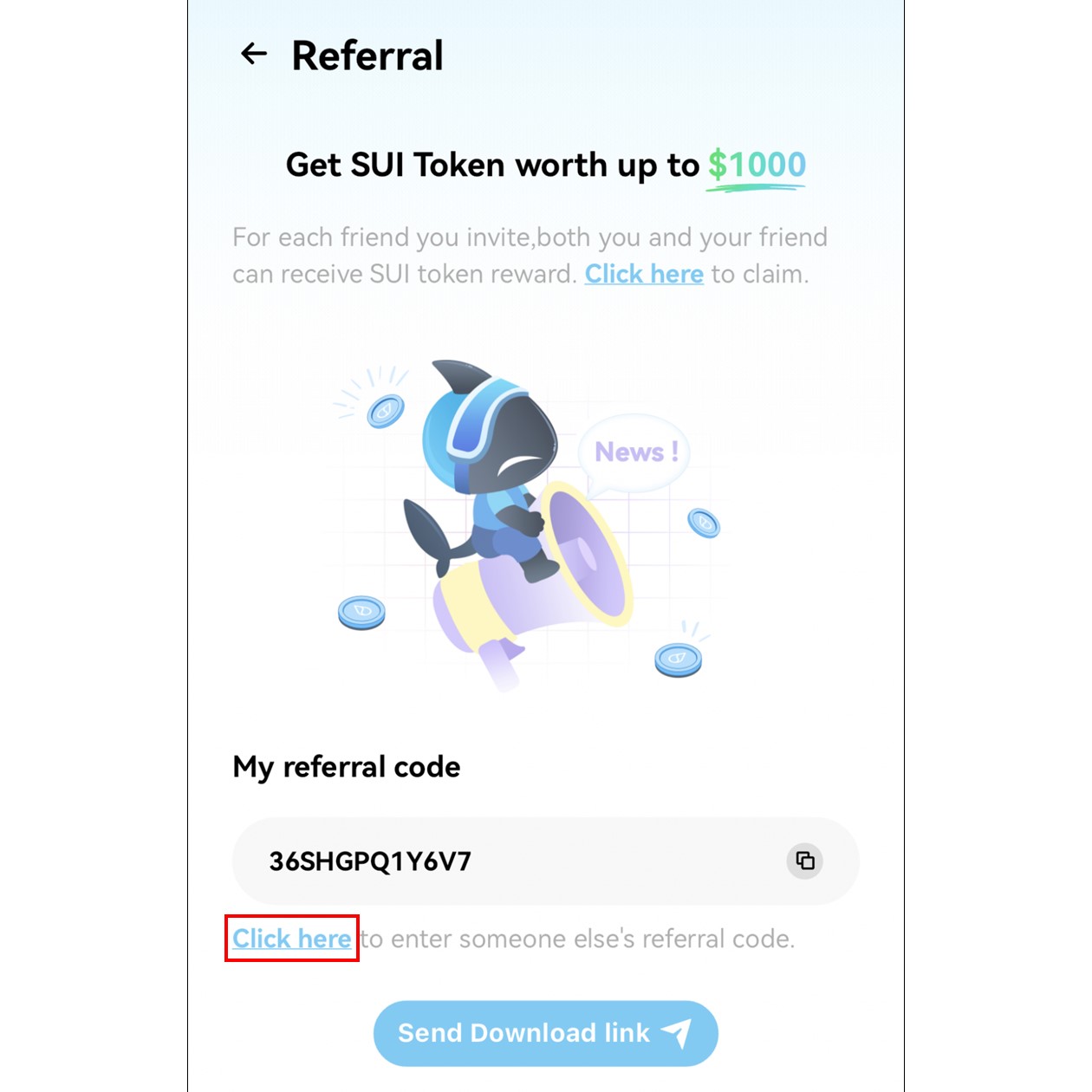
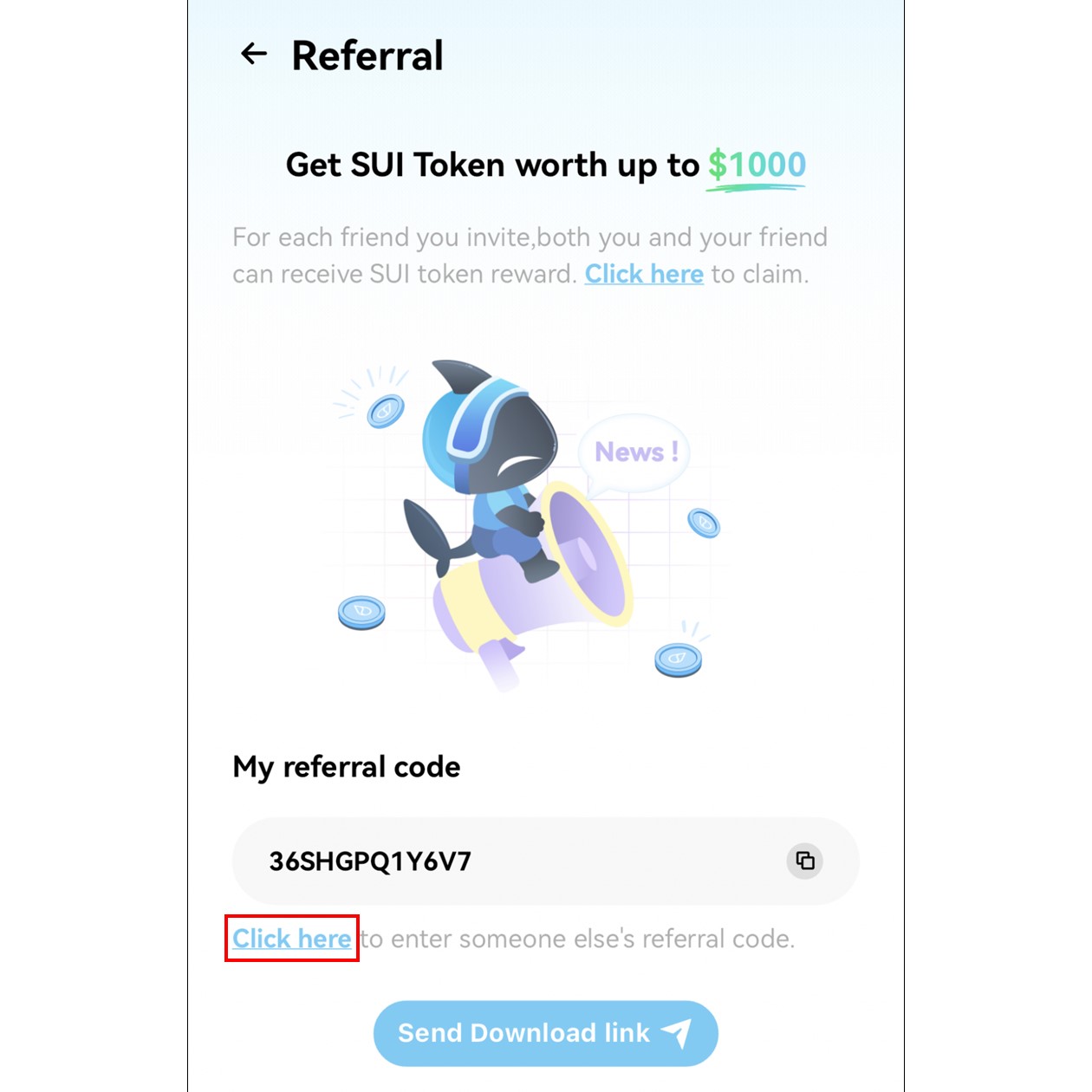
他のSurfユーザーの招待コードを入力して、「Confirm」をタップ。
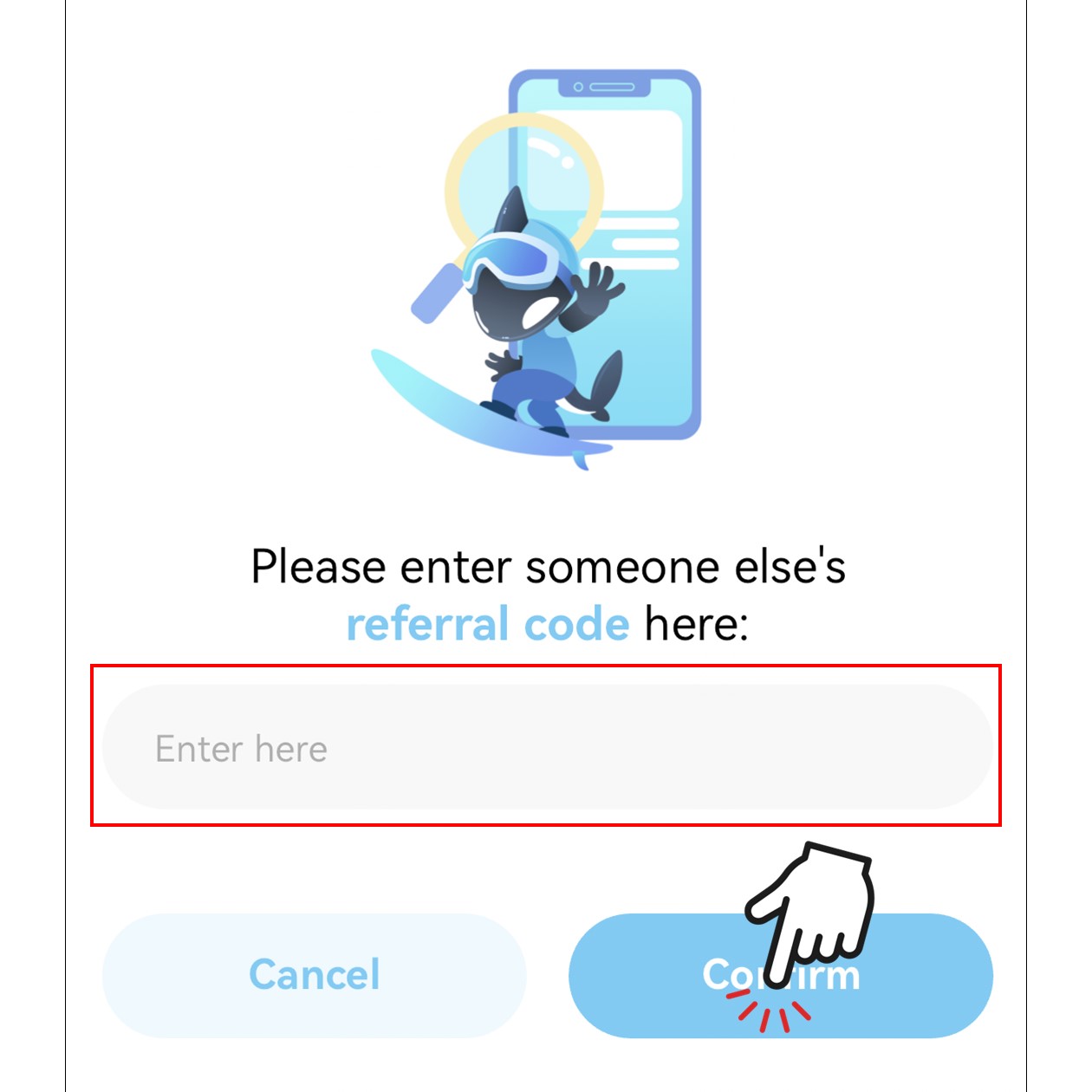
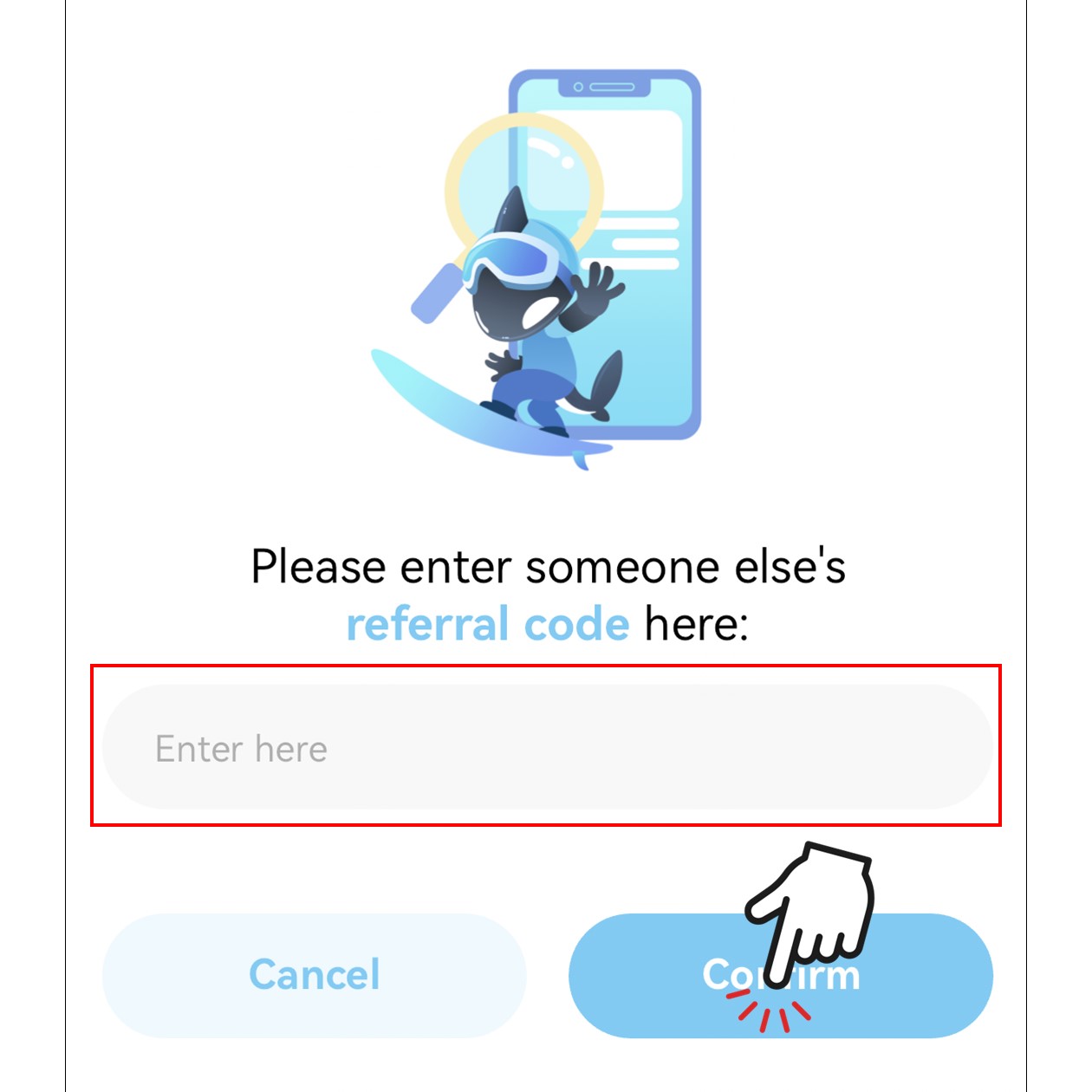
これで登録完了。あとはXなどでイベントの告知があるのを待ちましょう。



僕の招待コードは「36SHGPQ1Y6V7」です。
もし周りにSurf仲間がいない場合は、これを使ってもらってOKです。
おまけ パスフレーズ版Surfウォレットの作り方
先ほどはzkLogin版ウォレットの作り方について解説しましたが、Surfではパスフレーズ版ウォレットも作成できます。



zkLogin版でトラブルがあった時に備えて作っておきましょう。
今回はzkLogin版ウォレットを作ってある状態からの作り方を紹介します。
「Surf」タブを開き、「Manage Wallets」をタップ。
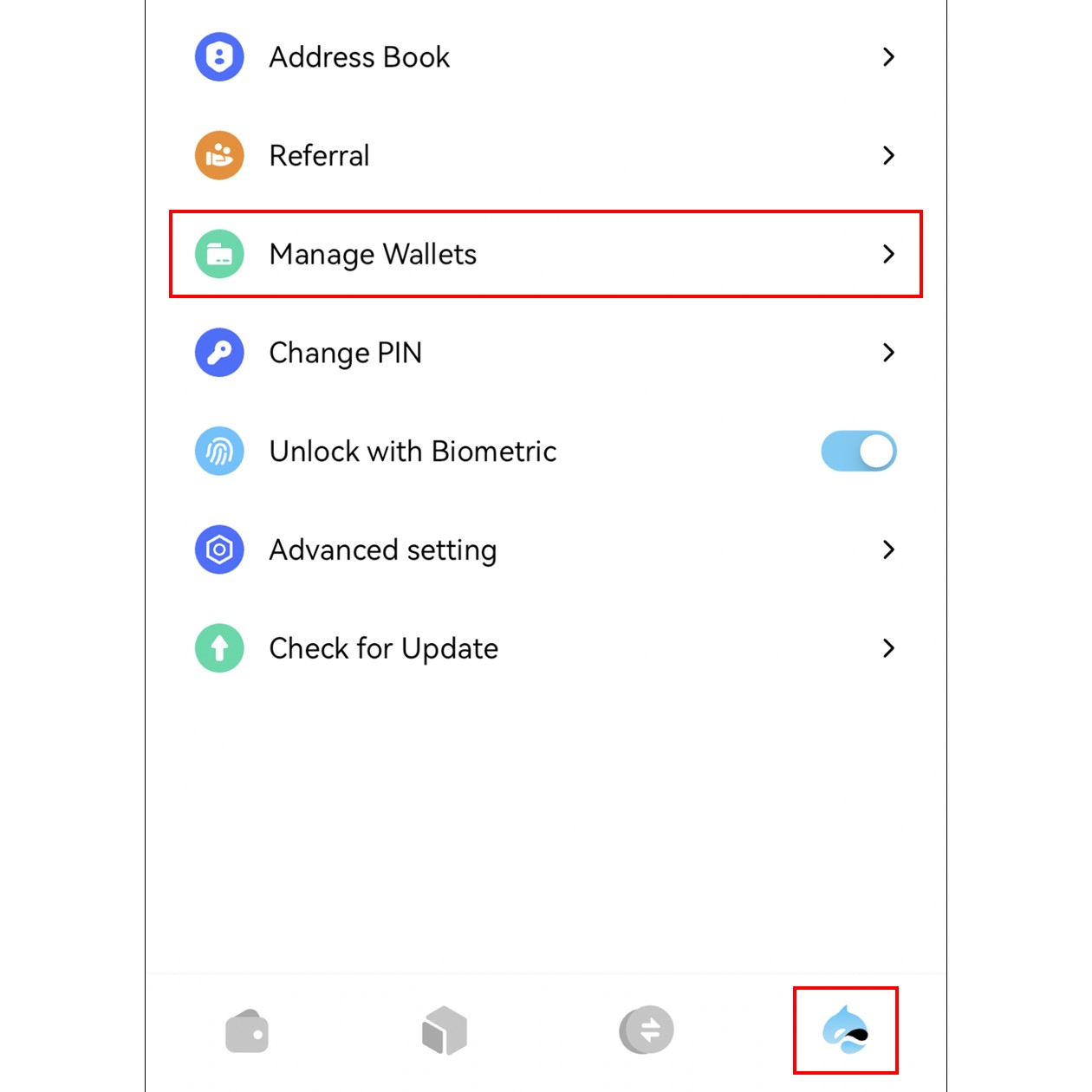
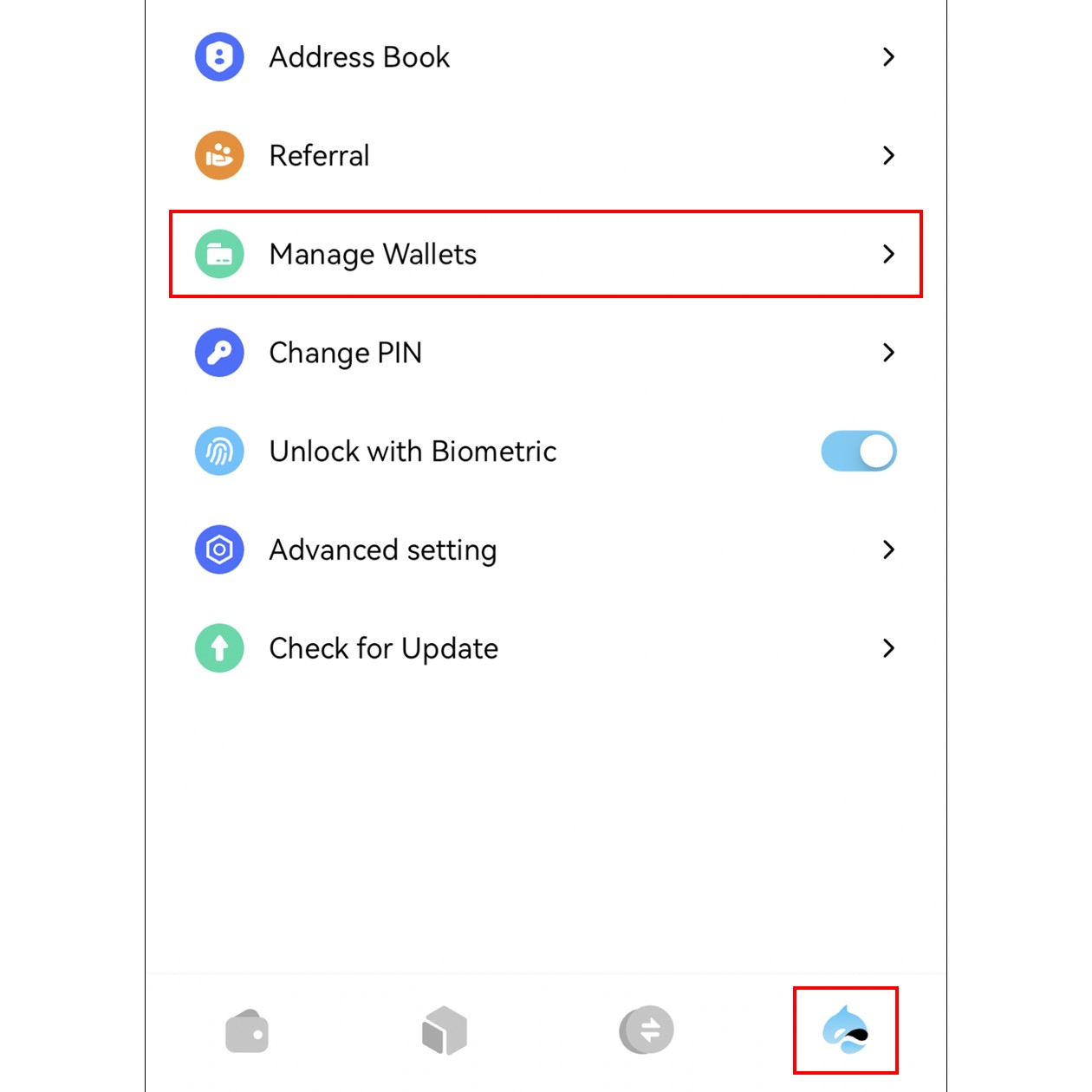
ウォレットの管理画面に切り替わるので、「New Wallet」をタップ。
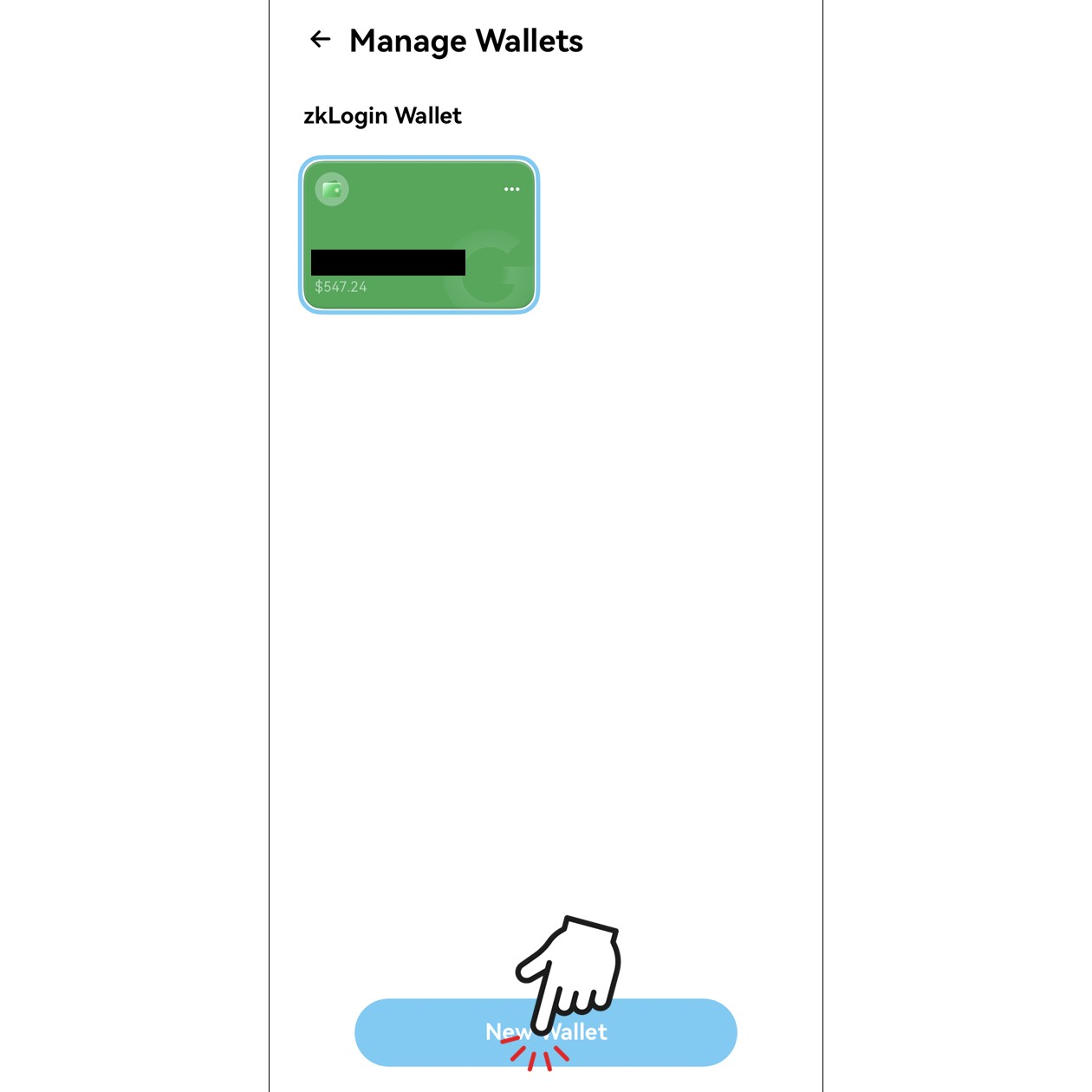
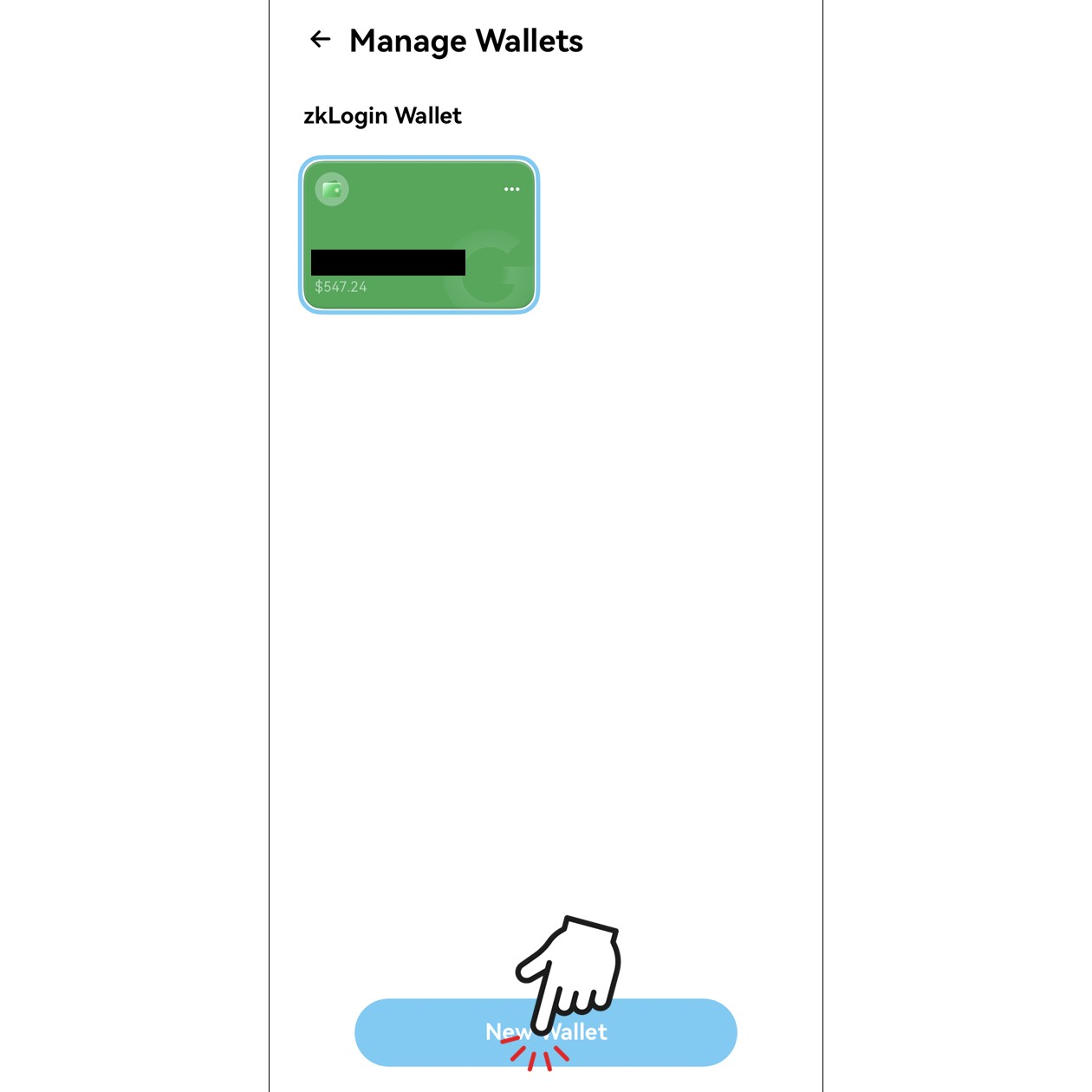
「Create New Wallet」を選択します。
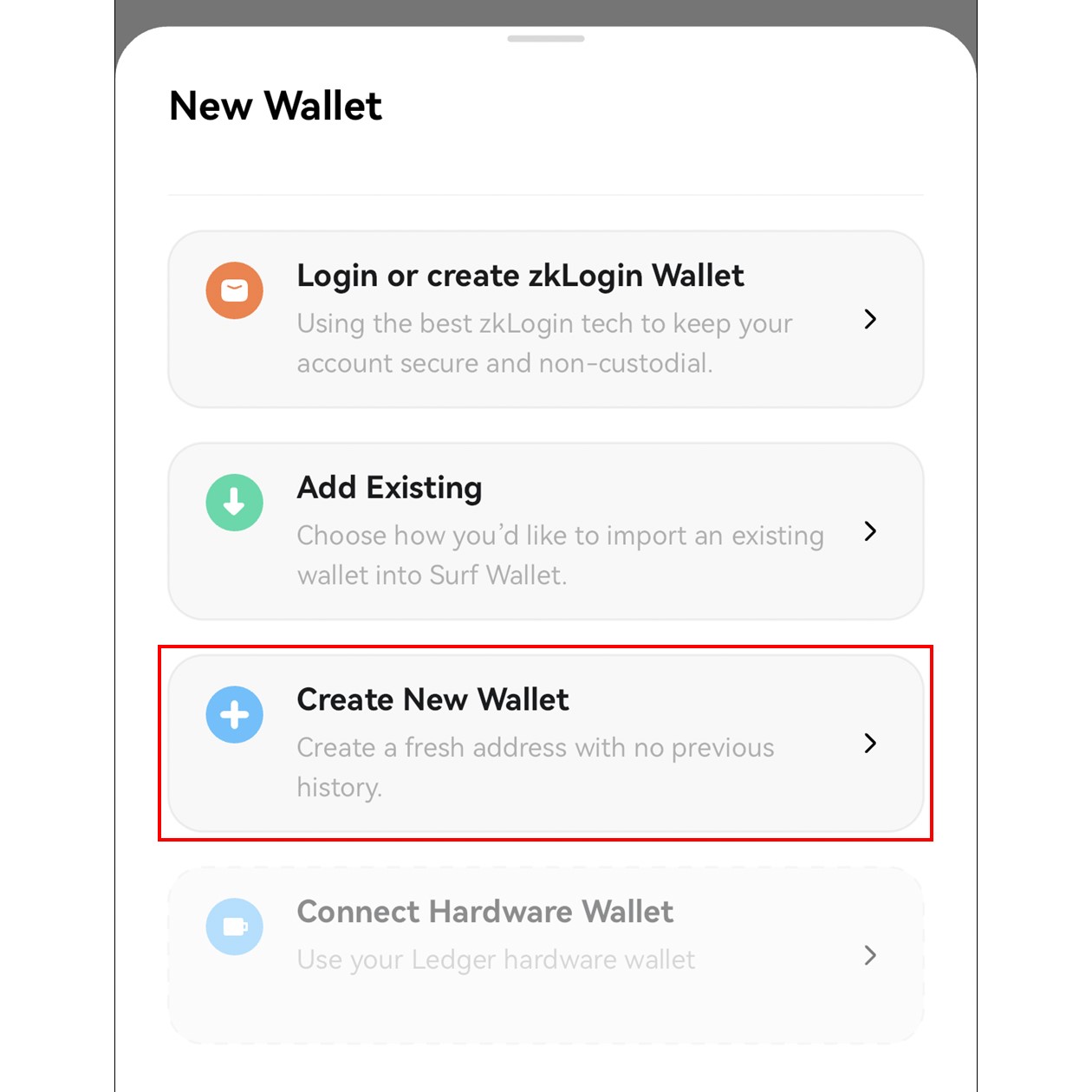
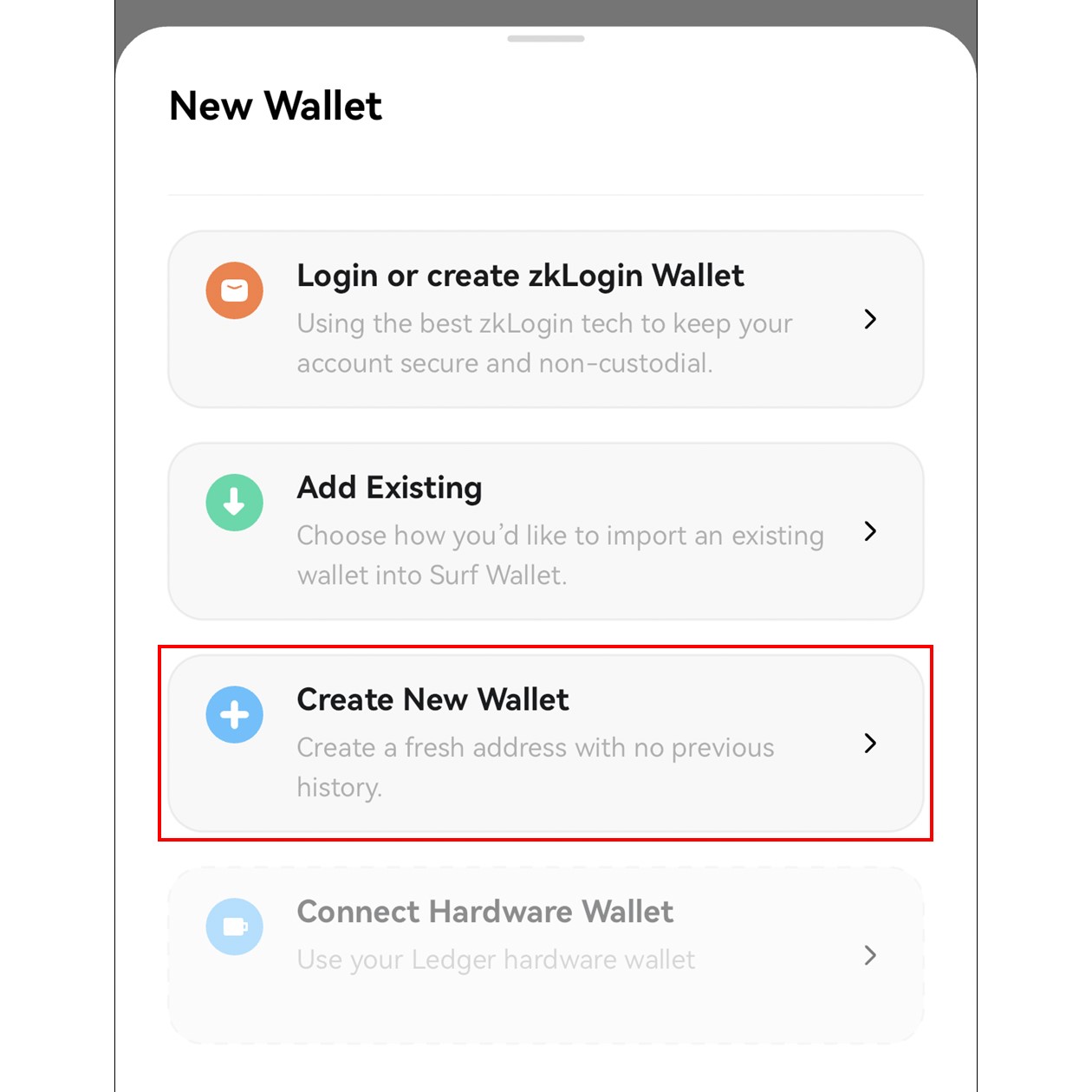
ウォレットの名前を設定し、「Next」をタップ。
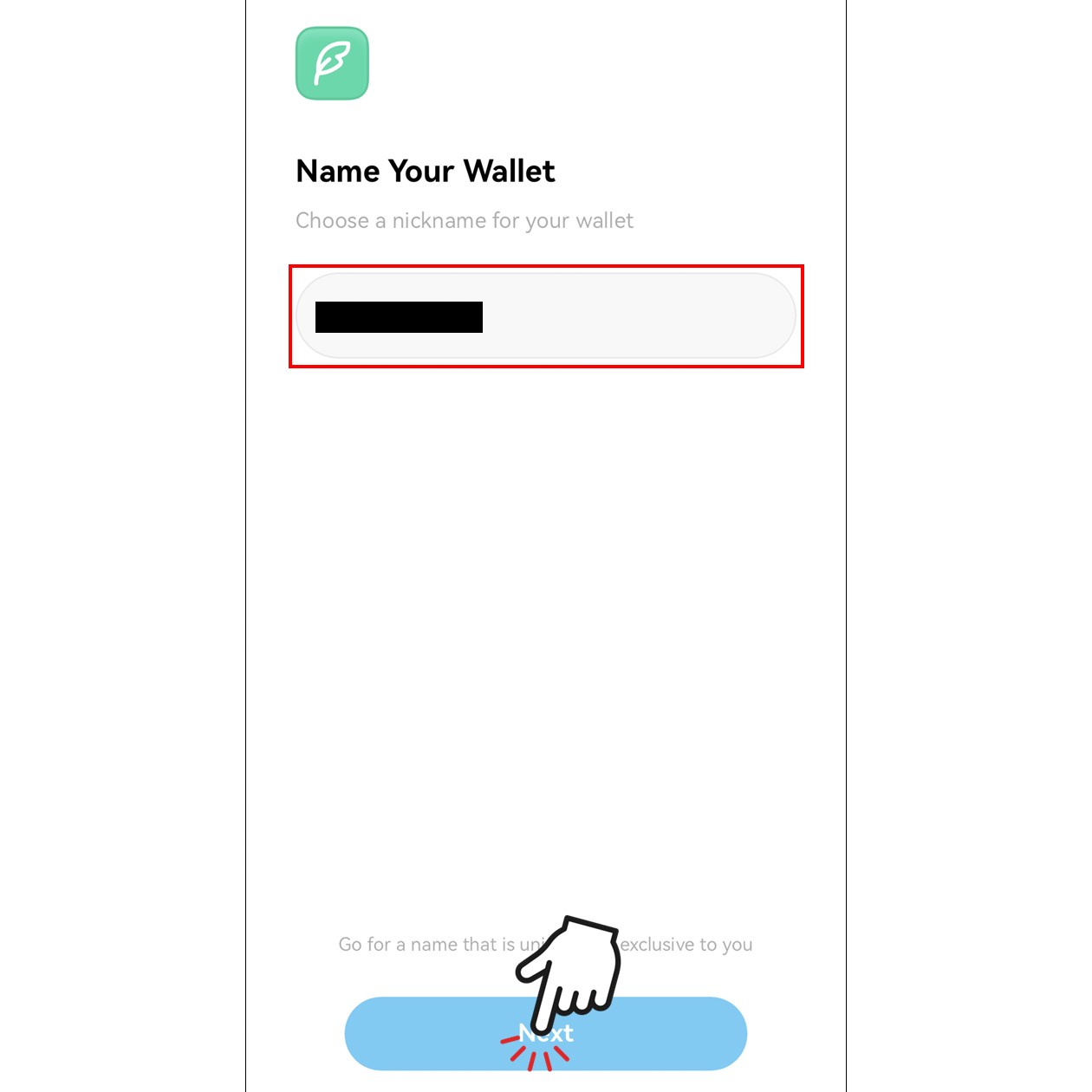
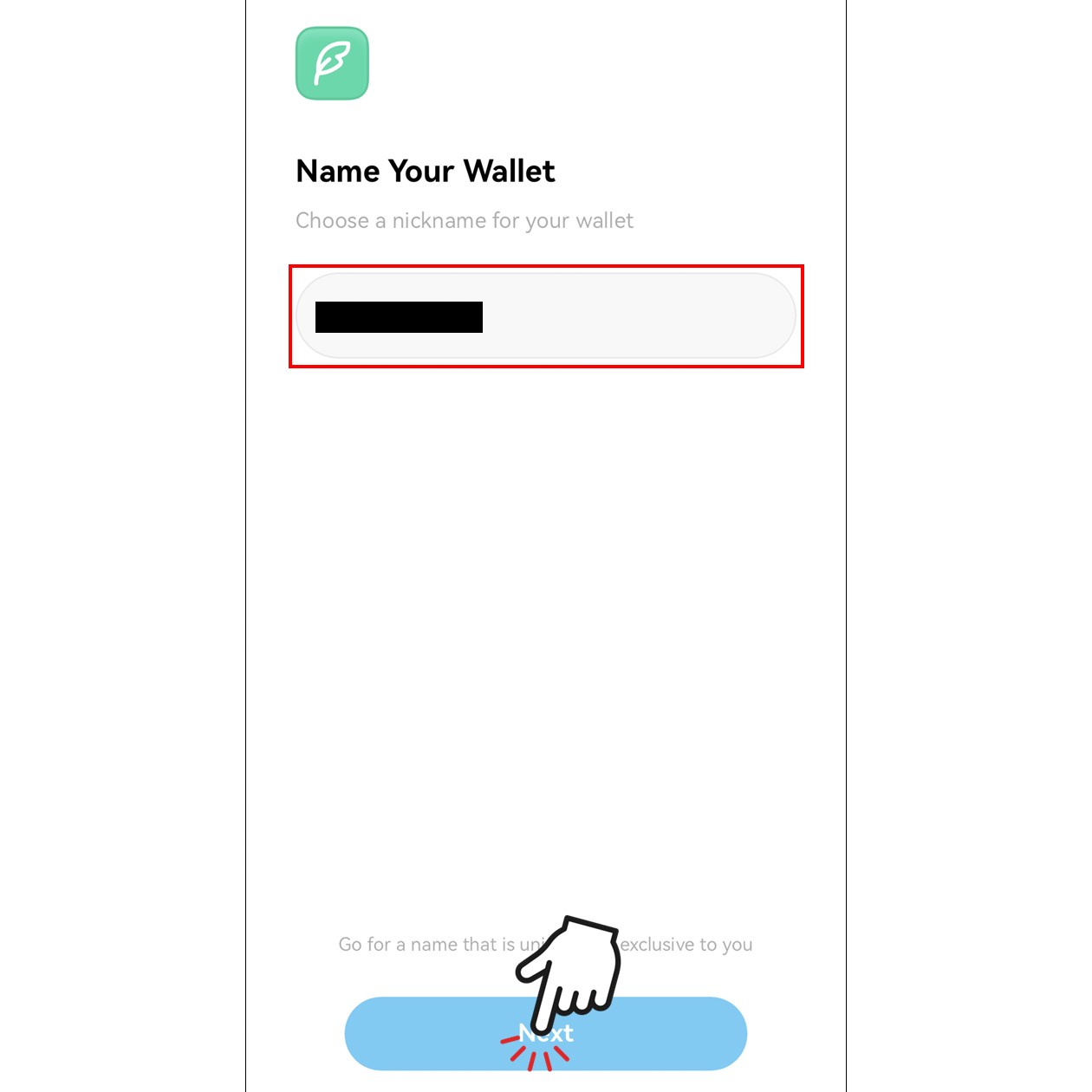



名前は自分が区別しやすいものでOKです。
ウォレットの色を選択し、「Next」をタップ。
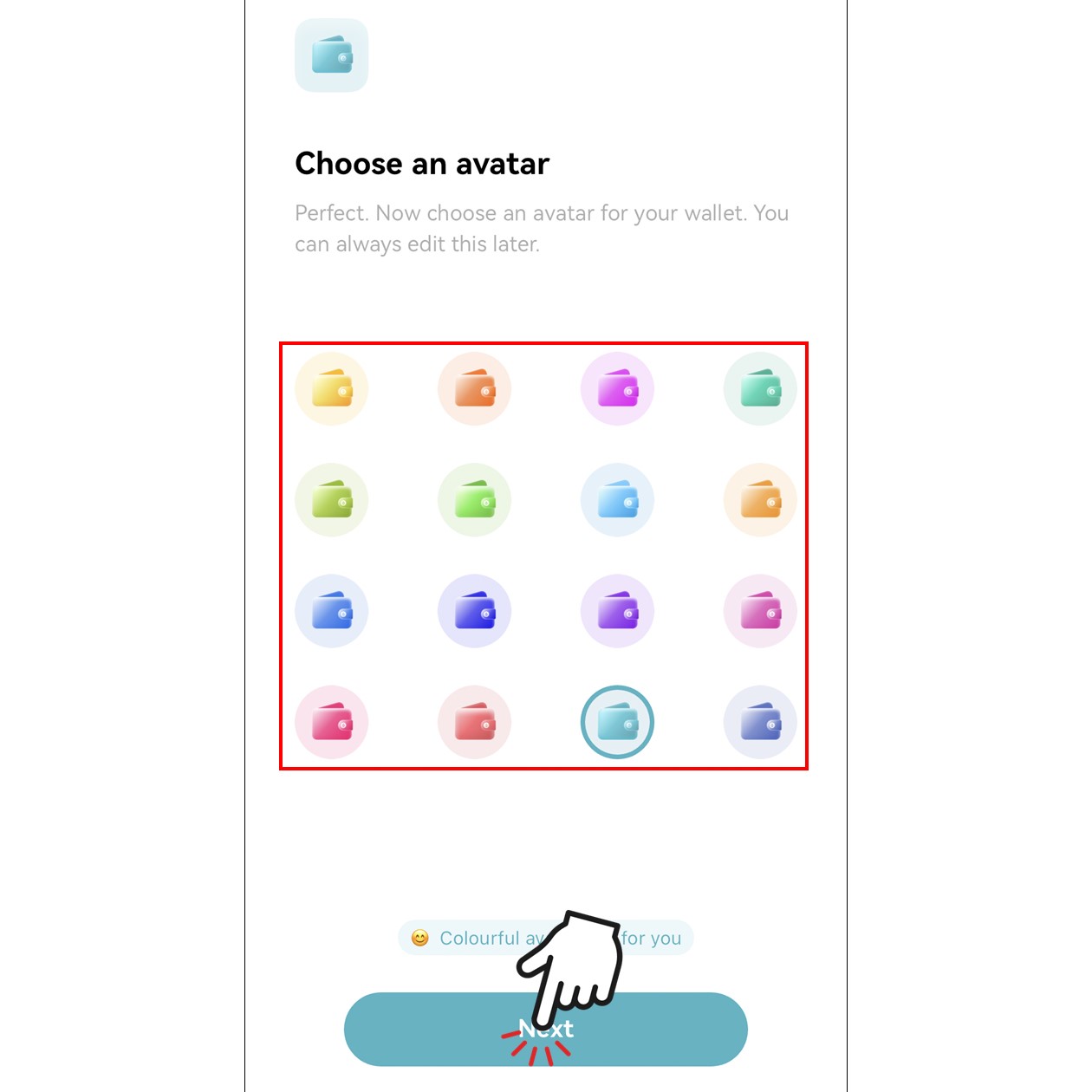
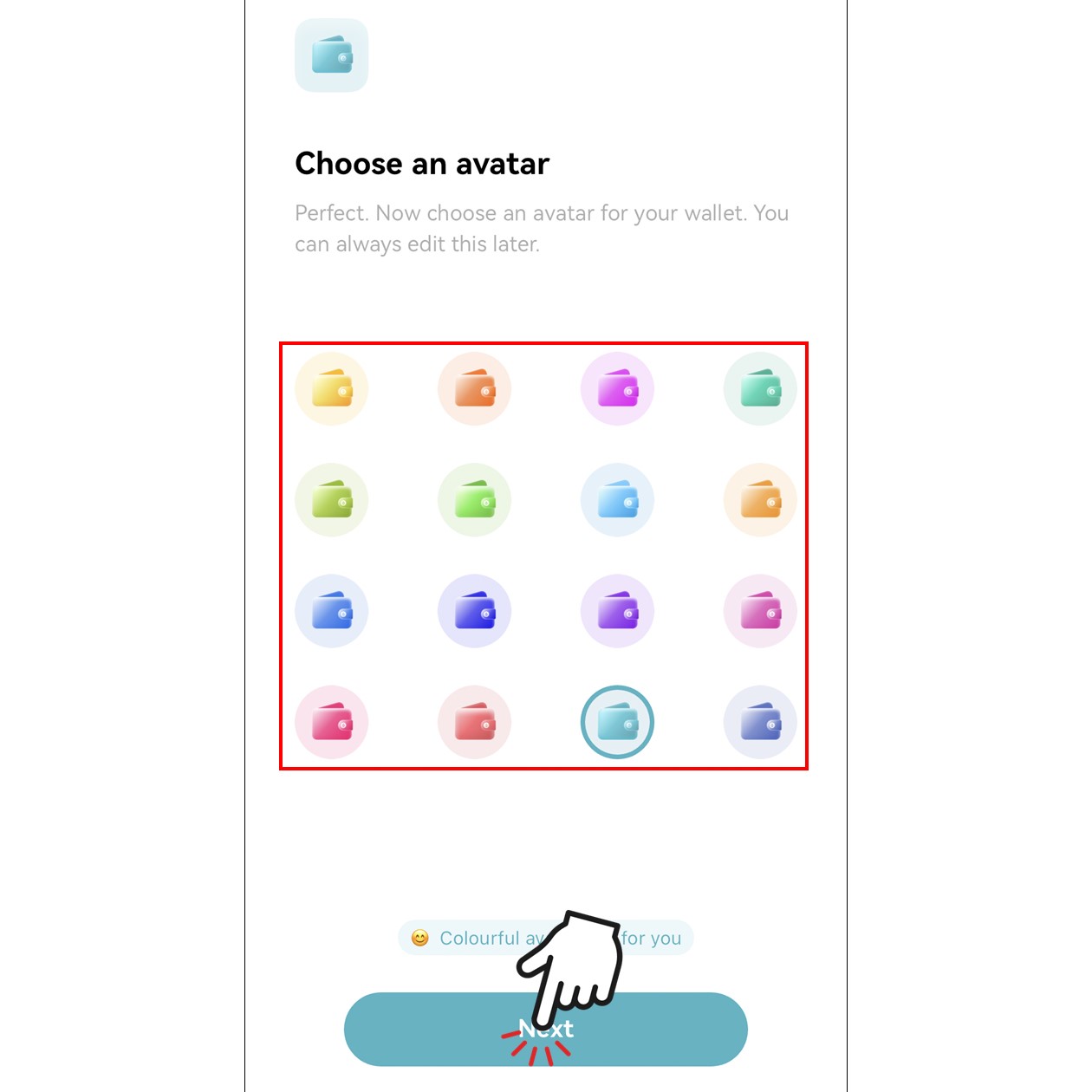
利用規約を確認し、チェックを入れて「I Understand, Continue」をタップ。
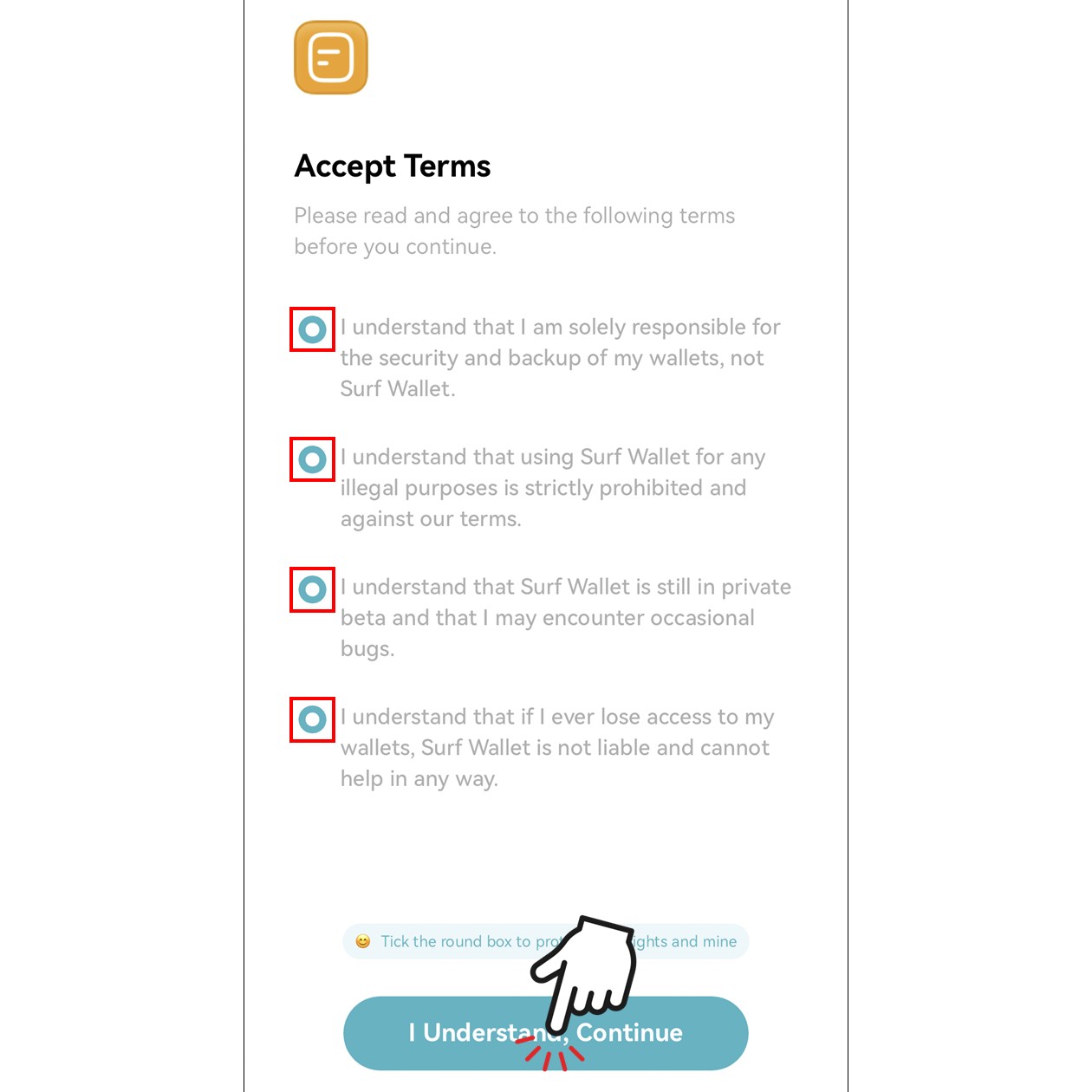
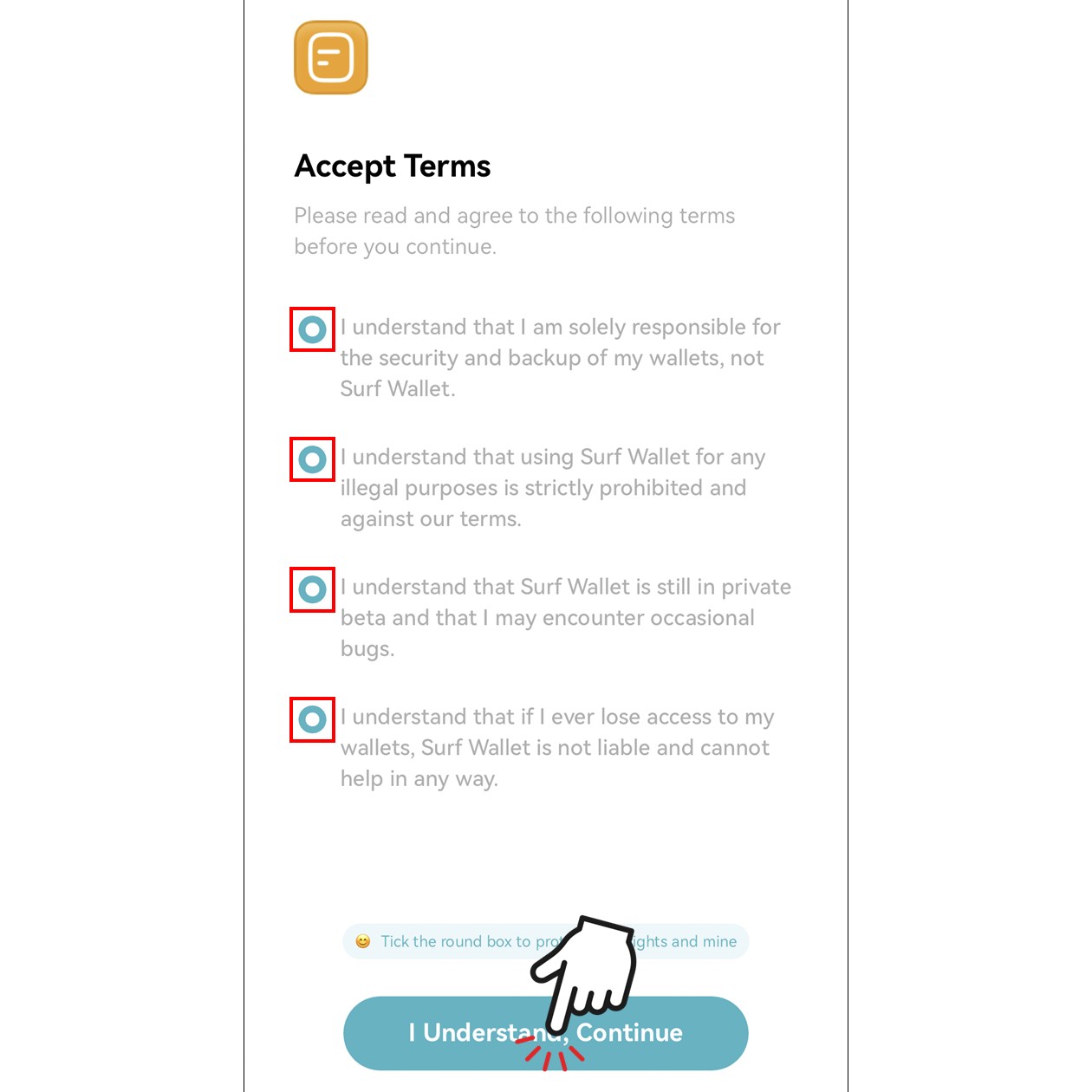
ここからが重要。
ウォレット作成にともない、パスフレーズ(順序の決まった12個の英単語)が発行されます。
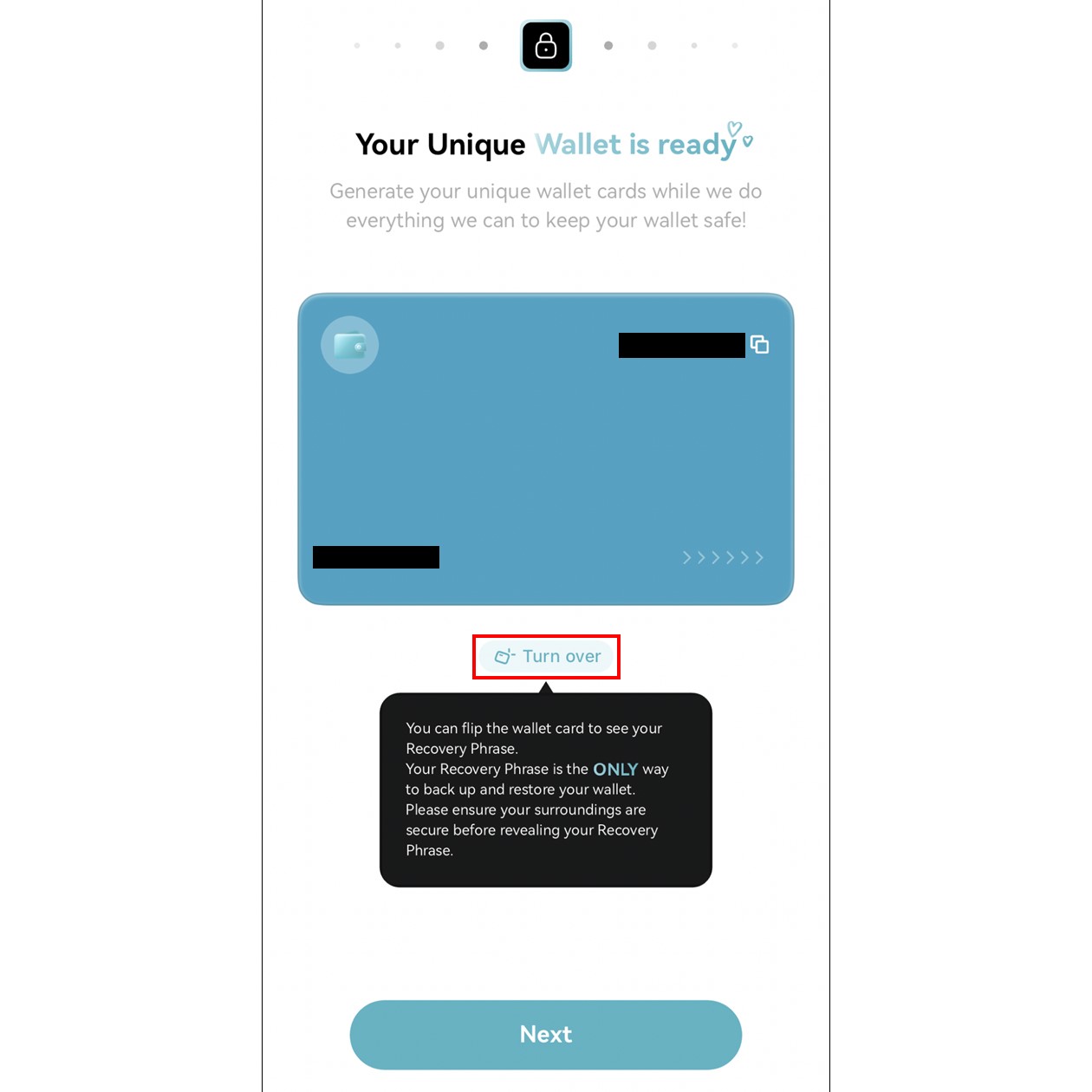
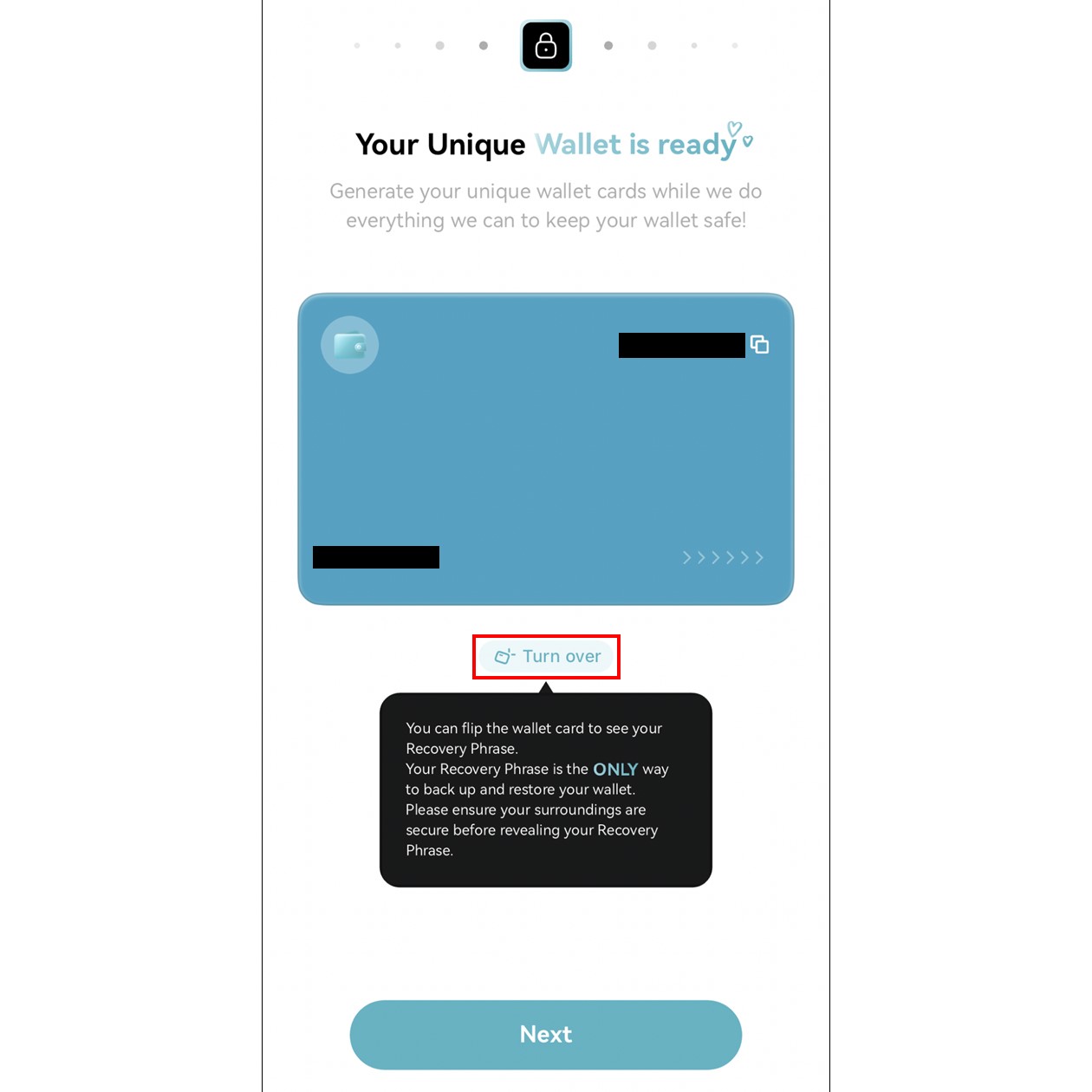
「Turn over」をタップすると、パスフレーズが確認できるので、これをメモ帳などに控えてください。
パスフレーズが他人に知られた場合、その人もウォレット内の資産にアクセスできてしまいます。
周りに誰もいないことを確認してからメモしましょう。



スクショなどデータとしてデバイス内に保存すると漏えいするリスクが高いので、紙に書いて保管することをオススメします。
パスフレーズをメモしたら、「Next」をタップ。
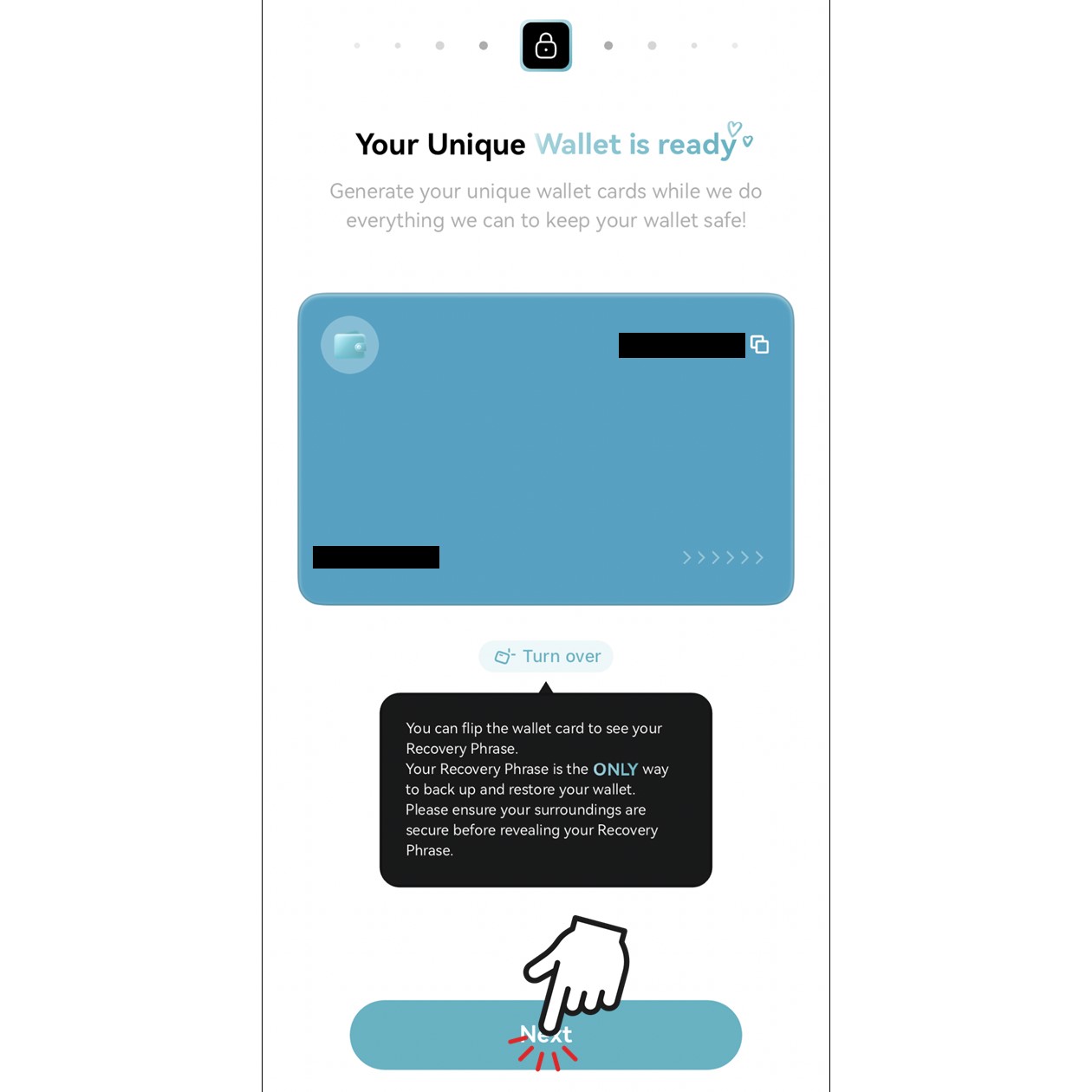
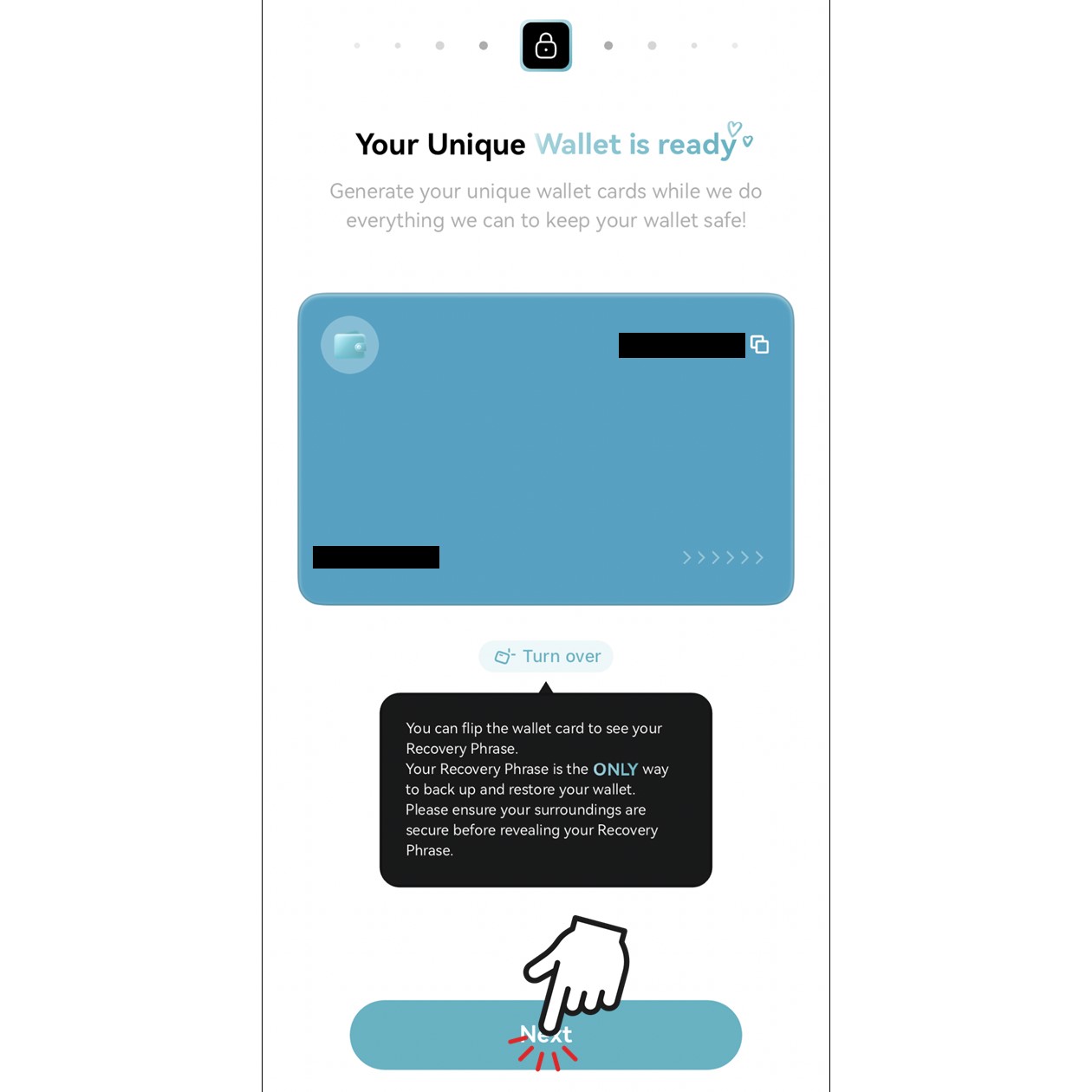
これでウォレットが作成されます。そのまま「View Wallet」をタップ。
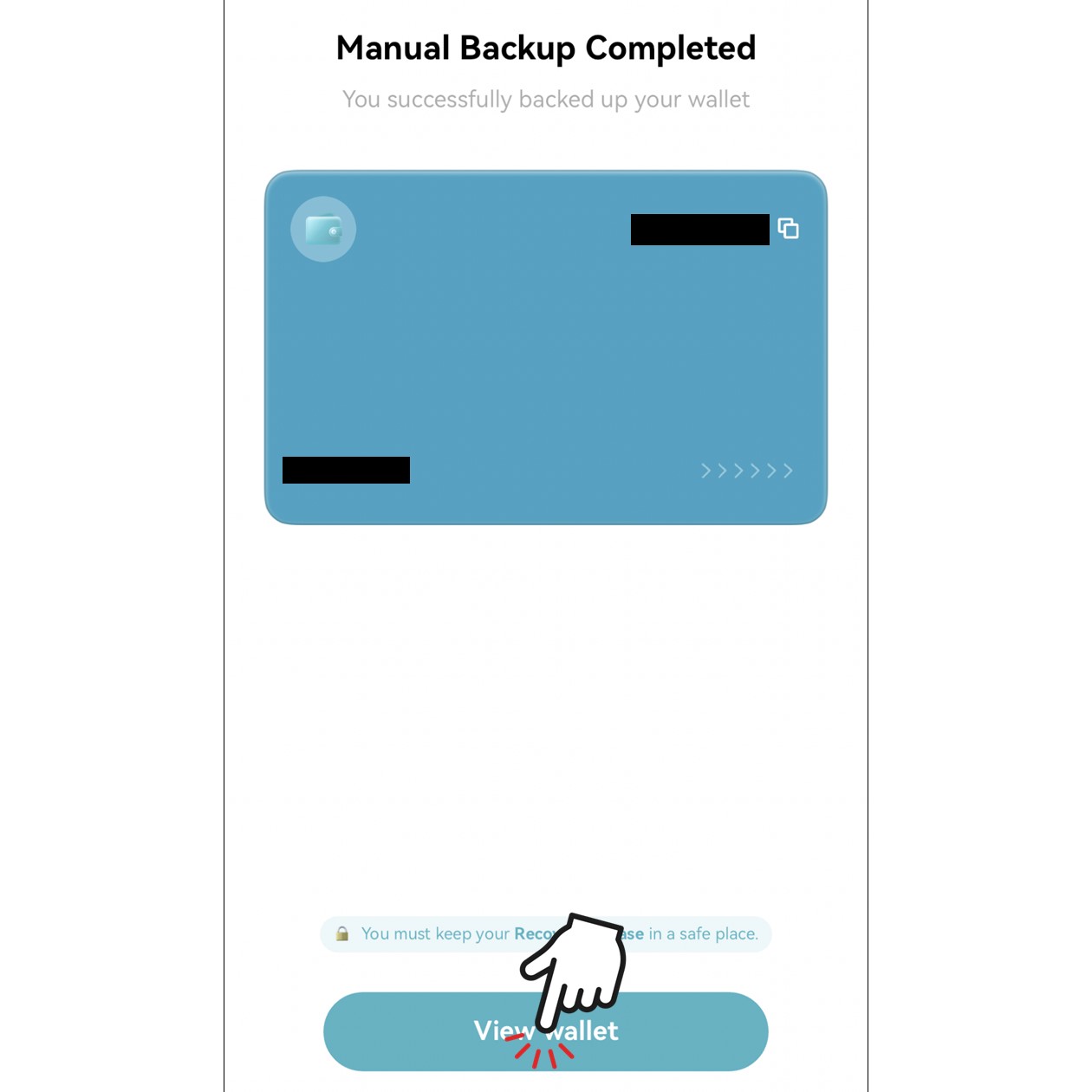
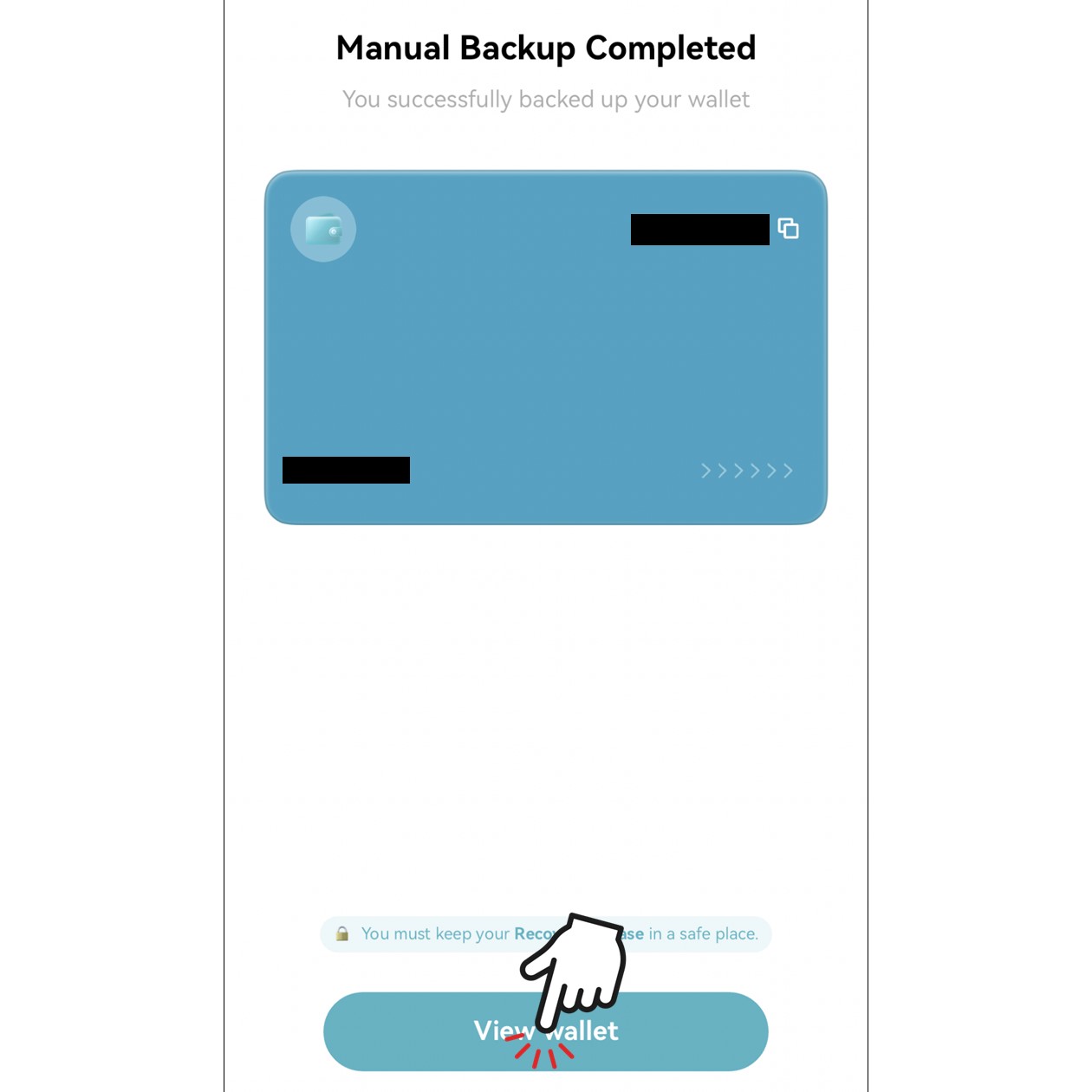
作成したウォレットのホーム画面(「ウォレット」タブ)が開きます。
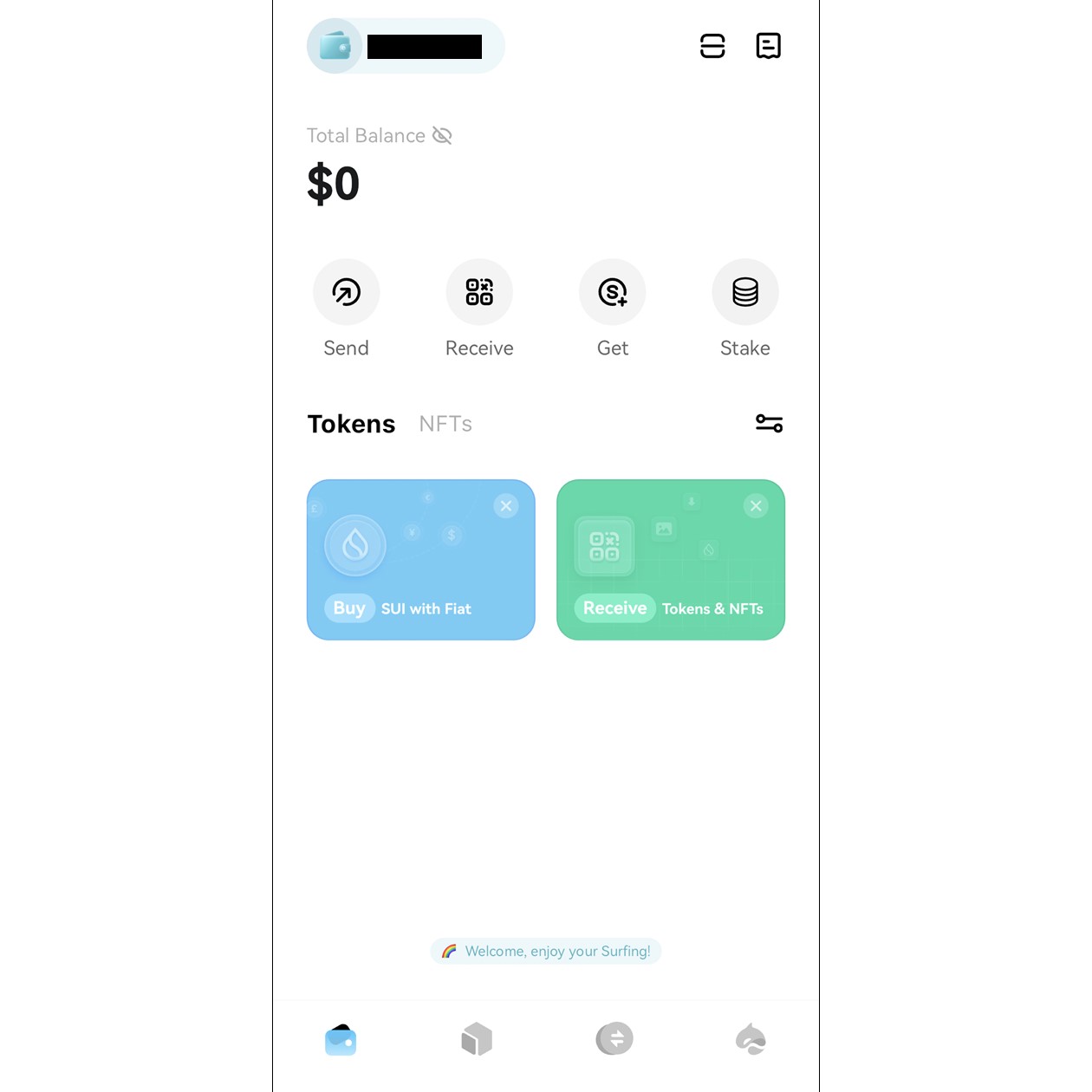
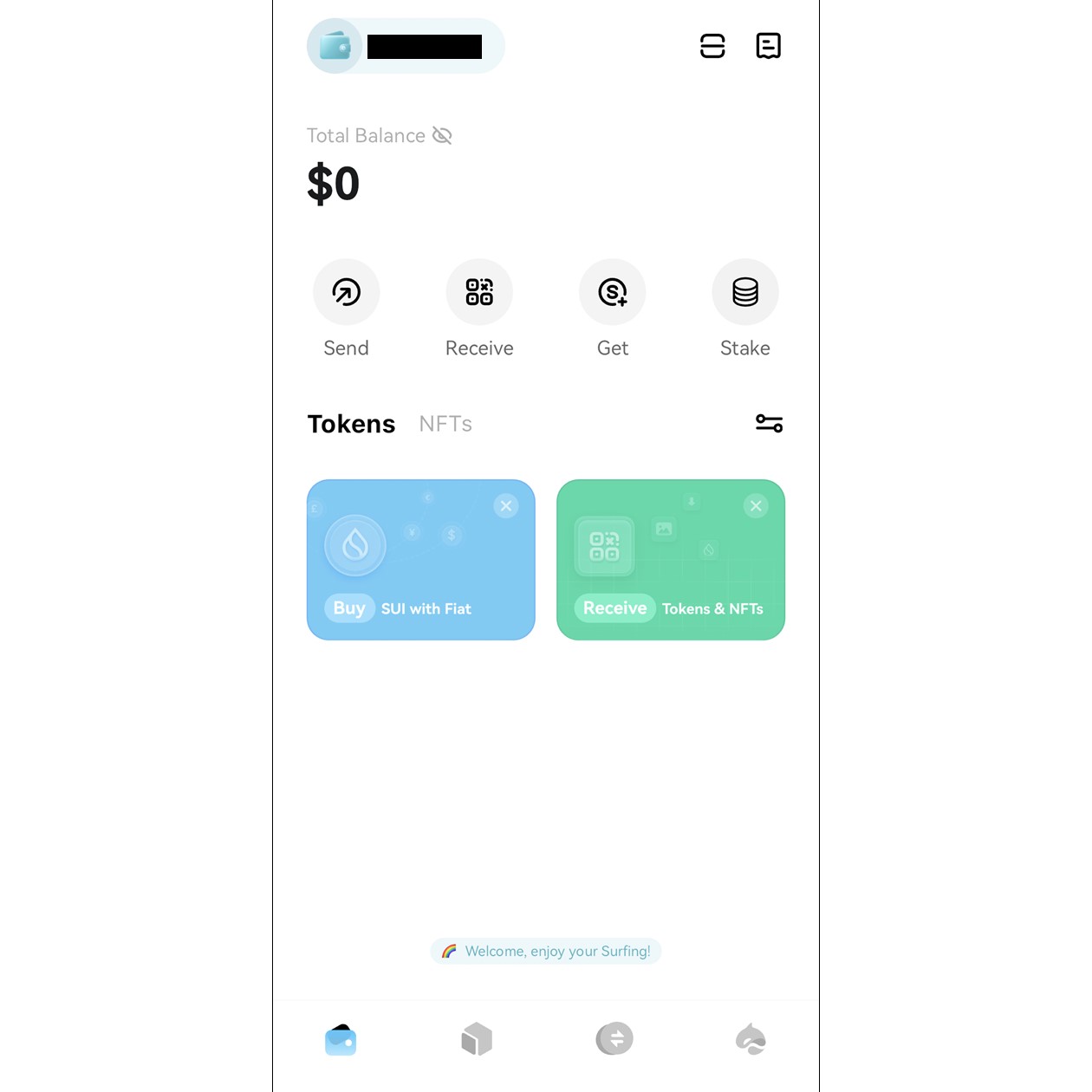
ウォレットを切り替えたい場合は、最初に開いた「Manage Wallets」から行えます。
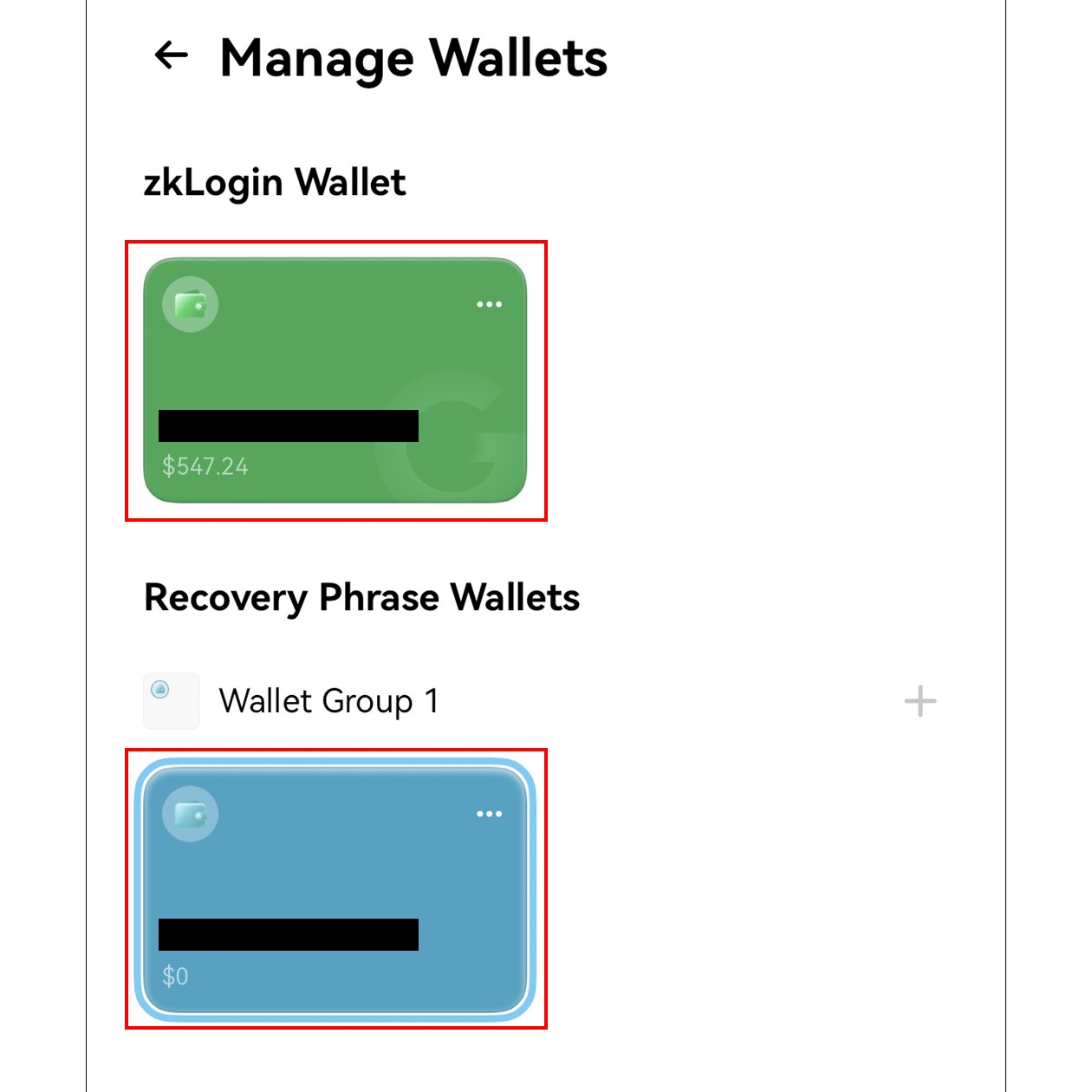
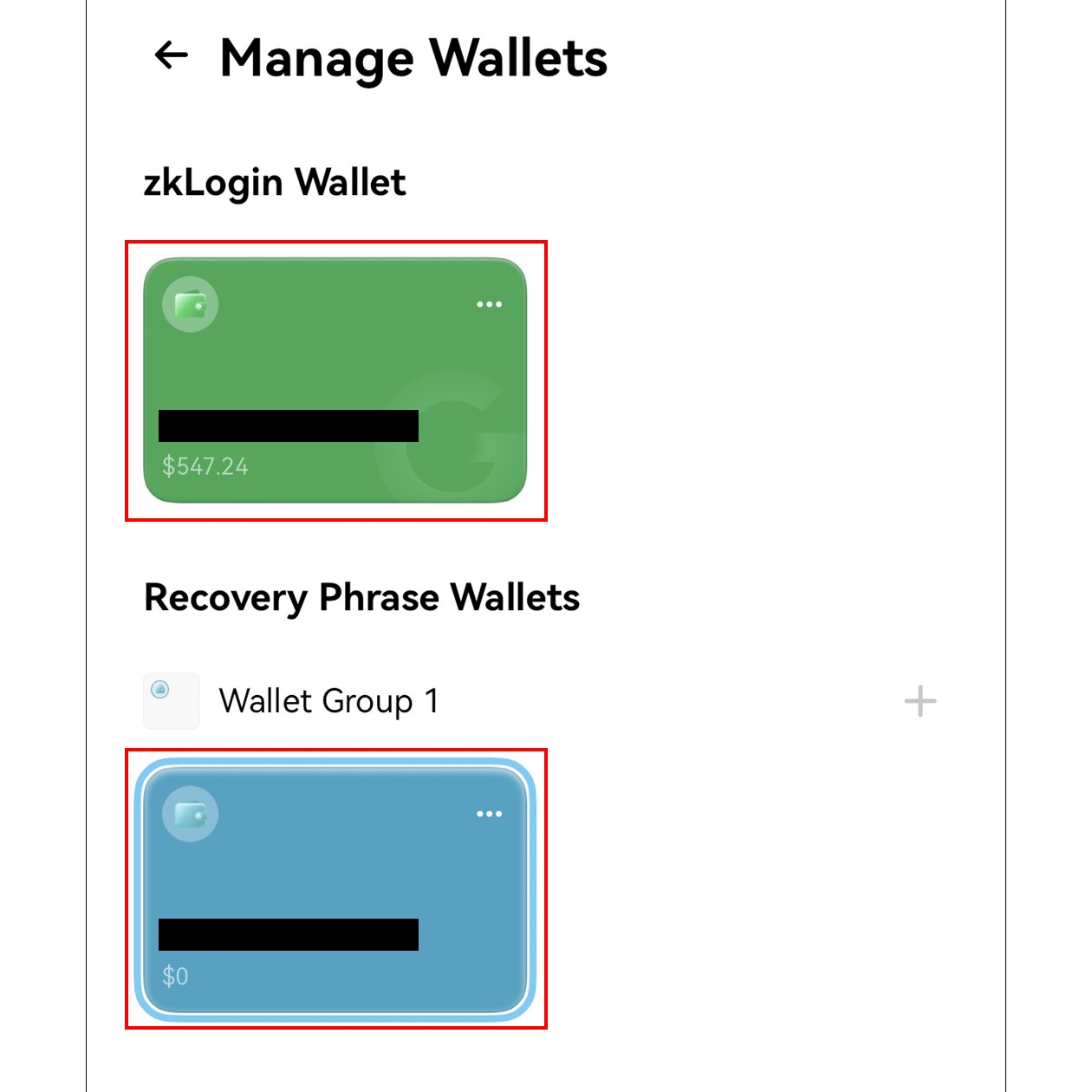
まとめ
- ウォレットは暗号資産・NFTといった資産の入れ物。
- Surfはスマホでも使えるSUIウォレットで、利便性と安全性に優れている。
- Surfウォレットは誰でも簡単に作れる。
PCを持っていない人でも、SurfウォレットならスマホでSuiのWeb3プラットフォームが楽しめます。
以下の記事を参考にしつつ、楽しいSuiライフを始めてみてください。
【スイ(SUI)を買ってみたい方はOKCoinJapanの口座開設から始めよう↓】
【スイ(SUI)の買い方を徹底解説↓】
【スイ(SUI)についてくわしく知りたい方はこちらの記事もオススメ↓】